Page 1
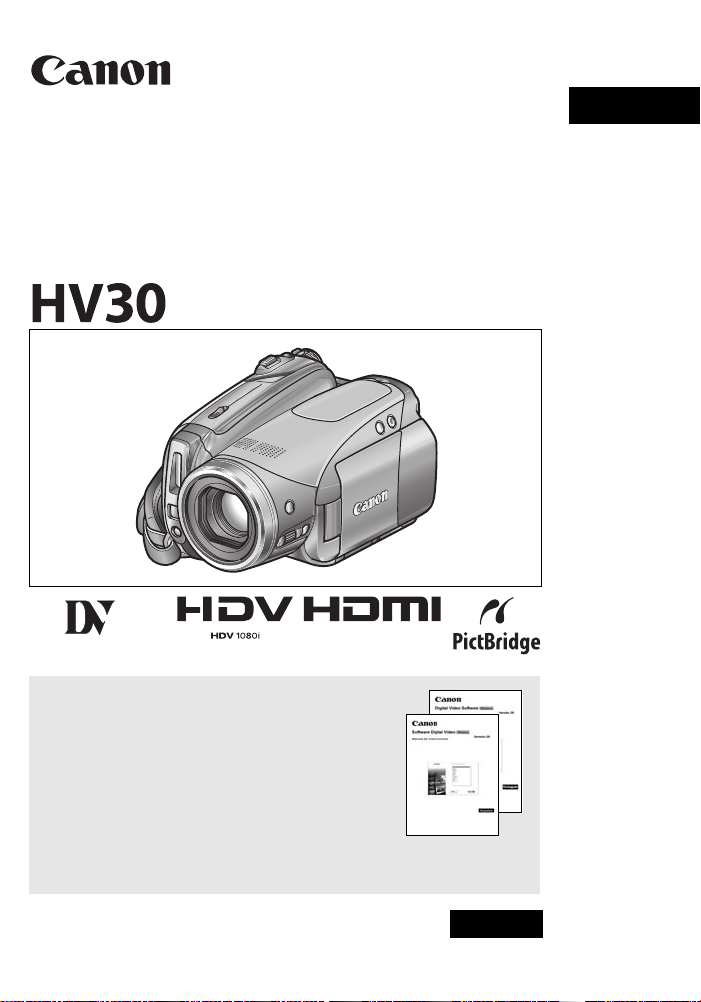
Videocámara HD
Manual de instrucciones
Español
Mini
Consulte también el siguiente manual de instrucciones
(versión electrónica en archivo PDF).
• Software Digital Video
Digital
Video
Cassette
PAL
CEL-SH6JA2M0
Page 2
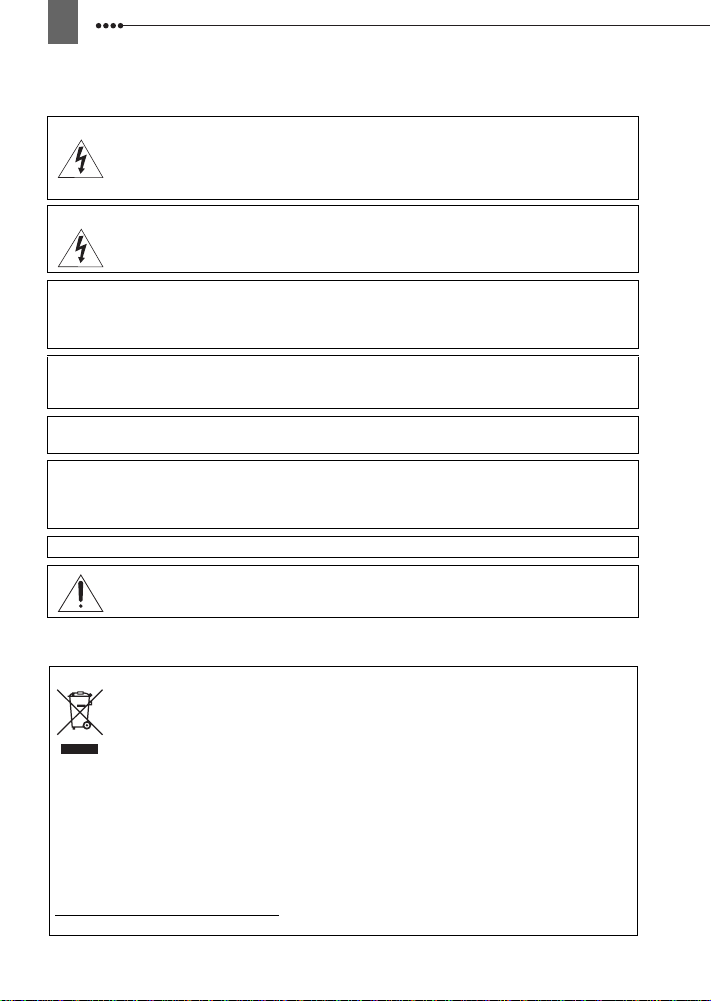
2
Introducción
Instrucciones de uso importantes
ADVERTENCIA
ADVERTENCIA
PARA REDUC IR EL RIESGO DE DESCARGAS ELÉCTRICAS, NO QUITE LA
CUBIERT A (NI LA PARTE POSTERIOR). NO HAY NINGUNA PIEZA EN EL
INTERIOR QUE PUEDA REPARAR EL USUARIO. DIRÍJASE A UN SERVICIO DE
ASISTENCIA TÉCNICA AUTORIZADO.
PARA REDUCIR EL RIESGO DE INCENDIO O DE DESCARGA ELÉCTRICA, NO
EXPONGA ESTE PRODUCTO NI A LA LLUVIA NI A LA HUMEDAD.
PRECAUCIÓN:
PRECAUCIÓN:
DESCONECTE EL CABLE DEL ENCHUFE DE LA CORRIENTE CUANDO NO ESTÉ UTILIZANDO
LA VIDEOCÁMARA.
El enchufe de la videocámara se usa para desconectar el aparato. El enchufe principal deberá
encontrarse accesible para su desconexión en caso de accidente.
Cuando esté utilizando el adaptador compacto de corriente, no lo tape ni lo envuelva con un
trozo de tela o similar, ni lo coloque en espacios reducidos y estre chos. Podría calentarse en
exceso, la carcasa de plástico podría deformarse y podrían producirse descargar eléctricas,
fuego o ambas cosas.
La placa de identificación CA-570 está situada en la parte inferior.
Sólo para la Unión Europea (y la EEA).
y electrónicos (EEE). La manipulación inapropiada de este tipo de desechos podría tener un
impacto negativo en el entorno y la salud humana, debido a las su stancias potencialmente
peligrosas que normalmente están asociadas a los EEE. Al mismo tiempo, su cooperación a la
hora de desechar correctamente este producto contribuirá a la utilización efectiva de los
recursos naturales. Para más información acerca de dónde puede desechar el equipo para su
reciclado, póngase en contacto con las autoridades locales, con las autoridades encargadas de
los desechos, con un plan WEEE autorizado o con el servicio de recogida de basuras para
domésticas. Si desea más información acerca de la devolución y el reciclado de productos
WEEE, visite la web
www.canon-europe.com/environment
(EEA: Noruega, Islandia y Liechtenstein)
PARA EVITAR EL RIESGO DE DESCARGAS ELÉCTRICAS Y REDUCIR
INTERFERENCIAS MOLESTAS, UTILICE ÚNICAMENTE LOS ACCESORIOS
RECOMENDADOS.
La utilización de cualquier otro dispositivo distinto al adaptador compacto de corriente
CA-570 podría dañar la videocámara.
Este símbolo indica que este producto no debe desecharse con los desperdicios del
hogar, de acuerdo con la directiva WEEE (2002/96/EC) y con la legislación nacional.
Este producto debería entregarse en uno de los punto s de recogida designados, como,
por ejemplo, intercambiando uno por otro al comprar un producto similar o
entregándolo en un lugar de recogida autorizado p ara el reciclado de equ ipos eléctricos
.
Page 3
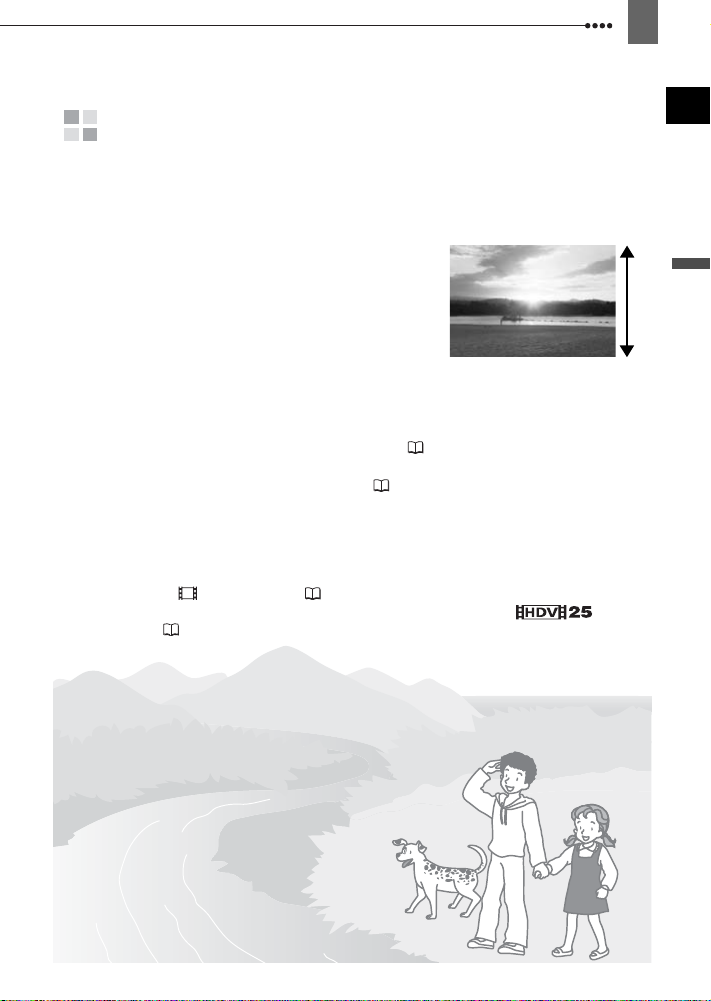
3
Disfrute del vídeo de alta definición
Conserve sus recuerdos más preciados, ya sea un paisaje inolvidable o los
entrañables momentos con sus familiares y amigos, realizando grabaciones
en vídeo de alta definición, que sólo podrían ser superadas por el hecho de
haber estado allí.
¿Qué es el vídeo de alta definición?
El vídeo de alta definición (HDV) le permitirá
grabar vídeo con una calidad inigualable en cintas
miniDV normales. El HDV está compuesto por
1.080 líneas horizontales –más del doble de
líneas horizontales y un número de píxeles
aproximadamente 4 veces que el de las emisiones
normales de televisión–, lo que da como resultado
unas grabaciones de vídeo atractivas y ricas en
detalles.
¿Cómo reproducir las grabaciones HDV?
En un televisor de alta definición (HDTV) ( 66)
Las grabaciones HDV se reproducirán con su gran calidad original.
En un televisor de definición normal ( 67)
Las grabaciones HDV se reconvertirán, reduciendo su resolución, para
ajustarse a la del televisor.
¿En qué consiste el modo Cine?
Dote a sus grabaciones de un aspecto cinematográfico usando el programa de
grabación [ MODO CINE] ( 43). Combine este modo de grabación con la
velocidad de grabación progresiva a 25 fps, en alta definición [ HDV
(PF25)] ( 36) para lograr el efecto mejorado del modo Cine 25p.
1.080 líneas
ES
Introducción
Page 4
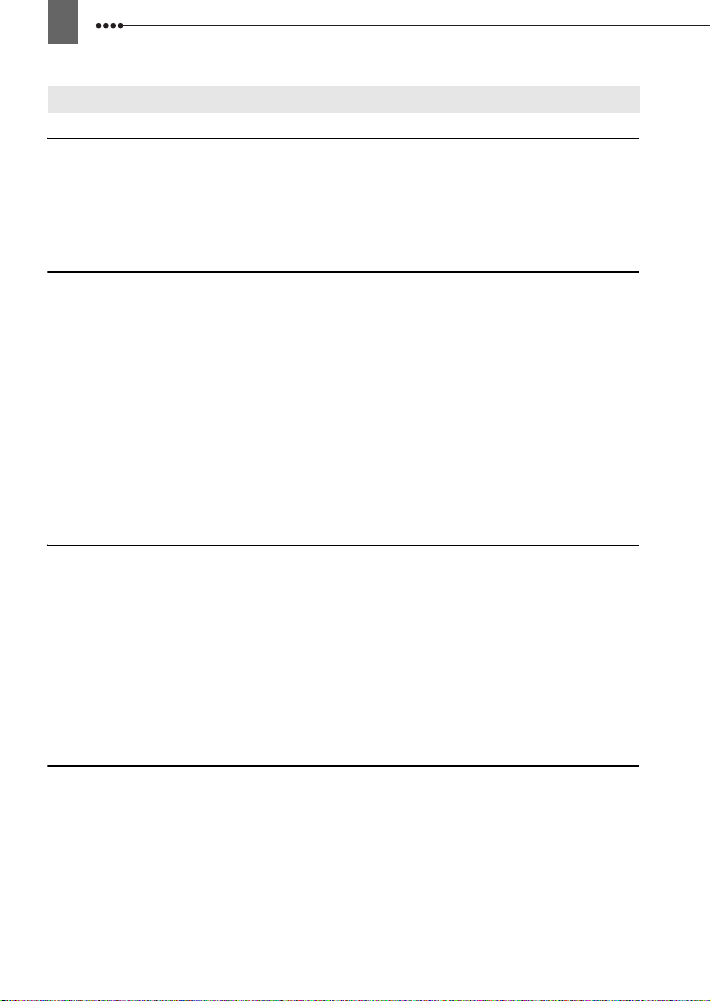
4
Índice
Introducción
Disfrute del vídeo de alta definición................................................................3
Cómo usar este manual..................................................................................7
Conociendo la videocámara
Accesorios suministrados...............................................................................9
Guía de componentes...................................................................................10
Información en pantalla.................................................................................13
Preparativos
Introducción
Carga de la batería.......................................................................................16
Inserción y extracción de la cinta..................................................................18
Inserción y extracción de una tarjeta de memoria........................................18
Preparativos de la videocámara ...................................................................19
El mando a distancia inalámbrico.................................................................19
Ajuste de la pantalla LCD..............................................................................20
Cómo usar los menús
Selección de una opción en el menú FUNC.................................................21
Selección de una opción en los menús de configuración............................. 21
Ajustes iniciales
Cambio de idioma.........................................................................................22
Ajuste del huso horario.................................................................................22
Ajuste de la fecha y la hora...........................................................................23
Funciones básicas
Grabación
Grabación de vídeos.....................................................................................24
Grabación de imágenes fijas ........................................................................25
Cómo usar el zoom.......................................................................................26
Reproducción
Reproducción de vídeos...............................................................................27
Ajuste del volumen: altavoz y auriculares.....................................................28
Localización del final de la última escena.....................................................30
Búsqueda de escenas por la fecha de grabación.........................................30
Reproducción de imágenes fijas...................................................................31
Ampliación de la imagen...............................................................................32
Funciones avanzadas
Listas de opciones del menú
Opciones del menú FUNC............................................................................33
Menús de configuración................................................................................35
Configuración de la cámara (zoom digital, estabilizador
de la imagen, etc.)............................................................................35
Configuración de grabación y entrada de vídeo (formato HD,
modo de grabación DV, etc.)............................................................36
Operaciones con la tarjeta (inicialización, borrado de todas
la imágenes, etc.) .............................................................................38
Page 5
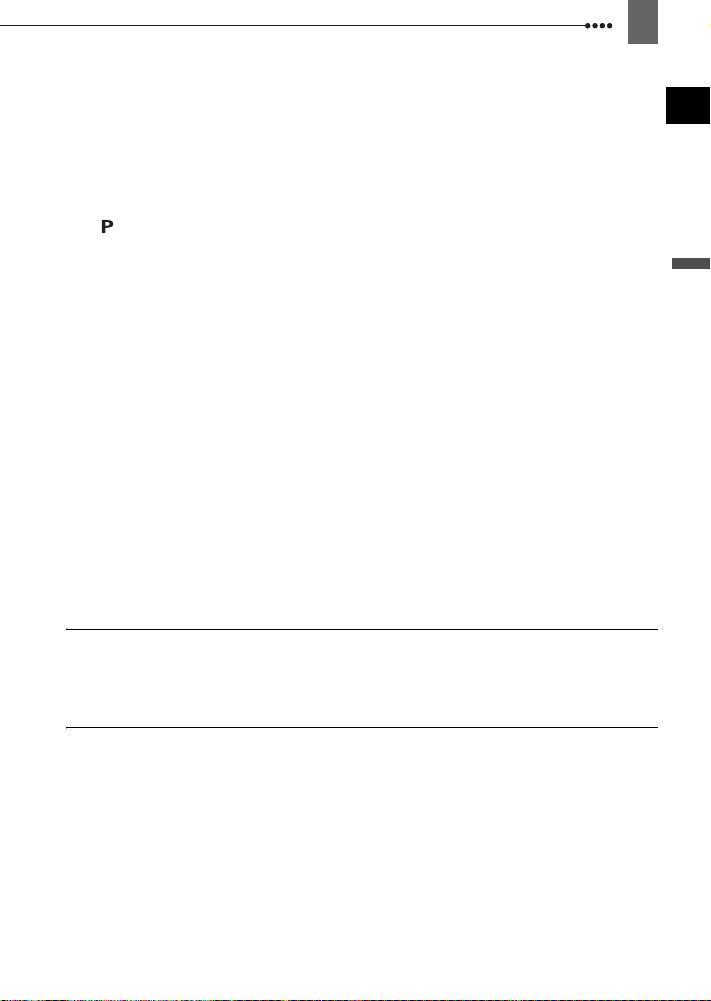
Configuración de reproducción/salida de vídeo (estándar
de reproducción, salida de vídeo de componentes, salida DV, etc.)38
Configuración de la visualización (brillo del LCD, idioma, etc.)...........41
Configuración del sistema (aviso sonoro, etc.)...................................42
Configuración fecha/hora....................................................................42
Cómo usar los programas de grabación
Programas de grabación...............................................................................43
Cómo dar un aspecto cinematográfico a las grabaciones.............................44
Grabación flexible: cambio de la abertura y de la velocidad
de obturación..............................................................................................44
Escenas especiales: programas de grabación para condiciones especiales
Ajuste de la imagen: exposición, enfoque y color
Ajuste manual de la exposición y corrección automática de contraluces......47
Ajuste manual del enfoque............................................................................47
Funciones de la ayuda al enfoque.................................................................48
Equilibrio del blanco ......................................................................................49
Efectos de imagen.........................................................................................50
Opciones de grabación de imágenes fijas
Selección del tamaño y calidad de las imágenes fijas..................................51
Cómo captar una imagen fija mientras se graba un vídeo............................52
Selección del modo de medición de la luz....................................................53
Prioridad de enfoque automático...................................................................53
Disparos en serie y muestreo automático de la exposición..........................54
Otras funciones
Información en pantalla.................................................................................55
Flash..............................................................................................................57
Mini antorcha de vídeo..................................................................................58
Autodisparador..............................................................................................58
Nivel de grabación de sonido........................................................................59
Efectos digitales ............................................................................................61
Funciones de edición
Opciones de imágenes fijas
Cómo borrar imágenes fijas ..........................................................................63
Protección de imágenes fijas.........................................................................63
Cómo inicializar la tarjeta de memoria..........................................................64
Conexiones externas
Conexión a un televisor o a un reproductor de vídeo
Diagramas de conexión.................................................................................65
Reproducción en una pantalla de televisión..................................................68
Grabación en un reproductor de vídeo o en un grabador de vídeo digital....69
Grabación a través de la entrada de línea analógica....................................70
Copia de vídeo digital....................................................................................71
Conversión analógico/digital..........................................................................72
Cómo conectarla a un ordenador
Diagramas de conexión al ordenador............................................................74
Transferencia de grabaciones de vídeo........................................................75
Cómo transferir imágenes fijas, transferencia directa...................................76
Órdenes de transferencia..............................................................................77
..46
5
ES
Introducción
Page 6
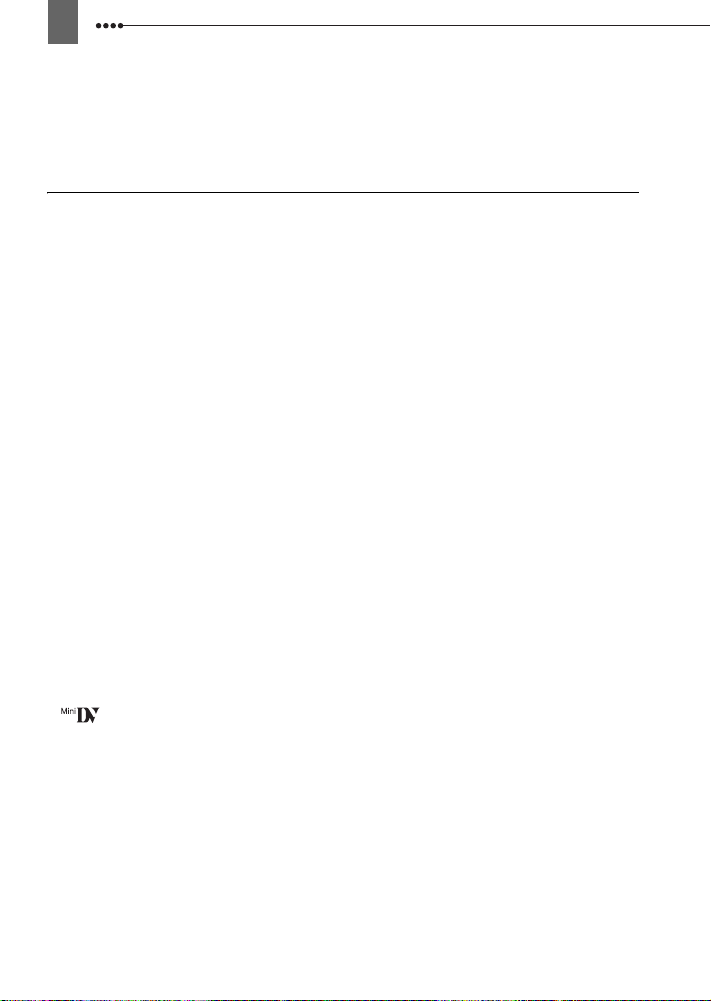
6
Conexión a una impresora
Impresión de imágenes fijas, impresión directa............................................78
Selección de los ajustes de impresión..........................................................79
Ajustes de recorte.........................................................................................81
Órdenes de impresión...................................................................................81
Información adicional
Problemas y cómo solucionarlos
Problemas y cómo solucionarlos..................................................................83
Lista de mensajes.........................................................................................87
Precauciones en el manejo
Precauciones en el manejo...........................................................................90
Mantenimiento/Otros.....................................................................................93
Limpieza de los cabezales de vídeo.............................................................93
Uso de la videocámara en el extranjero .......................................................94
Información general
Diagrama del sistema (La disponibilidad puede variar de unos
países a otros)............................................................................................95
Accesorios opcionales..................................................................................96
Especificaciones...........................................................................................99
Índice alfabético..........................................................................................101
Reconocimiento de marcas registradas
• miniSD™ es una marca registrada de la SD Card Association.
• Microsoft, Windows y Windows Vista son marcas comerciales de Micros oft Corporation,
registradas en los Estados Unidos y/o en otros países.
• Macintosh y Mac OS son marcas registradas de Apple Inc., registradas en Estados Unidos
y en otros países.
• es una marca registrada.
• HDV y el logo HDV son marcas registradas de Sony Corporat ion y Victor Company of
Japan, Ltd. (JVC).
• HDMI, el logotipo HDMI y High-Definition Multimedia Interface son marcas comerciales o
marcas registradas de HDMI Licensing LLC.
• Otros nombres y otros productos no mencionados más arriba podrían ser marcas
registradas o marcas comerciales de sus respectiva s compañías.
• QUEDA PROHIBIDO EXPRESAMENTE EL USO DE ESTE PRODUCTO, SALVO EL USO
PERSONAL NO PROFESIONAL, EN CUALQUIER FORMA QUE SEA COMPATIBLE CON LA
NORMA MPEG-2 PARA LA CODIFICACIÓN DE INFORMACIÓN DE VÍDEO DE SOPORTES
COMERCIALES, SIN UNA LICENCIA QUE CUMPLA CON LAS PATENTES DEL GRUPO DE
PATENTES MPEG-2, CUYA LICENCIA SE PUEDE SOLICITAR A MPEG LA, L.L.C., 250
STEELE STREET, SUITE 300, DENVER, COLORADO 80206, ESTADOS UNIDOS.
Page 7
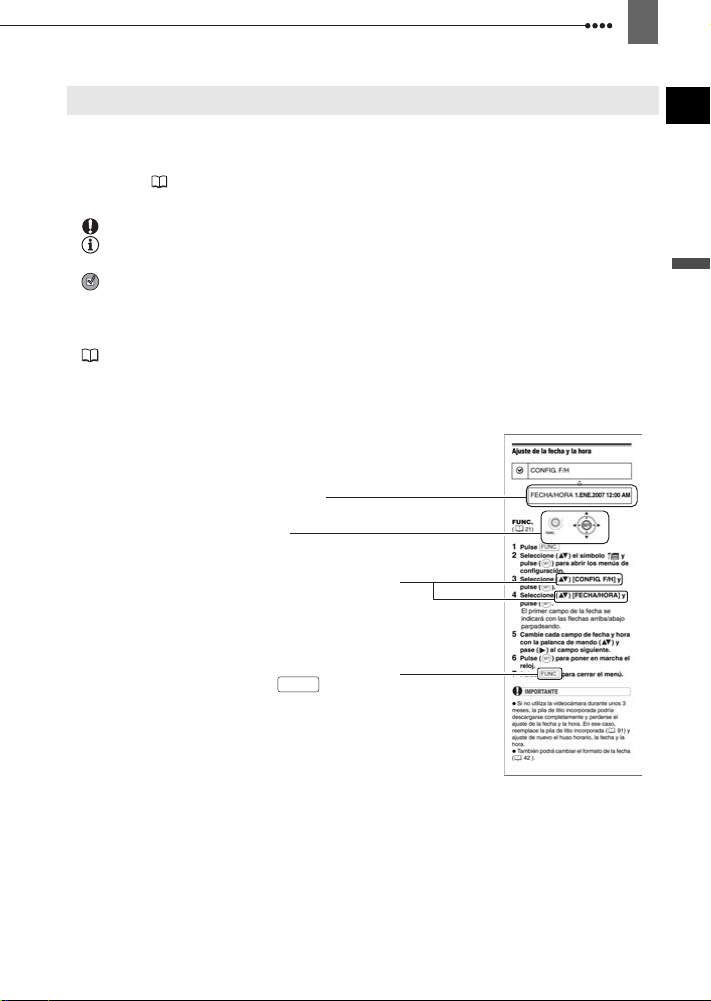
7
Cómo usar este manual
Gracias por comprar la videocámara Canon HV30. Antes de utilizar la videocámara,
lea detenidamente este manual y consérvelo para futuras consultas. Si su
videocámara dejara de funcionar correctamente, consulte la tabla de Problemas y
soluciones ( 83).
Símbolos y referencias utilizados en este manual
IMPORTANTE: Precauciones relacionadas con el uso de la videocámara.
NOTAS: Temas adicionales que complementan los procedimientos básicos de
uso.
LISTA DE COMPROBACIÓN: Restricciones que tienen lugar si la función
descrita no está disponible para todos los modos de funcionamiento (el modo de
funcionamiento en que la videocámara deberá ajustarse, el tipo de disco necesario,
etc.).
: Número de página de referencia.
“Pantalla” hace referencia al LCD y a la pantalla del visor.
Las fotos que se incluyen en el manual son fotos simuladas captadas con una
cámara fotográfica.
Opción de menú en su posición por defecto
Botones y selectores operativos
Para hacer referencia a las opciones del menú que se
muestran en la pantalla se utilizan corchetes [ ] y
mayúsculas. Las opciones de menú en negrita indican un
ajuste predeterminado (por ejemplo [CONEC], [DESC]).
Los nombres de los botones y selectores distintos de los
de la palanca de mando se indican mediante un recuadro
con forma de
“botón” (por ejemplo ).
FUNC.
ES
Introducción
Page 8
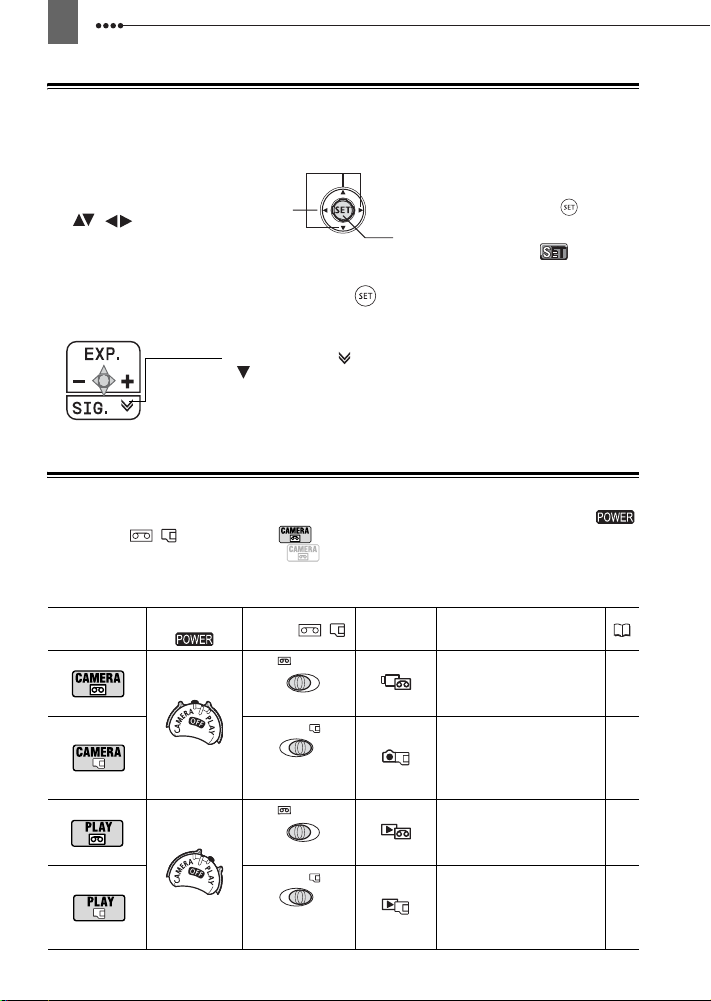
8
La palanca de mando y la guía de la palanca de mando
La mini palanca de mando permite controlar muchas de las funciones de la cámara y
hacer selecciones y cambios en los menús de la cámara.
Mueva la palanca de mando hacia
arriba, abajo, izquierda o derecha
( , ) para seleccionar una
opción o cambiar los a justes.
Pulse la palanca de mando ( ) para
guardar las opciones o confirmar una
acción. En las pantallas de menú, esto se
indica mediante el icono (ajuste).
Las funciones asignadas a la palanca de mando cambian de acuerdo con el modo de
trabajo y los ajustes de la videocámara. Pulse
() para mostrar/ocultar la guía de la
palanca de mando, si quiere recordar las funciones de la palanca de mando.
Cuando la guía contiene varias “páginas”, aparecerá [SIG.] y el icono de
número de página ( ) en la parte de abajo. Pulse la palanca de mando
hacia [SIG.] para ver la “página” siguiente de la guía.
()
Modos de trabajo
Los modos de trabajo vienen determinados por la posición del interruptor de corriente
y el selector / . En el manual, indica que una función se encuentra disponible en
el modo de trabajo que se muestra y indica que la función no está disponible. Cuando
no aparecen símbolos de modos de trabajo, la func ión se encuentra disponible para todos
los modos.
Selector
Modo de trabajo
CAMERA
PLAY
Selector
/
(Cinta)
(Tarjeta de
memoria)
(Cinta)
(Tarjeta de
memoria)
Visualización
de símbolos
Función
Grabación de vídeos en
la cinta
Grabación de imágenes
fijas en la tarjeta de
memoria
Reproducción de vídeos
de la cinta
Visionado de imágenes
fijas de la tarjeta de
memoria
24
25
27
31
Page 9
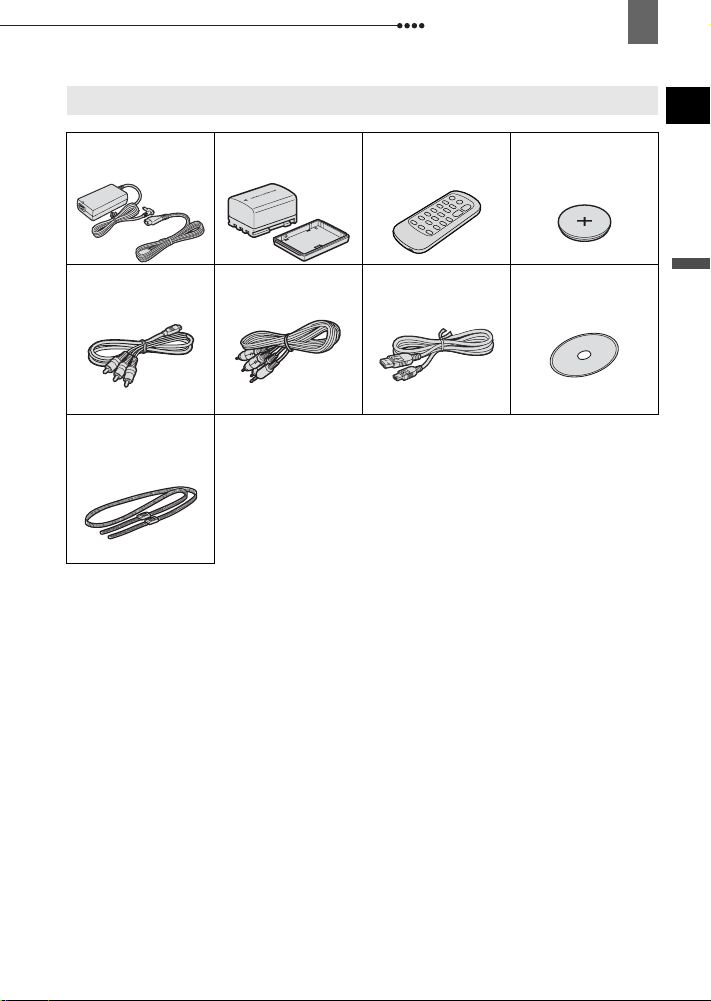
Conociendo la videocámara
Accesorios suministrados
Adaptador de alimentación compacto CA-570
(incl. cable de alimentación)
Batería BP-2L13 Mando a distancia
Conociendo la videocámara
WL-D87
Pila botón de litio
CR2025 para el mando
a distancia inalámbrico
9
ES
Cable de vídeo de
componentes
CTC-100/S
Clavijas roja • verde • azul
Correa de hombro
2
SS-900
1
Incluye la versión electrónica del manual de instrucciones Digital Video Software como
documento PDF.
2
Sólo Europa.
Cable de vídeo estéreo
STV-250N
Clavijas amarilla • roja • blanca
Cable USB
IFC-300PCU
Disco CD-ROM del
software DIGITAL
VIDEO SOLUTION
Introducción
1
Page 10
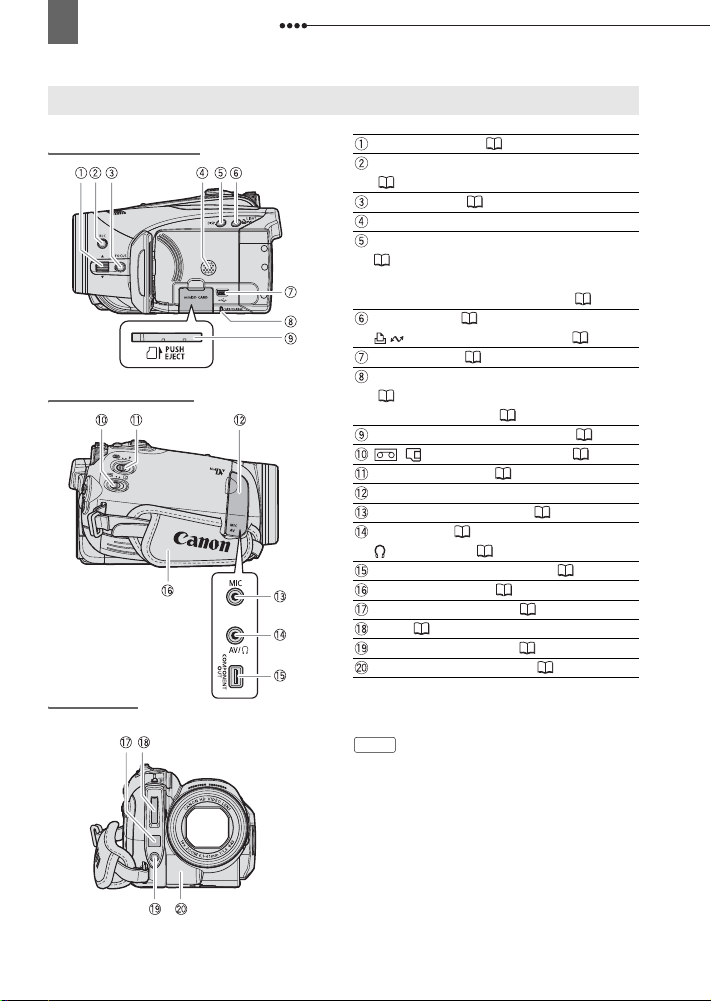
10
Conociendo la videocámara
Guía de componentes
Vista lateral izquierda
Vista lateral derecha
Vista frontal
Palanca FOCUS ( 47)
Botón BLC (corrección de contraluces)
( 47)
Botón FOCUS
Altavoz
Botón DISP. (visualización en la pantalla)
55)/
Botón de retroiluminación de la pantalla LCD
(mediante pulsación prolongada) 20)
Botón LIGHT ( 58)/
Terminal USB ( 74)
Indicador de acceso a la tarjeta (CARD)
( 25)/
Indicador CHARGE ( 16)
Ranura de la tarjeta de memoria ( 18)
/
Selector de modos ( 43)
Tapa de los terminales
Terminal MIC (micrófono) ( 60)
Terminal AV ( 65)/Terminal
(auriculares) ( 28)
Terminal COMPONENT OUT ( 65)
Correa de sujeción ( 19)
Sensor AF instantáneo ( 35)
Flash ( 57)
Mini antorcha de vídeo ( 58)
Sensor del control remoto ( 19)
Los nombres de los botones y selectores salvo los
de la palanca de cambio se indican mediante un
recuadro con forma de
).
FUNC.
( 47, 48)
Botón (imprimir/compartir) ( 76, 79)
Selector (cinta/tarjeta) ( 8)
“botón” (por ejemplo
Page 11
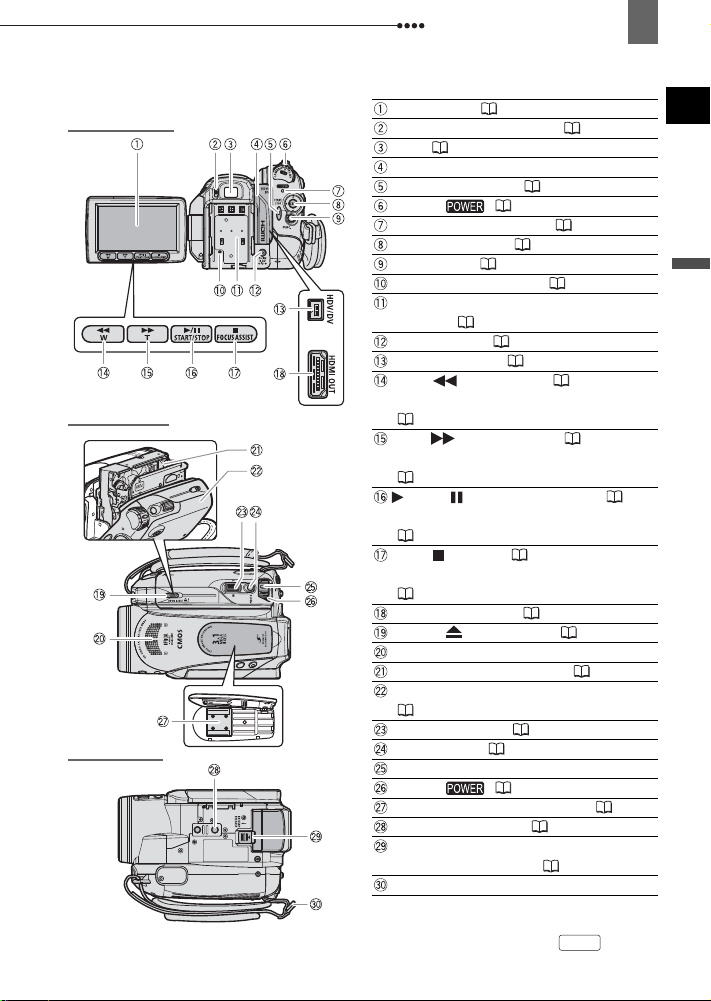
Conociendo la videocámara
11
Vista posterior
Vista superior
Vista inferior
Pantalla LCD ( 20)
Palanca de ajuste dióptrico ( 19)
Visor ( 19)
Tapa de los terminales
Botón START/STOP ( 24)
Selector ( 8)
Indicador de alimentación ( 8)
Palanca de mando ( 8)
Botón FUNC. ( 21, 33)
Botón RESET (reajustar) ( 83)
Número de serie/Unidad de acoplamiento de
la batería ( 16)
Terminal DC IN ( 16)
Terminal HDV/DV ( 65, 74)
Botón (rebobinado) ( 27)/
Botón de alejamiento gradual W (angular)
( 26)
Botón (avance rápido) ( 27)/
Botón de acercamiento gradual T (tele)
( 26)
/Botón (reproducción/pausa) ( 27)/
Botón START/STOP (arrancar/parar)
( 24)
Botón (parada) ( 27)/
Botón FOCUS ASSIST (ayuda al enfoque)
( 48)
Terminal HDMI OUT ( 65, 68)
Selector OPEN/EJECT (
Micrófono estéreo
Compartimiento de la casete
Tapa del compartimiento de la casete
( 18)
Palanca del zoom ( 26)
Botón PHOTO ( 25)
Botón de bloqueo
Selector ( 8)
Zapata avanzada para accesorios ( 57, 60)
Rosca para el trípode
Pestillo BATTERY RELEASE (para
liberación de la batería) ( 16)
Enganche para la correa
Los nombres de los botones y selectores salvo los de
la palanca de mando se indican mediante un recuadro
con forma de
“
botón” (por ejemplo ).
( 25)
18)
( 18)
FUNC.
ES
Introducción
Page 12
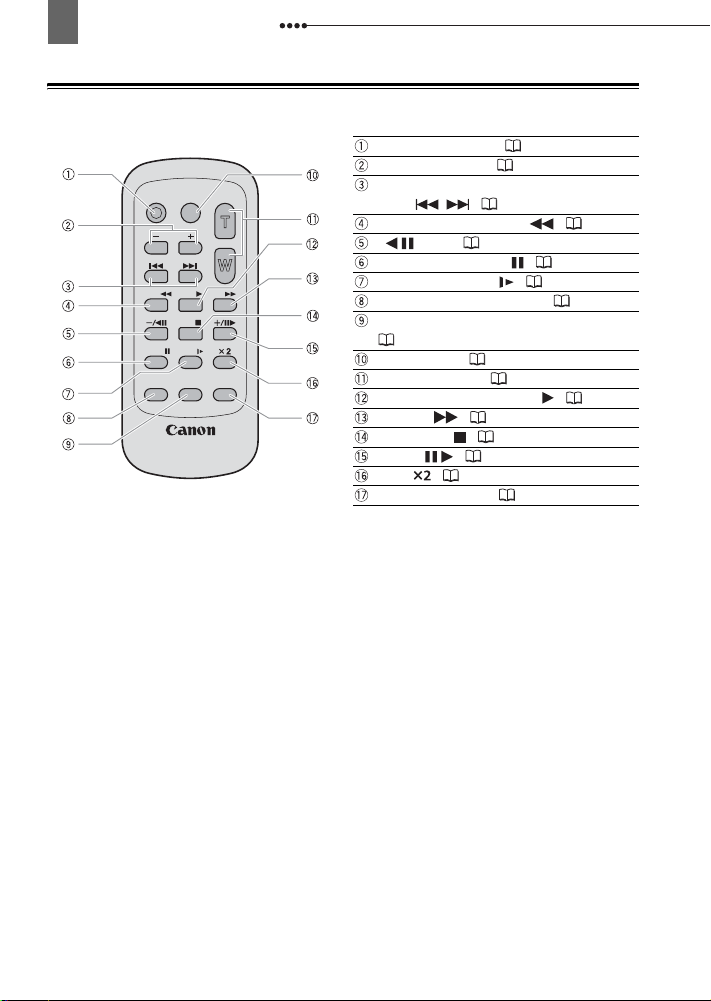
12
Conociendo la videocámara
Mando a distancia WL-D87
START/
STOP
DATE SEARCH
REW
PAUSE
ZERO SET
MEMORY
WIRELESS CONTROLLER WL-D87
PHOTO
CARD
PLAY
STOP
SLOW
DISP. TV SCREEN
ZOOM
FF
Botón START/STOP ( 24)
Botones CARD –/+ ( 31)
Botones DATE SEARCH (búsqueda de la
fecha) / ( 30)
Botón REW (rebobinado) ( 27)
–/ botón ( 27)
Botón PAUSE (pausa) ( 27
)
Botón SLOW (lento) ( 27)
Botón ZERO SET MEMORY ( 29)
Botón DISP. (visualización en la pantalla)
( 55)
Botón PHOTO ( 25)
Botones del zoom ( 26)
Botón PLAY (reprodu cc ión) ( 27)
Botón FF ( 27)
Botón STOP ( 27)
Botón +/ ( 27)
Botón ( 27)
Botón TV SCREEN ( 41)
Page 13
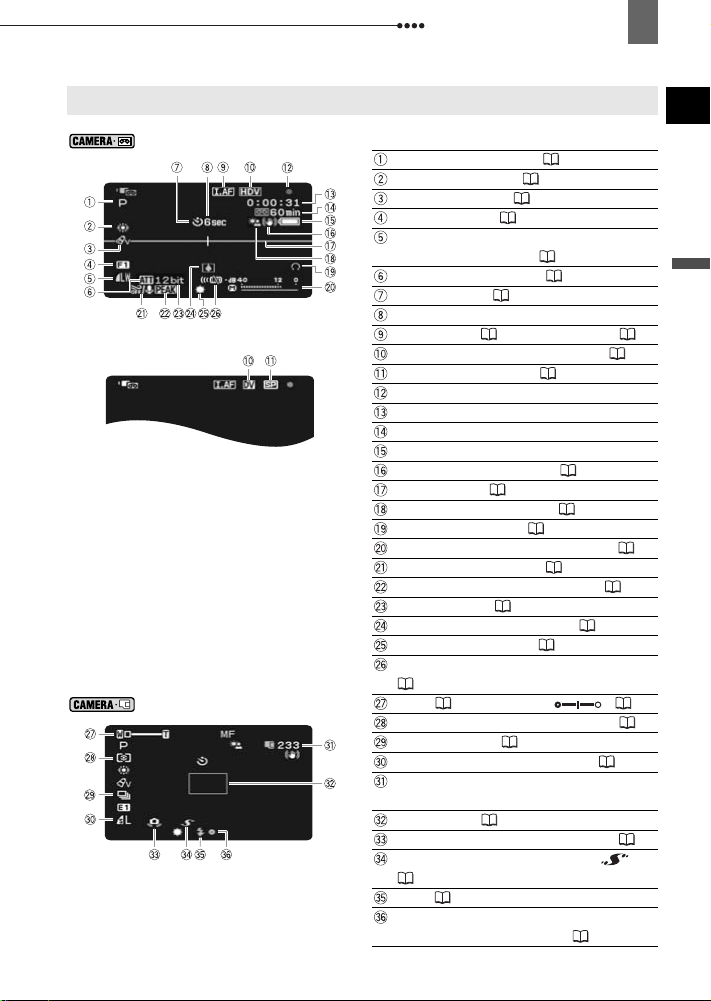
Conociendo la videocámara
13
Información en pantalla
Grabación de vídeos
Grabación de imágenes fijas
Programa de grabación ( 43)
Equilibrio del blanco ( 49)
Efectos de imagen ( 50)
Efectos digitales ( 61)
Calidad/Tamaño de la imagen fija
(grabación simultánea) ( 52)
Atenuador de micrófono ( 59)
Autodisparador ( 58)
Recordatorio de grabación
AF instantáneo ( 35)/Enfoque manual ( 47)
Formato de grabación (HDV o DV) ( 36)
Modo de grabación DV ( 37)
Funcionamiento de la cinta
Código de tiempos (horas : m inut os : se gund os)
Cinta restante
Carga que queda en la batería
Estabilizador de la imagen ( 36)
Marca de nivel ( 41)
Corrección de contraluces ( 47)
Salida de auriculares ( 28)
Indicador de nivel de audio (micrófono) ( 59)
Pantalla contra el viento ( 37)
Funciones de la ayuda al enfoque ( 48)
Modo DV audio ( 37)
Advertencia de condensación ( 93)
Mini antorcha de vídeo ( 58)
Sensor de control a distancia desactivado
( 42)
Zoom ( 26), Exposición ( 47)
Selección del modo de medición de la luz ( 53)
Modo de avance ( 54)
Tamaño/calidad de la imagen fija ( 51)
Cantidad de imágenes fijas disponibles en la
tarjeta de memoria
Recuadro AF ( 53)
Aviso de movimiento de la videocámara ( 35)
Zapata avanzada para accesorios
( 95)
Flash ( 57)
Enfoque automático (AF) y exposición
automática (AE) bloqueados ( 25)
ES
Introducción
Page 14
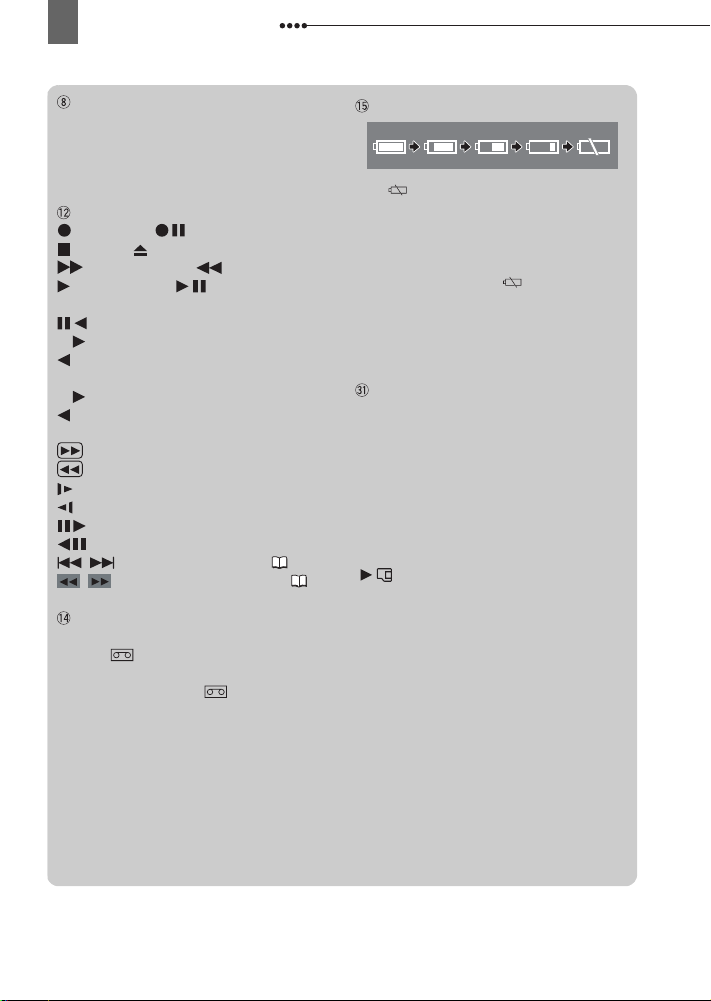
14
Conociendo la videocámara
Recordatorio de grabación
La videocámara cuenta de 1 a 10
segundos cuando se inicia la grabación.
Esto resulta útil para evita r escenas
demasiado cortas.
Funcionamiento de la cinta
Grabación, : Pausa de grabación,
Parada, Ex pulsión
Avance rápido, Reb obinado,
Reproducción, Pausa de
reproducción
Pausa de reproducción hacia atrás,
x1 Reproducción (velocidad normal),
x1 Reproducción hacia atrás (velocidad
normal),
x2 Reproducción (doble velocidad),
x2 Reproducción hacia atrás (doble
velocidad),
Reproducción con avance rápido,
Reproducción con rebobinado,
Reproducción lenta,
Reproducción lenta con retroceso,
Avance fotograma a fotograma,
Retroceso fotograma a fotograma,
/ Búsqueda de la fecha ( 30),
/ Memoria de ajuste a cero ( 29)
Cinta restante
Indica, en minutos, el tiempo de cinta que
queda. “ ” se mueve durante la
grabación. Cuando la cinta llega a su fin, la
información cambia a “ FIN”.
• Cuando el tiempo restante sea inferior a
15 segundos, es posible que no aparezca
el tiempo de cinta que queda.
• Dependiendo del tipo de cinta, el tiempo
restante visualizado pudiera no ser
correcto. En cualquier caso, siempre
podrá grabar en la cinta el número de
minutos que aparezca en la etiqueta de la
videocasete (por ejemplo, 85 minutos).
Carga que queda en la batería
• Si “ ” comienza a parpadear en rojo,
reemplace la batería por una totalmente
cargada.
• Si coloca una batería agotada, se podría
desactivar la alimentación sin haberlo
indicado previamente " ".
• La carga real de la batería podría no
indicarse con precisión, según las
condiciones en las que se utilicen la batería
y la videocámara.
Cantidad de imágenes fijas disponibles en la
tarjeta de memoria
Dependiendo de las condiciones de
grabación, el número de imágenes fijas
disponibles indicado podría no disminuir ni
siquiera después de realizar una grabación
o podría disminuir en 2 imágenes fijas de
una vez.
Visualización de acceso a la tarjeta
“ ” aparece para indicar que la
videocámara está grabando en la tarjeta de
memoria.
Page 15
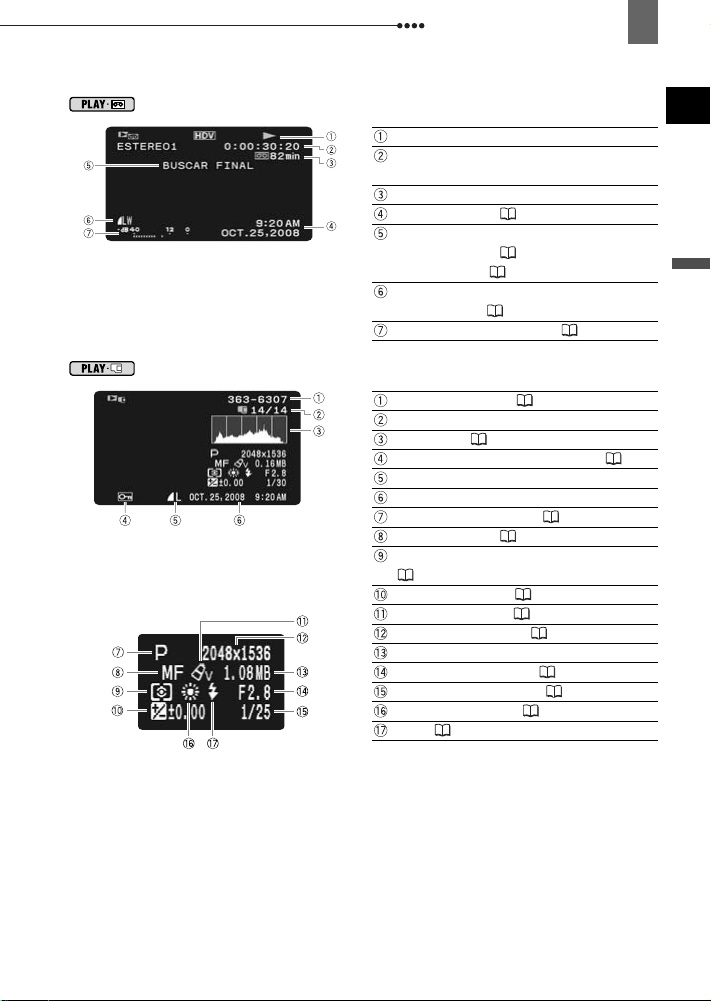
Conociendo la videocámara
15
Reproducción de vídeos
Funcionamiento de la cinta
Código de tiempos (horas : minutos:
segundos : fotogramas)
Cinta restante
Código de datos ( 56)
Visualización de la función de búsqueda
BUSCAR FINAL ( 30)/
BUSQ.FECHA ( 30)
T amaño/calidad para la captación de
imágenes fijas ( 52)
Indicador de nivel de audio ( 59)
ES
Introducción
Reproducción de imágenes fijas
Número de imagen ( 38)
Imagen actual/Número total del imágenes
Histograma ( 56)
Marca de protección de la imagen ( 63)
Calidad/Tamaño de la imagen fija
Grabación de la fecha y la hora
Programa de grabación ( 43)
Enfoque manual ( 47)
Selección del modo de medición de la luz
( 53)
Exposición manual ( 47)
Efectos de imagen ( 50)
Tamaño de la imagen ( 51)
Tamaño del archivo
Abertura del diafragma ( 44)
Velocidad de obturación ( 44)
Equilibrio del blanco ( 49)
Flash ( 57)
Page 16
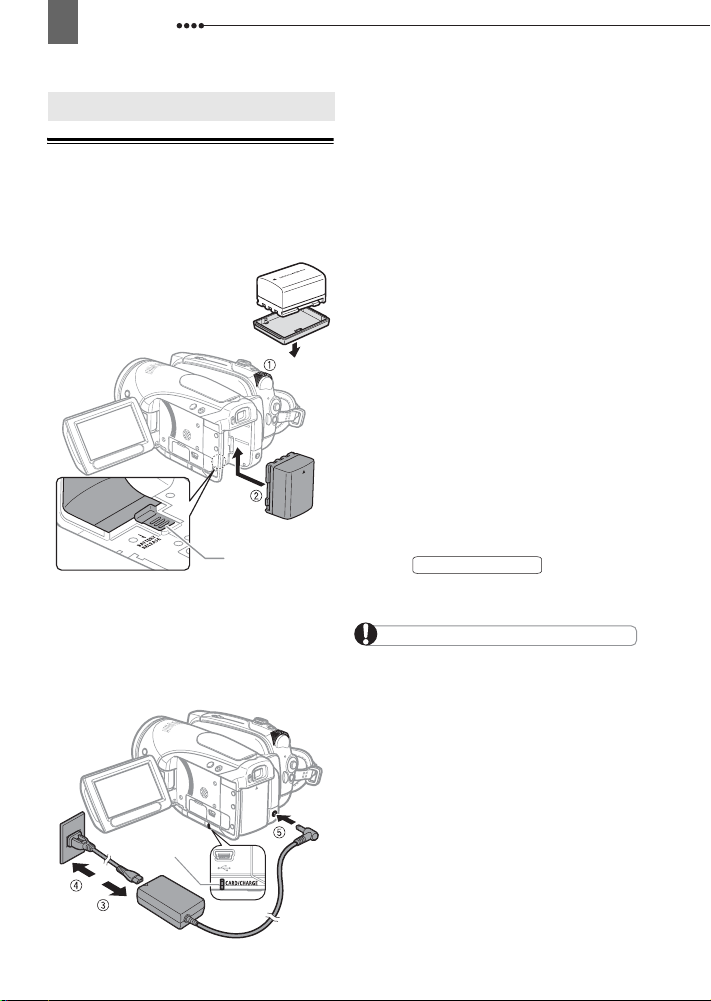
16
Introducción
Preparativos
Introducción
Introducción
Carga de la batería
La videocámara puede alimentarse bien
con una batería o directamente utilizando
el adaptador compacto de corriente.
Cargue la batería antes de usarla.
Quite la tapa de los
terminales de la
batería antes de
colocar la batería.
Pestillo BATT.
RELEASE (para
la liberación de
la batería)
1 Apague la videocámara.
2 Coloque la batería en la
videocámara.
Empuje suavemente la batería dentro
de su alojamiento y deslícela hasta
que encaje con un chasquido.
Indicador
CHARGE
3 Conecte el cable de alimentación al
adaptador compacto de corriente.
Enchufe el cable de alimentación a
4
una toma de corriente.
5 Conecte el adaptador compacto de
corriente al terminal DC IN de la
videocámara.
• El indicador CHARGE comienza a
parpadear. Cuando finalice la carga,
se encenderá de forma permanente.
• También se puede utilizar el
adaptador compacto de corriente sin
necesidad de instalar una batería.
• Cuando el adaptador compacto de
corriente está conectado, la energía de
la batería no se consumirá aunque
esté instalada.
C
UANDO LA BATERÍA ESTÉ TOTALMENTE CARGADA
1 Desconecte el adaptador compacto
de corriente de la videocámara.
2 Desconecte el cable de
alimentación de la fuente de
alimentación de la red y del
adaptador compacto de corriente.
P
ARA RETIRAR LA BATERÍA
deslice en la
BATTERY RELEASE
dirección de la flecha y manténgalo
pulsado. Tire de la batería y extráigala.
IMPORTANTE
Podría oírse algún ruido procedente del
adaptador de corriente mientras esté en uso.
Esto no significa un funcionamiento incorrecto.
Se recomienda cargar la batería a
temperaturas comprendidas entre 10 °C y
30 °C. A temperaturas fuera del intervalo 0 °C a
40 °C, no se iniciará la carga.
No conecte al terminal DC IN de la
videocámara, ni al adaptador compacto de
corriente, ni a ningún otro equipo eléctrico que
no esté expresamente recomendado para ser
utilizado con esta videocámara.
Para evitar averías y un calent amiento
excesivo, no conecte el adaptador de corriente
que se proporciona con los transformadores de
corriente en viajes al extranjero o a tomas
especiales de corriente, como puedan ser las de
los barcos y aviones, transformadores CC-CA,
etc.
:
Page 17
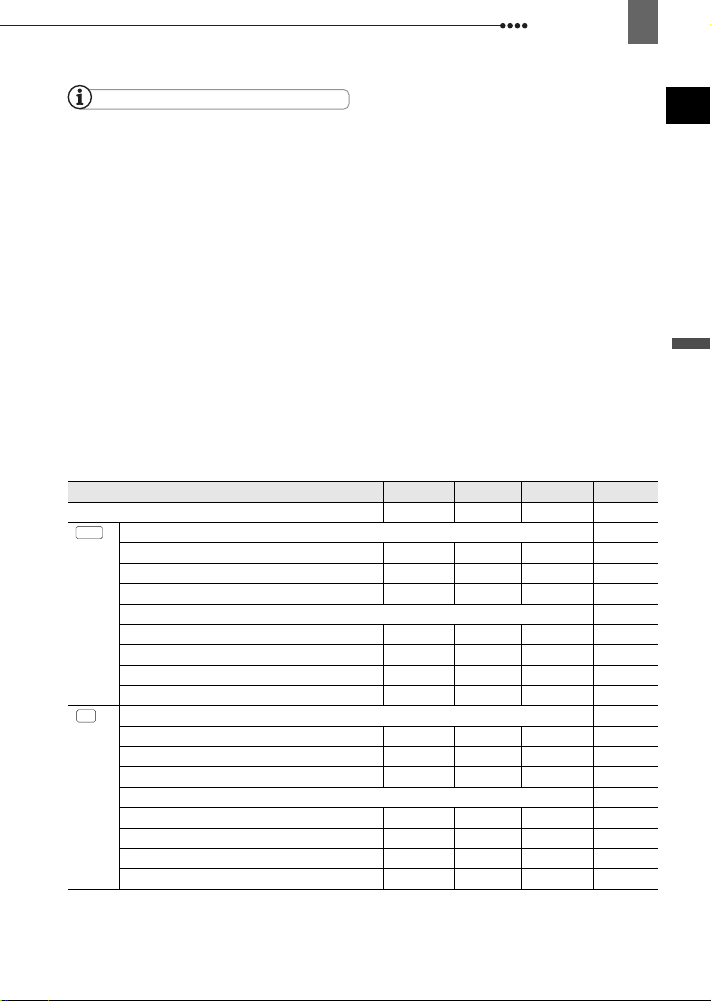
Introducción
17
NOT AS
El indicador CHARGE (carga) sirve también
para estimar aproximadamente el estado de
carga de la batería.
Encendido continuamente: batería totalmente
cargada.
Parpadea aprox. dos veces por segundo: la
batería está a más del 50% de su carga.
Parpadea aprox. una vez por segundo: la
batería está a menos del 50% de su carga.
El tiempo de carga variará según la
temperatura ambiental y las condiciones de
carga inicial de la batería. En lugares fríos
disminuye el tiempo de utilización de la batería.
Se recomienda preparar suficientes baterías
para disponer de un tiempo entre 2 y 3 veces
superior al que se estima que se necesitará.
Tiempo de carga, grabación y reproducción
Los tiempos que figuran a continuación son aproximados y varían en función de las
condiciones de carga, grabación y reproducción.
Batería NB-2LH BP-2L13 BP-2L14 BP-2L24H
Tiempo de carga 130 min. 200 min. 225 min. 370 min.
HDV
Tiempo máximo de grabación
Visor 70 min. 120 min. 150 min. 240 min.
LCD [NORMAL] 65 min. 115 min. 140 min. 230 min.
LCD [LUMINOSO] 65 min. 110 min. 135 min. 220 min.
Tiempos de grabación habituales*
Visor 40 min. 75 min. 85 min. 145 min.
LCD [NORMAL] 35 min. 70 min. 80 min. 140 min.
LCD [LUMINOSO] 35 min. 65 min. 80 min. 135 min.
Tiempo de reproducción 85 min. 145 min. 175 min. 290 min.
DV
Tiempo máximo de grabación
Visor 80 min. 140 min. 165 min. 290 min.
LCD [NORMAL] 75 min. 135 min. 155 min. 280 min.
LCD [LUMINOSO] 75 min. 125 min. 150 min. 265 min.
Tiempos de grabación habituales*
Visor 45 min. 80 min. 95 min. 160 min.
LCD [NORMAL] 45 min. 75 min. 90 min. 155 min.
LCD [LUMINOSO] 40 min. 75 min. 85 min. 150 min.
Tiempo de reproducción 95 min. 165 min. 195 min. 340 min.
* Tiempos aproximados de grabación con operaciones repetitivas, como inicio/parada, zoom o
encendido/apagado.
ES
Preparativos
Page 18
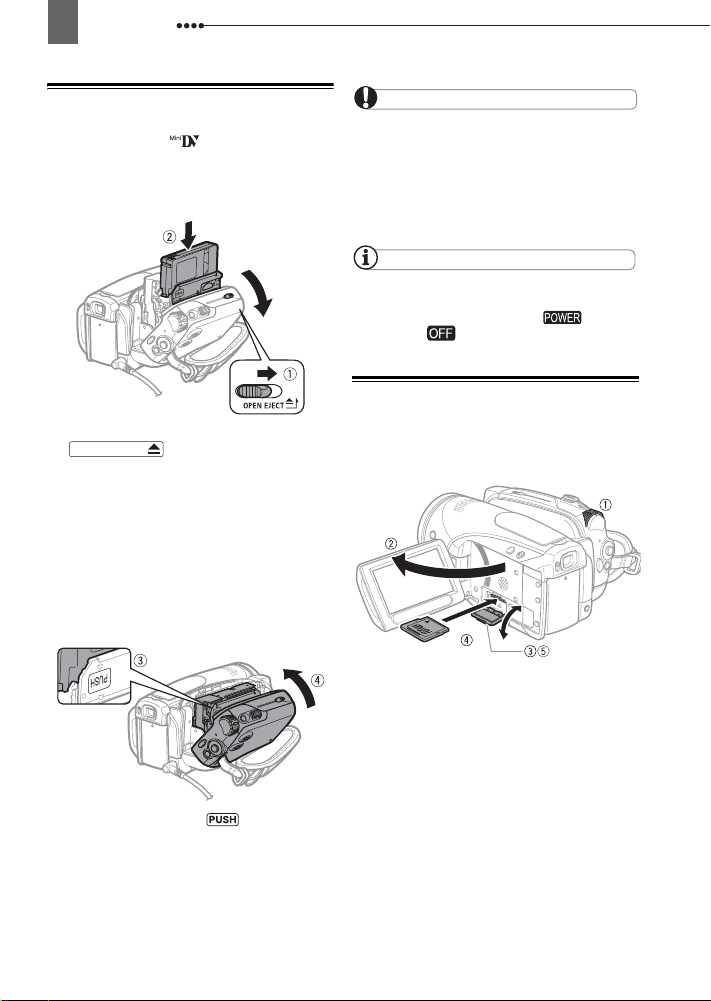
18
Introducción
Inserción y extracción de la cinta
Utilice únicamente videocasetes que
lleven el logotipo . Para grabar en
HDV normal se recomienda el uso de
cintas específicamente diseñadas para
alta definición.
1 Deslice completamente
OPEN/EJECT
flecha y abra la tapa del
compartimiento de la videocasete.
El compartimiento de la videocasete se
abre automáticamente.
en la dirección de la
2 Introduzca la casete.
• Introduzca la casete con la ventana
hacia la correa de sujeción.
• Para retirar la casete, tire recto de la
misma.
3 Presione la marca del
compartimiento de la videocasete
hasta que encaje.
4 Espere a que el compartimiento de
la videocasete se retraiga
automáticamente y cierre la
cubierta de este compartimiento.
IMPORTANTE
No obstaculice el movimiento del
compartimiento de la videocasete mientras se
abre o cierra automáticamente, ni intente cerrar
la tapa antes de que el compartimiento de la
videocasete se haya retraído totalmente.
T enga cuidado de no pillarse los dedos con la
tapa del compartimiento de la videocasete.
NOT AS
Si la videocámara está conectada a una toma
de corriente, las videocasetes se podrán cargar
y descargar aunque el selector esté en
la posición
.
Inserción y extracción de una tarjeta de memoria
Use sólo tarjetas de memoria miniSD
disponibles en comercios.
1 Apague la videocámara.
2 Abra el panel LCD.
3 Abra la tapa de la ranura de la tarjet a
de memoria.
4 Introduzca la tarjeta de memoria
recta hasta el fondo de su
alojamiento, con la etiqueta
“miniSD” hacia arriba hasta que
haga clic.
5 Cierre la tapa.
No fuerce el cierre de la tapa si la tarjeta
no está correctamente introducida.
R
ETIRADA DE LA TARJETA DE MEMORIA
Empuje en primer lugar la tarjeta
hasta el fondo y luego retírela.
Page 19
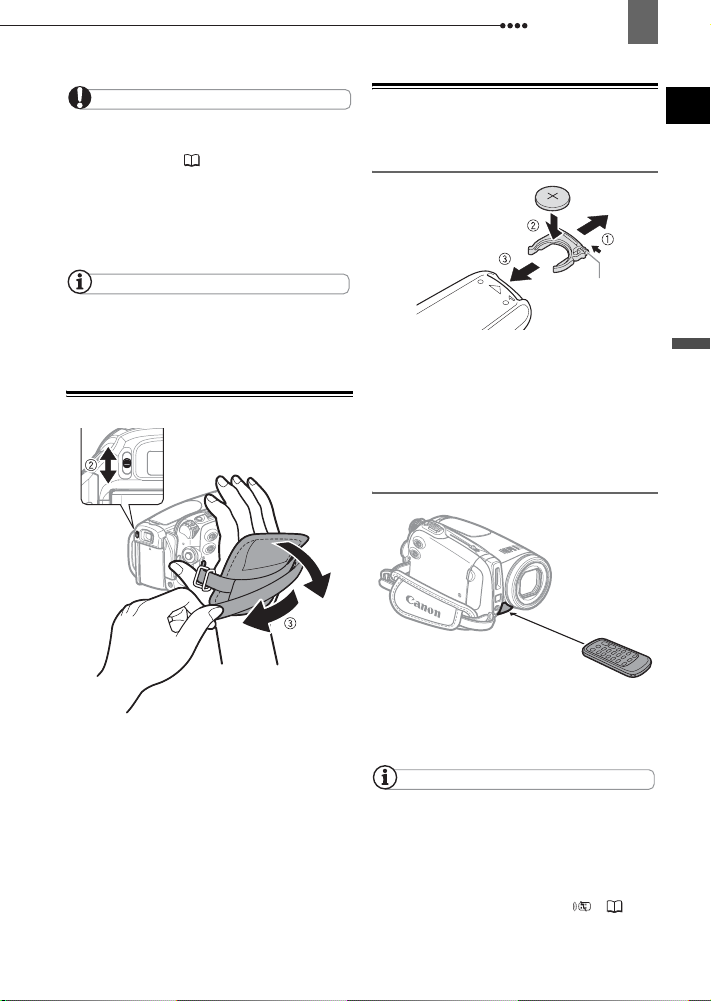
Introducción
19
IMPORTANTE
Asegúrese de inicializar todas las tarjetas de
memoria antes de usarlas por vez primera con
esta videocámara ( 64).
No se puede cambiar la posición de la cara
frontal y posterior de las tarjetas. Si se
introduce una tarjeta de memoria de forma
equivocada, podría causar un funcionamiento
defectuoso de la videocámara.
NOT AS
No se garantiza un funcionamiento correcto
para todas las tarjetas miniSD.
Preparativos de la videocám ara
El mando a distancia inalámbrico
Inserción de la pila
(Pila de botón de litio CR2025)
Lengüeta
1 Presione la lengüeta en la dirección
de la flecha y extraiga el portapilas.
2 Coloque la pila de botón de litio con
la cara + hacia arriba.
3 Coloque el portapilas.
Cómo usar el mando a distancia
inalámbrico
ES
Preparativos
1 Encienda la videocámara.
La tapa del objetivo se abre
automáticamente.
2 Ajuste del visor.
Mantenga la pantalla LCD cerrada
mientras usa el visor y realice el ajuste
dióptrico que sea necesario.
3 Ajuste de la correa de sujeción.
Ajuste la correa de sujeción de modo
que con el dedo índice pueda alcanzar
la palanca del zoom y con el dedo
pulgar el botón START/STOP.
Dirija el mando a distancia hacia el
sensor de la videocámara mientras
pulsa los botones.
NOT AS
El mando a distancia inalámbrico podría no
funcionar correctamente cuando el sensor
remoto esté expuesto a fuentes de luz intensa o
a la luz solar directa.
Si el mando a distancia no funciona,
compruebe si [CONTROL REM.] (sensor
remoto) está ajustado en [DESC ] ( 42).
En caso contrario, cambie la pila.
Page 20
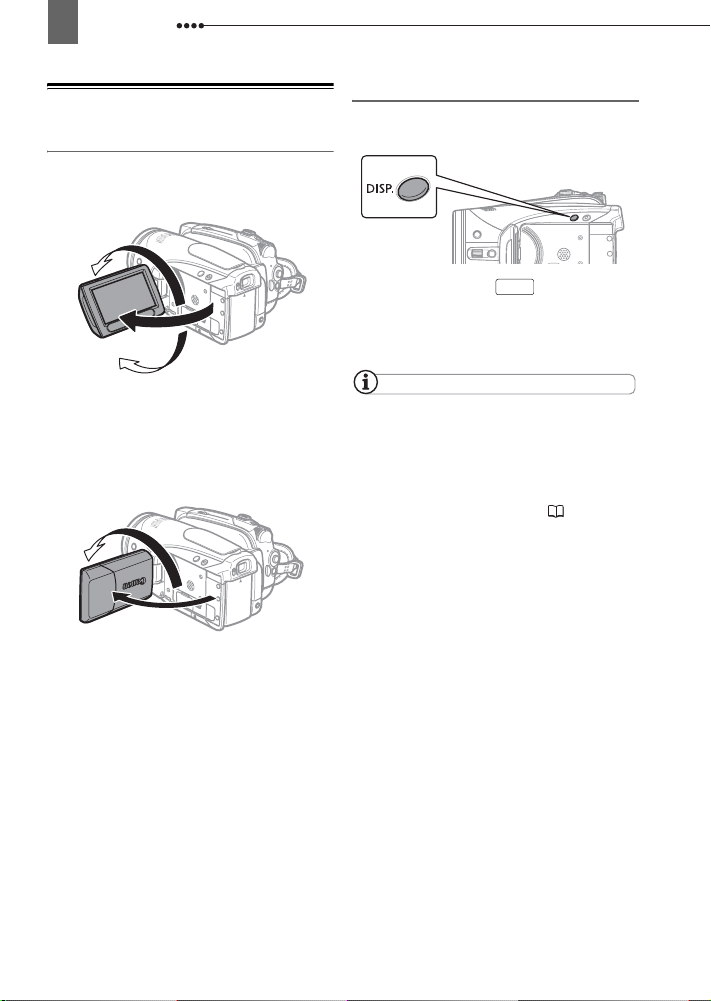
20
Introducción
Ajuste de la pantalla LCD
Giro de la pantalla LCD
Abra el panel LCD 90 grados.
Puede girar el panel 90 grados hacia
abajo.
180°
90°
Puede girar el panel 180 grados hacia el
objetivo (permitiendo así al sujeto
visualizar la pantalla LCD mientras usted
usa el visor). Cuando desee aparecer en
la grabación usando el autodisparador,
gire el panel 180 grados.
El sujeto puede ver la
pantalla LCD
Retroiluminación de la pantalla LCD
Se puede ajustar la luminosidad de la
pantalla LCD en modo normal o brillante.
Mantenga pulsado durante más
DISP.
de 2 segundos.
Haciendo esto repetidamente, se cambia
entre los ajustes normal y brillante.
NOT AS
Este ajuste no afecta a la luminosidad de la
grabación ni a la de pantalla del visor.
El tiempo de duración de la batería se acorta
cuando se aumenta la luminosidad de la
pantalla.
T ambién se puede ajustar la luminosidad de
la pantalla LCD desde el menú ( 41).
Page 21

Cómo usar los menús
Cómo usar los menús
Muchas de las funciones de la
videocámara se pueden ajustar desde los
menús que aparecen al pulsar el botón
FUNC. ( ).
Para obtener información acerca de las
opciones y los ajustes del menú disponibles,
consulte Listas de opciones (33).
Selección de una opción en el menú FU NC.
FUNC.
Cómo usar los menús
21
Selección de una opción e n los menús de configuración
ES
Preparativos
1 Pulse
FUNC.
2 Seleccione ( ) el símbolo de la
función que desee cambiar en la
columna de la parte izquierda.
3 Seleccione ( ) el ajuste deseado
entre las opciones disponibles en la
barra de la parte inferior.
La opción seleccionada aparecerá
resaltada en azul claro. Las opciones
del menú que no pueden utilizarse
aparecerán atenuadas.
4 Pulse para guardar los
FUNC.
ajustes y cerrar el menú.
• Puede pulsar para cerrar el
menú en cualquier momento.
• Con algunos ajustes se necesitará
pulsar ( ) y realizar selecciones
adicionales. Siga las indicaciones
adicionales de funcionamiento que
aparecerán en la pantalla (como el
símbolo , las flechas pequeñas,
etc.).
FUNC.
1 Pulse
FUNC.
2 Seleccione ( ) el símbolo y
pulse ( ) para abrir los menús de
configuración.
También puede mantener pulsado
FUNC.
durante más de 1 segundo
para abrir directamente la pantalla de
los menús de configuración.
3 Seleccione ( ) el menú deseado
de la columna de la parte izquierda
y pulse ( ).
El título del menú seleccionado
aparecerá en la parte superior de la
pantalla y debajo del mismo la lista de
ajustes.
4 Seleccione ( ) el ajuste que desee
cambiar y pulse ( ).
• Un recuadro de color naranja
indicará la opción del menú que esté
actualmente seleccionada. Las
opciones del menú que no puedan
utilizarse aparecerán atenuadas.
• Para volver a la panta lla de selección
de menú, seleccione ( )
[ RETORNAR] y pulse ( ).
5
Seleccione ( ) la opción deseada y
pulse ( ) para guardar los ajustes.
6 Pulse
FUNC.
Puede pulsar para cerrar el
menú en cualquier momento.
FUNC.
Page 22
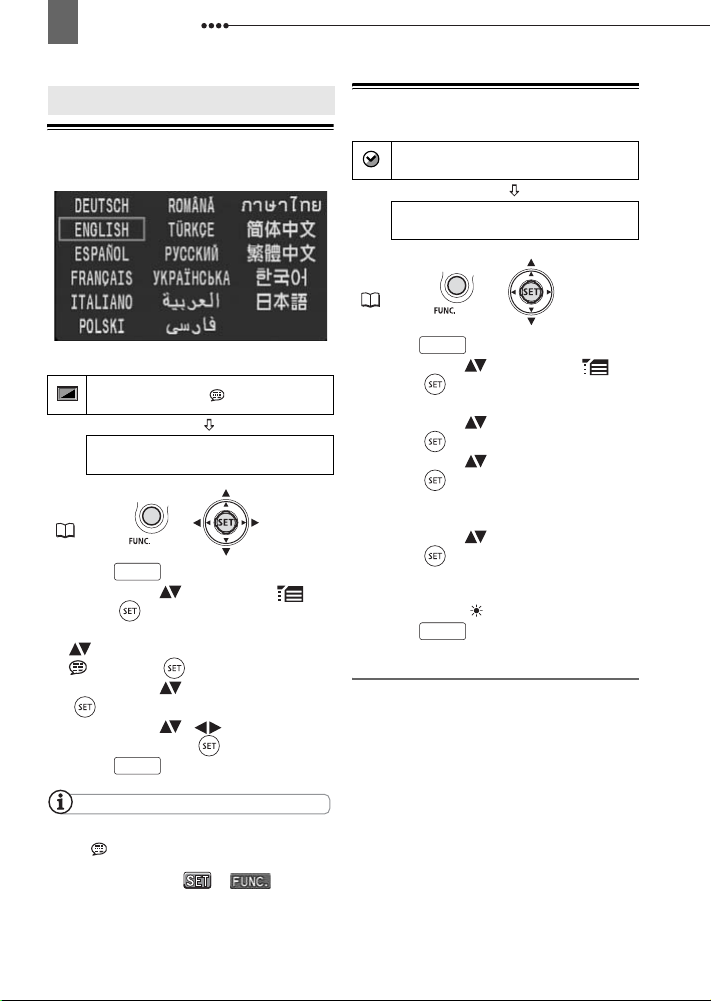
22
Ajustes iniciales
Ajustes iniciales
Ajustes iniciales
Cambio de idioma
Opciones
Ajuste del huso horario
CONFIG. F/H
ZON.H./VERAN
FUNC.
(21)
Valor preajustado
PARÍS
Valor preajustado
CONFIG. DISPLAY/
ENGLISH
IDIOMA
FUNC.
( 21)
1 Pulse
FUNC.
2 Seleccione ( ) el símbolo y
pulse ( ) para abrir los menús de
configuración.
3 Seleccione [CONFIG. DISPLAY/
] y pulse ( ).
4 Seleccione ( ) [IDIOMA] y pulse
().
5 Seleccione ( , ) la opción
deseada y pulse ( ).
6 Pulse para cerrar el menú.
Si cambia de idioma erróneamente, siga la
marca al lado de la opción de menú para
cambiar el ajuste.
Las visualizaciones
aparecen en algunas pantallas del menú se
refieren al nombre de los botones de la
videocámara y no cambiarán
independientemente del idioma que se
seleccione.
FUNC.
NOT AS
y que
1 Pulse
FUNC.
2 Seleccione ( ) el símbolo y
pulse ( ) para abrir los menús de
configuración.
3 Seleccione ( ) [CONFIG. F/H] y
pulse ( ).
4 Seleccione ( ) [ZON.H./VERAN] y
pulse ( ).
Aparece el ajuste de la zona horaria.
El ajuste por defecto es París.
5 Seleccione ( ) su huso horario y
pulse ( ).
Para ajustar la videocámara a la hora
de verano, seleccione el huso horario
con la marca junto al huso.
6 Pulse para cerrar el menú.
Husos horarios
Una vez fijado el huso horario, la fecha y
la hora no es necesario reajustar el reloj
cada vez que se viaja a un sitio con un
huso horario distinto. Fije el huso horario
del punto de destino a la fecha y hora que
aparecen en la pantalla.
FUNC.
Page 23
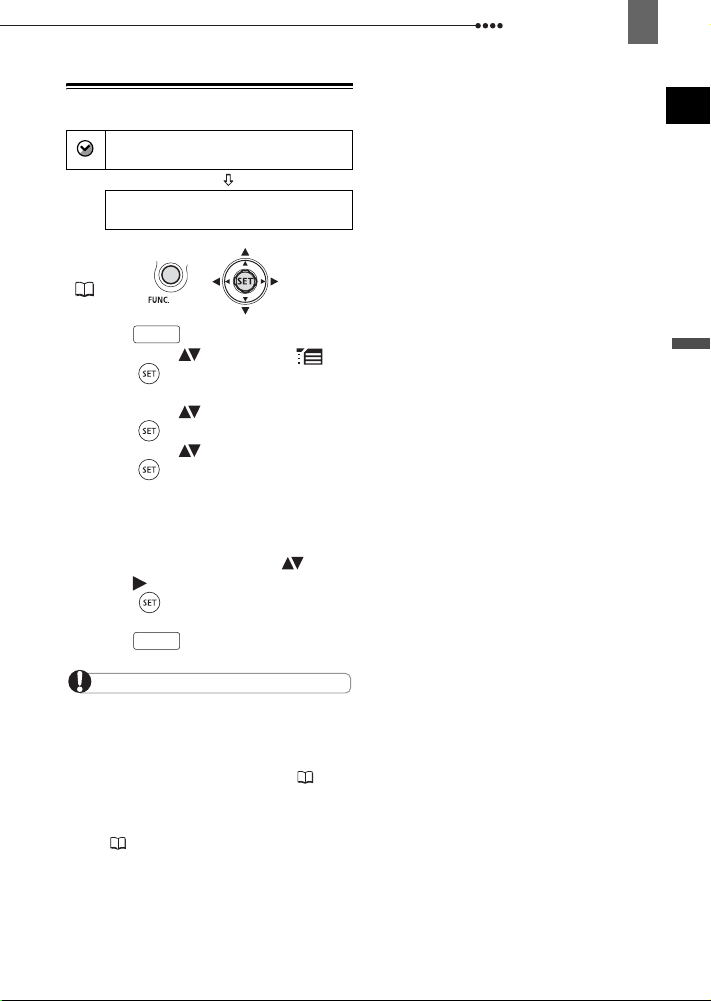
Ajustes iniciales
23
Ajuste de la fecha y la hora
CONFIG. F/H
FECHA/HORA
FUNC.
( 21)
1 Pulse
FUNC.
1.ENE.2008 12:00 AM
2 Seleccione ( ) el símbolo y
pulse ( ) para abrir los menús de
configuración.
3 Seleccione ( ) [CONFIG. F/H] y
pulse ( ).
4 Seleccione ( ) [FECHA/HORA] y
pulse ( ).
El primer campo de la fecha se
indicará con las flechas arriba/abajo
parpadeando.
5 Cambie cada campo de fecha y hora
con la palanca de mando ( ) y
pase ( ) al campo siguiente.
6 Pulse ( ) para poner en marcha el
reloj.
7 Pulse para cerrar el menú.
FUNC.
ES
Preparativos
IMPORTANTE
Si no utiliza la videocámara durante unos 3
meses, la pila de litio incorporada podría
descargarse completamente y perderse el
ajuste de la fecha y la hora. En ese caso,
reemplace la pila de litio incorporada ( 92) y
ajuste de nuevo el huso horario, la fecha y la
hora.
También podrá cambiar el formato de la
fecha ( 42 ).
Page 24

24
Grabación
Funciones básicas
Grabación
Grabación
Grabación de vídeos
Antes de empezar a grabar
Haga primero una grabación de prueba
para ver si la videocámara funciona
correctamente. Si es necesario, limpie los
cabezales de vídeo ( 93).
C
ÓMO REVISAR LA ÚLTIMA ESCENA GRABADA
(8)
1 Manteniendo pulsado el botón de
bloqueo, ajuste el selector a
CAMERA.
2 Mueva el selector / a
(cinta).
De ser necesario, podrá cambiar el
formato de grabación (HDV o DV)
( 36).
3 Pulse para empezar a
START/STOP
grabar.
Pulse de nuevo para
START/STOP
hacer una pausa en la grabación.
1 Ajuste el selector de modos a .
2 Si no aparece en la pantalla la guía
de la palanca de mando, pulse ( )
para que aparezca.
3 Pulse la palanca de mando ( )
hacia .
• Si no aparece en la guía de la
palanca de mando, pulse
repetidamente la palanca de mando
( ) hacia [SIG.] para visual izar la guía
de la palanca de mando como se
muestra en la ilustración de más
arriba.
• La videocámara reproducirá unos
pocos segundos de la última escena
grabada y volverá al modo de pausa
de grabación. Si el formato de
grabación seleccionado es distinto al
de la última grabación, la imagen
podría no reproducirse correctamente.
C
UANDO HAYA ACABADO DE GRABAR
1
Cierre el panel LCD.
2 Apague la videocámara.
3 Retire la cinta.
4 Desconecte la fuente de
alimentación y retire la batería.
NOT AS
Las grabaciones anteriores sobre las que se
haya grabado encima una nueva grabación, no
se podrán recuperar. Antes de comenzar a
grabar, busque el final de la última grabación
( 30).
La videocámara entra en el modo de parada
( ) si se deja en el modo de pausa de
Page 25
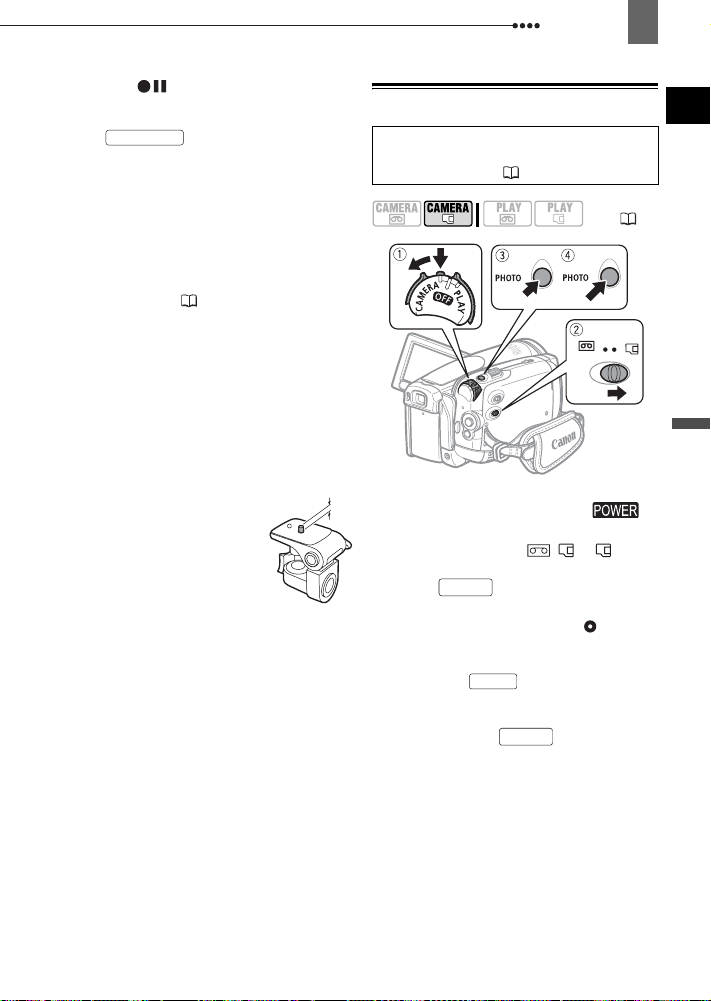
Grabación
25
grabación ( ) durante más de 4 minutos y
30 segundos, a fin de proteger la cinta y los
cabezales de vídeo. Para continuar grabando
pulse .
START/STOP
Cuando grabe en lugares muy ruidosos
(como, por ejemplo, fuegos artificiales o en un
concierto), el sonido podría distorsionarse o no
grabarse con el nivel que realmente tiene. Esto
no significa un funcionamiento incorrecto.
Acerca del modo ahorro de energía
energía cuando la videocámara funciona con la
batería, la misma se apagará automáticamente
si permanece durante cinco minutos sin realizar
operación alguna ( 42). Para conectarla de
nuevo, apague la videocámara y enciéndala de
nuevo.
Acerca de la pantalla LCD y del visor
pantallas se fabrican según técnicas
industriales de extrema precisión, ajustándose
a las especificaciones más del 99,99% de los
píxeles. Menos del 0,01% de los píxeles podría
fallar ocasionalmente o aparecer como puntos
negros, rojos, azules o verdes. Esta
circunstancia no afecta a la imagen grabada y
no constituye una anomalía.
Uso del trípode
expuesto directamente a la luz
solar, ya que podría derretirse
(debido a la concentración de
luz producida por la lente). No
utilice trípodes con tornillos de
fijación de longitud superior a
5,5 mm, pues podrían dañar la
videocámara.
Cuando grabe un vídeo, procure captar imágenes
estables y sin oscilaciones.
Un movimiento excesivo de la videocámara
durante la grabación, así como los cambios
demasiado rápidos del zoom y en los barridos
de la escena, pueden dar lugar a escenas muy
agitadas e incómodas de ver. En casos
extremos, la reproducción de esas escenas
podría provocar un cierto mareo debido al
movimiento. Si sufre una reacción de ese tipo,
detenga inmediatamente la reproducción y, si
es necesario, tómese un descanso.
: No deje el visor
: Para ahorrar
: Las
Grabación de imágenes fijas
Antes de usar una tarjeta de memoria por
primera vez, asegúrese de inicializarla con
esta videocámara ( 64).
(8)
1 Manteniendo pulsado el botón de
bloqueo, ajuste el selector a
CAMERA.
2 Mueva el selector / a
(tarjeta de memoria).
3 Pulse hasta la mitad.
4 Pulse a fondo .
PHOTO
• Una vez que el enfoque se haya
ajustado automáticamente, pasará
a verde y aparecerán uno o más
cuadros de enfoque automático.
• Al pulsar en el mando a
PHOTO
distancia inalámbrico, la imagen fija se
grabará de forma inmediata.
PHOTO
El indicador de acceso a la tarjeta
(CARD) parpadeará mientras se
graba la imagen.
ES
Funciones básicas
Page 26
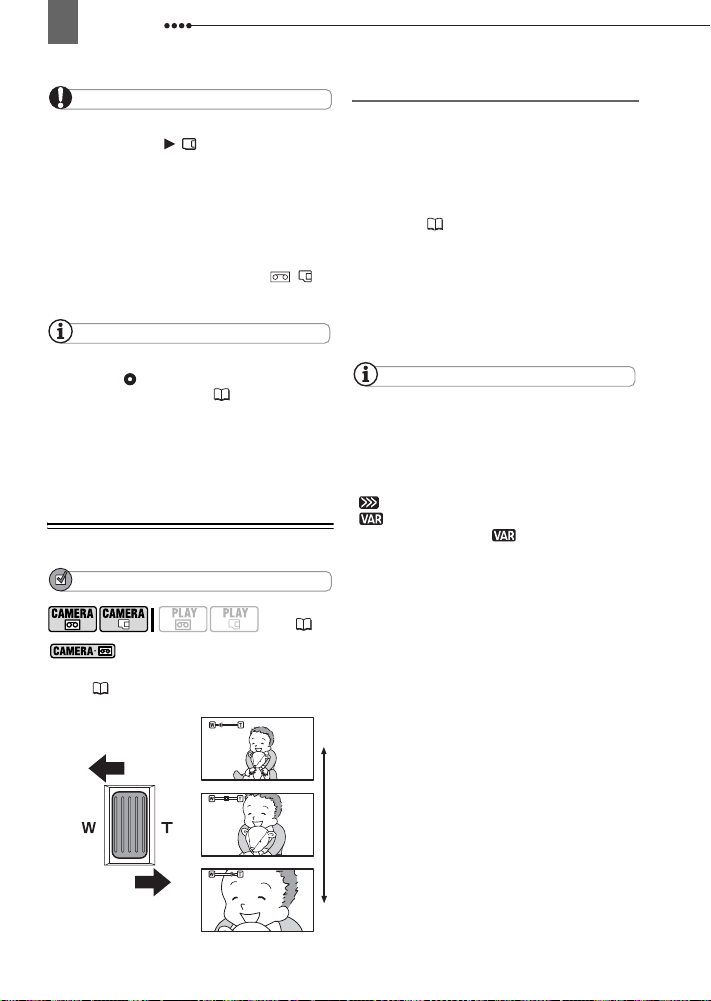
26
Grabación
IMPORTANTE
Tome las siguientes precauciones mientras
aparezca el aviso ( ) de acceso a la
tarjeta y cuando el indicador CARD esté
encendido o parpadeando. De no hacerlo,
podrían perderse datos de forma definitiva.
- No abra la tapa de la ranura de la tarjeta de
memoria y no extraiga la tarjeta de memoria.
- No desconecte la fuente de alimentación ni
apague la videocámara.
- No cambie la posición del selector
el modo de trabajo.
/ ni
NOT AS
Si el sujeto no es adecuado para enfoque
automático, se pone de color amarillo.
Enfoque de forma manual ( 47).
Cuando el sujeto sea demasiado luminoso
comenzará a parpadear “SOBREEXP”. En ese
caso, se puede usar el filtro de densidad neutra
FS-43U II opcional.
Cómo usar el zoom
LISTA DE COMPROBACIÓN
(8)
también se puede utilizar el zoom digital
200x ( 35).
: Además del zoom óptico 10x,
Zoom óptico 10x
Mueva la palanca del zoom hacia W
para efectuar un alejamiento gradual
(angular). Muévala hacia T para
efectuar un acercamiento gradual
(tele).
También se puede cambiar la velocidad
del zoom ( 35). Podrá seleccionar una
de las tres velocidades de zoom fijas o
una velocidad variable, dependiendo de
cómo accione la palanca del zoom:
púlsela suavemente para realizar un
zoom lento, o con más fuerza para un
zoom rápido.
NOT AS
Podrá utilizar también los botones T y W del
mando a distancia inalámbrico o la pantalla
LCD. La velocidad del zoom será la misma con
esos botones que con la videocámara (si se ha
seleccionado uno de los niveles fijos de
velocidad del zoom) o se ha fijado en
[ VELOCIDAD 3] (si se ha seleccionado
[ VARIABLE]).
Cuando se ajusta a [ VARIABLE], la
velocidad del zoom será más rápida en el modo
de pausa de grabación.
Manténgase como mínimo a 1 metro de
distancia del sujeto. En angular, el sujeto se
puede enfocar hasta desde 1 cm.
Alejamiento gradual
Acercamiento
gradual
Page 27
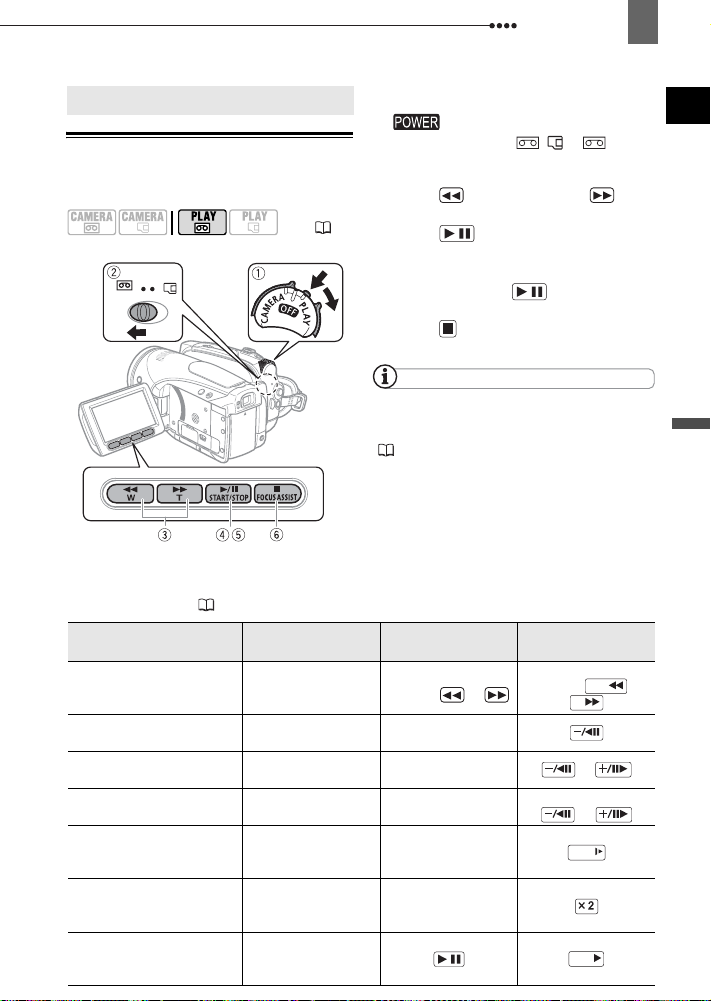
Reproducción
27
Reproducción
Reproducción
1 A la vez que mantiene pulsado el
botón de bloqueo, ajuste el selector
a PLAY.
Reproducción de vídeos
Reproduzca la cinta en la pantalla LCD o
cierre el panel LCD para usar el visor.
(8)
Mueva el selector
3 Localice el punto donde desea
comenzar la reproducción.
Pulse para rebobinar o para
avanzar rápidamente la cinta.
4 Pulse para comenzar la
/
/
a (cinta).
2
reproducción.
D
URANTE LA REPRODUCCIÓN
5 Pulse de nuevo para
/
comenzar la reproducción.
6 Pulse para detener la
reproducción.
NOT AS
Podrá visualizar la fecha y la hora de la
grabación, así como otros datos registrados por la
videocámara en el momento de la grabación
(56).
Durante algunos modos de reproducción
especial, podría notar algunos problemas de vídeo
(bloqueos, bandas, etc.) en la imagen reproducida.
Durante la reproducción, podría apreciar algunos
problemas de vídeo en el punto donde cambia el
formato de grabación (HDV/DV).
Modos de reproducción especial
Para controlar los modos de reproducción especial, es necesario usar los botones del
mando a distancia ( 12). No hay sonido durante los modos de reproducción especial.
Modo de reproducción
especial
Reproducción rápida Reproducción
Reproducción hacia
atrás
Retrocede/avanza 1
fotograma
Reproducción fotograma
a fotograma
Reproducción lenta Reproducción
Reproducción a doble
velocidad
Vuelve a la reproducción
normal
Modo inicial
normal
Reproducción
normal
Pausa de
reproducción
Pausa de
reproducción
normal o hacia
atrás
Reproducción
normal o hacia
atrás
Modo de
reproducción
especial
En la videocámara
pulse…
Mantenga
pulsado o
—
— o
—
—
—
/
En el mando a
distancia pulse…
Mantenga
REW
pulsado o
FF
Mantenga pulsado
o
SLOW
PLAY
ES
Funciones básicas
Page 28
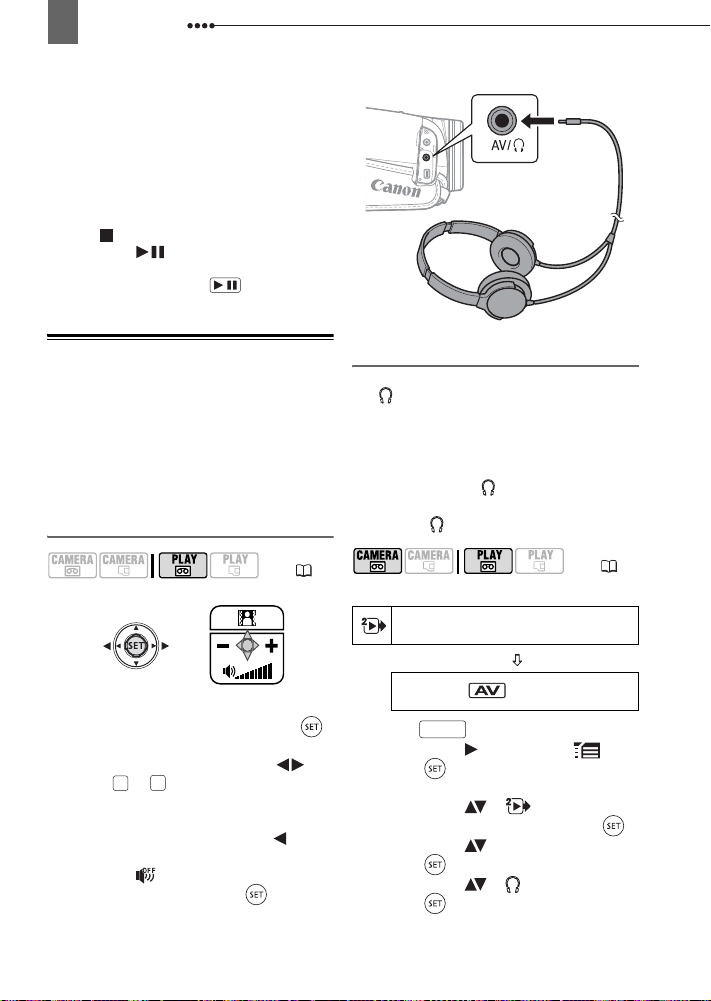
28
Reproducción
Durante la reproducción de grabaciones HDV:
siguientes modos de reproducción especial no
se encuentran disponibles incluso aunque sus
símbolos aparezcan en la pantalla.
- Reproducción lenta hacia atrás
- Fotograma hacia atrás
- Reproducción a doble velocidad (hacia
adelante o hacia atrás)
La videocámara entrará en el modo de
parada ( ) si se deja en el modo de pausa de
reproducción ( ) durante más de 4 minutos
30 segundos, a fin de proteger la cinta y los
cabezales de vídeo. Pulse para reanudar
la reproducción.
/
los
Ajuste del volumen: altavoz y auriculares
La videocámara reproduce el sonido a
través del altavoz incorporado. Cuando
utilice el visor para la reproducción, podrá
conectar un par de auriculares para
escuchar el sonido. También podrá
utilizar los auriculares para comprobar el
nivel del audio durante la grabación.
Ajuste del volumen del altavoz
(8)
1 Si no aparece en la pantalla la guía
de la palanca de mando, pulse ( )
para que aparezca.
2 Pulse la palanca de mando ( )
hacia o para ajustar el
volumen.
• Para apagar completamente el
volumen, mantenga pulsado ( )
hasta que el símbolo de volumen
cambie a .
• Puede pulsar de nuevo ( ) durante
la reproducción para ocultar la guía de
la palanca de mando.
-
+
Cómo usar los auriculares
Los auriculares se conectan al terminal
AV/ , que se usa tanto para los
auriculares como para la salida audio/
vídeo. Antes de conectar los auriculares,
utilice el procedimiento siguiente para
cambiar la función del terminal de la
salida AV a salida (auriculares), y
asegúrese de que aparece en la pantalla
el símbolo .
(8)
Valor preajustado
CONFIG. REPR/SAL2
AV/AURIC
1 Pulse
AUDIO/VIDEO
FUNC.
2 Seleccione ( ) el símbolo y
pulse ( ) para abrir los menús de
configuración.
3 Seleccione ( ) [
CONFIG.REPR/SAL2]* y pulse ( ).
4 Seleccione ( ) [AV/AURIC.] y
pulse ( ).
5 Seleccione ( ) [ AURICUL.] y
pulse ( ).
Page 29
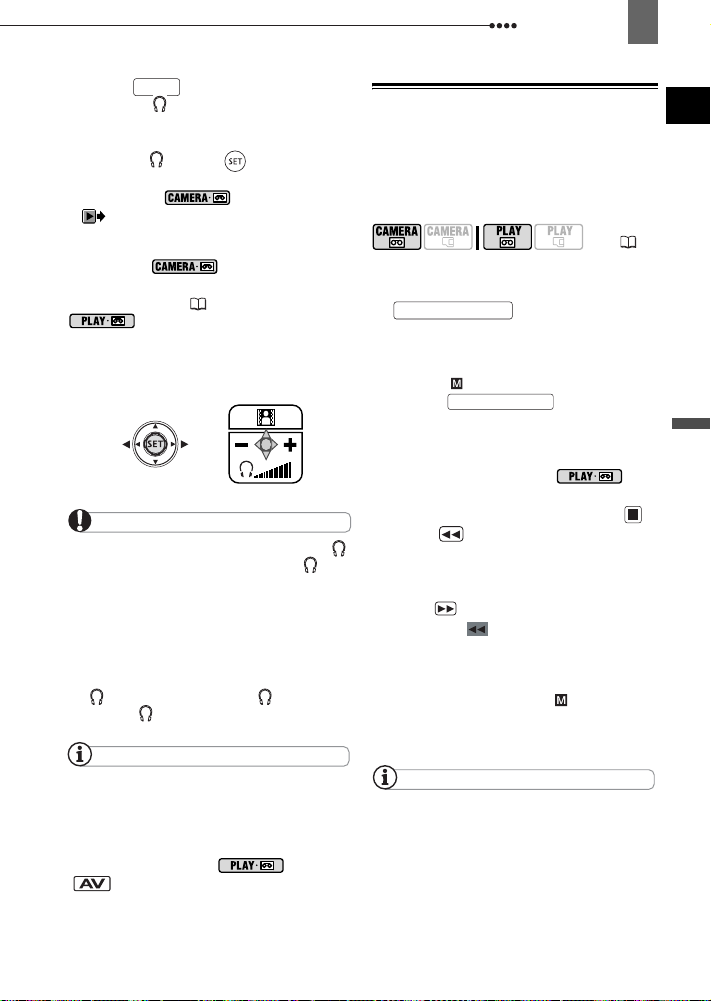
Reproducción
29
6 Pulse
FUNC.
Aparece . Tenga en cuenta que si
aparece en la pantalla la guía de la
palanca de mando, se ocultará el
símbolo . Pulse ( ) para ocultar
la guía de la palanca de mando.
* En el modo , seleccione
[CONFIG.REPR/SAL].
A
JUSTE DEL VOLUMEN DE LOS AURICULARES
En el modo , ajuste el volumen
de los auriculares con la opción
[AURICUL.VOL] ( 39). En el modo
, utilice la palanca de mando y
la guía de la palanca de mando siguiendo
el mismo procedimiento que cuando se
ajusta el volumen del altavoz.
IMPORTANTE
No conecte los auriculares al terminal AV/
si en la pantalla no aparece el símbolo . Si
conecta los auriculares mientras el terminal
está ajustado a salida AV, sólo se oirá ruido.
Cuando use los auriculares, asegúrese de
bajar el volumen a un nivel adecuado.
El sonido del altavoz incorporado dejará de
oirse si se cierra el panel LCD, cuando se
conecta el cable de vídeo al terminal
AV/ o cuando el terminal AV/ esté
ajustado a [ AURICUL.].
NOT AS
Utilice auriculares adquiridos en
establecimientos del ramo con una miniclavija
de ∅ 3,5 mm y un cable de una longitud menor
de 3 metros.
Cuando se apaga la videocámara el ajuste
[AV/AURIC.] en el modo volverá a
[ AUDIO/VIDEO].
El volumen de los auriculares no se puede
ajustar mientras se graba.
Vuelta a un punto previamente marcado
Si posteriormente desea volver a una
determinada escena, señale el punto con
la memoria de ajuste a cero y la cinta se
parará en ese punto al utilizar el
rebobinado o el avance rápido de la cinta.
(8)
1 Durante la grabación o la
reproducción, pulse
ZERO SET MEMORY
distancia en el punto al que desee
volver más adelante.
• El código de tiempos cambia a
“0:00:00 ”.
ZERO SET MEMORY
• Pulse de nuevo
para cancelar la memoria.
en el mando a
2 Si ha ajustado a cero la memoria
durante la grabación, ajuste la
videocámara al modo . Si
ha ajustado a cero la memoria
durante la reproducción, pulse .
3 Pulse para localizar la marca
cero.
• En caso de que el contador de la
cinta muestre un número negativo,
pulse .
• Aparece y la videocámara
rebobina o avanza rápidamente la
cinta.
• La cinta se detiene en la marca cero
o en sus proximidades, desaparece
y el código de tiempos correcto
aparecerá de nuevo.
NOT AS
En caso de que haya secciones en blanco entre
grabaciones o secciones grabadas en
diferentes formatos (HDV/DV) en la misma
cinta, la memoria de ajuste a cero podría no
funcionar correctamente.
ES
Funciones básicas
Page 30
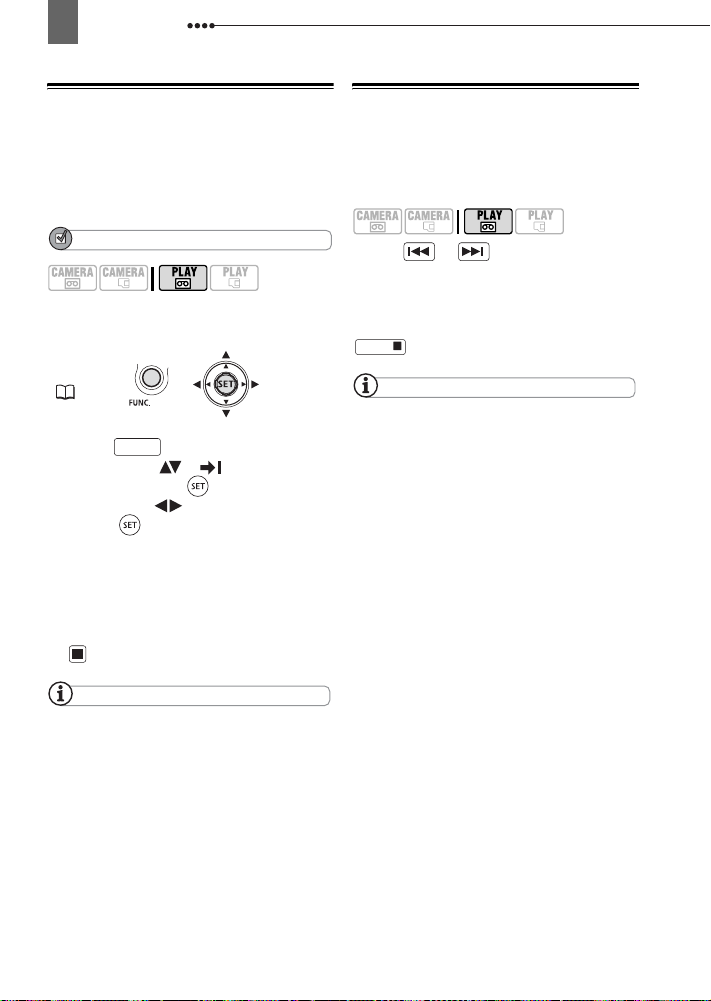
30
Reproducción
Localización del final de la última escen a
Cuando haya reproducido una cinta,
podrá utilizar esta función para localizar
el final de la última escena grabada para
poder continuar la grabación a partir de
ese punto.
LISTA DE COMPROBACIÓN
Detenga la reproducción antes de usar
esta función.
FUNC.
( 21)
1 Pulse
FUNC.
2 Seleccione ( ) [ BUS CAR
FINAL] y pulse ( ).
3 Seleccione [EJECUTAR] y
pulse ( ).
• Aparece "BUSCAR FINAL".
• La videocámara hará que la cinta se
rebobine/avance rápidamente,
reproducirá los últimos segundos de la
grabación y detendrá la cinta.
• Para cancelar la búsqueda, pulse
.
Búsqueda de escenas por la fecha de grabación
Con la función de búsqueda de fechas,
podrá localizar el cambio de fecha/huso
horario.
Pulse o en el mando a
distancia inalámbrico.
• Pulse más de una vez para buscar más
cambios de fecha (hasta 10 veces).
• Para cancelar la búsqueda, pulse
STOP
.
NOT AS
No se pueden localizar con esta función las
grabaciones de menos de un minuto por fecha/
huso horario.
La búsqueda de fechas podría no funcionar si
el código de datos no se muestra
correctamente.
Si hay secciones grabadas en distintos
formatos (HDV/DV) en la misma cinta, la
búsqueda por fecha podría no funcionar
correctamente.
NOT AS
La búsqueda del fin no se puede usar una
vez que se retira la casete.
En caso de que haya secciones en blanco
entre grabaciones o secciones grabadas en
diferentes formatos (HDV/DV) en la misma
cinta, la búsqueda del fin podría no funcionar
correctamente.
Page 31

Reproducción
31
Reproducción de imágenes fijas
(8)
1 A la vez que mantiene pulsado el
botón de bloqueo, ajuste el selector
a PLAY.
2 Mueva el selector / a
(tarjeta de memoria).
3 Seleccione ( ) la imagen fija.
Puede utilizar la palanca de mando
para moverse por las imágenes fijas,
incluso aunque la guía de la palanca
de mando que se muestra arriba no
aparezca en la pantalla.
IMPORTANTE
Evite realizar las siguientes acciones
mientras aparezca el aviso de acceso a
la tarjeta y cuando el indicador CARD esté
encendido o parpadeando. De hacerlo, podrían
perderse datos de forma definitiva.
- No abra la tapa de la ranura de la tarjeta de
memoria y no extraiga la tarjeta de memoria.
- No desconecte la fuente de alimentación ni
apague la videocámara.
- No cambie la posición del selector
el modo de trabajo.
En los siguientes casos la reproducción
podría ser incorrecta.
- Imágenes no grabadas con esta
videocámara.
- Imágenes editadas o descargadas desde un
ordenador.
- Imágenes cuyos nombres se hayan alterado.
/ ni
Salto entre imágenes
Se puede desplazar hasta una imagen
concreta sin necesidad de pasar por
todas, una a una.
D
ESPLAZAMIENTO POR LAS IMÁGENES FIJAS
Pulse la palanca de mando ( ) o ( ) y
manténgala pulsada.
Suelte la palanca de mando cuando el
número de la imagen sea el de la que
quiere mostrar.
ES
Funciones básicas
Page 32

32
Reproducción
S
ALTO DE
10 O 100
IMÁGENES FIJAS
1 Si no aparece en la pantalla la guía
de la palanca de mando, pulse ( )
para que aparezca.
2 Pulse la palanca de mando ( )
hacia .
3 Seleccione ( ) [ SALTAR 10
IMAG] o [ SALTAR 100 IMAG].
4 Salta ( ) el número de imágenes
seleccionado.
Pulse ( ) para cerrar la pantalla de
salto de imagen y visualizar la imagen.
Puede pulsar de nuevo ( ) para
ocultar la guía de la palanca de mando.
Proyección secuencial de imágenes
MOST .IMAG.
FUNC.
( 21)
1 Pulse
FUNC.
2 Seleccione ( ) [ MOST.IMAG.] y
pulse ( ).
3 Seleccione ( ) [COMENZAR] y
pulse ( ).
FUNC.
Pulse para detener la proyección
secuencial de las imágenes.
Pantalla índice
1 Mueva la palanca del zoom hacia W.
Aparece la pantalla índice de
imágenes fijas.
2 Seleccione ( , ) una imagen.
• Mueva el recuadro verde de
selección hasta la imagen que desea
ver.
• Si tiene muchas imágenes fijas,
podría resultar más fácil explorar
páginas de índice completas.
Desplace la palanca del zoom hacia W
para extender el recuadro verde de
selección a la página completa y
desplácese ( ) por las páginas
índice. Mueva la palanca del zoom
hacia T para volver a moverse entre
imágenes sueltas.
3 Mueva la palanca del zoom hacia T.
La pantalla índice se cierra y se
muestra la imagen seleccionada.
Ampliación de la imagen
Durante la reproducción, las imágenes
fijas se podrán ampliar hasta 5 veces su
tamaño. También se puede seleccionar el
área que se desea ampliar.
(8)
1 Mueva la palanca del zoom hacia T.
• La imagen se amplía al doble y
aparecerá un recuadro indicando la
posición del área ampliada.
• Para ampliar más la imagen, mueva
la palanca del zoom hacia T. Para
reducir la ampliación, mueva la
palanca del zoom hacia W.
• Aparece el símbolo para las
imágenes que no puedan ampliarse.
2 Seleccione ( , ) el área de la
imagen ampliada con la palanca de
mando.
Para anular la ampliación, mueva la
palanca del zoom hacia W, hasta que
desaparezca el recuadro.
Page 33

Funciones avanzadas
Listas de opciones del menú
Listas de opciones del menú
Las opciones del menú que no puedan
utilizarse aparecerán atenuadas. Para
obtener información sobre cómo
seleccionar una opción, consulte Uso de
los Menús (21).
Opciones del menú FUNC.
Programas de grabación
( 43)
Listas de opciones del menú
Efecto de imagen
Selector de modos:
[ EFECTO IMAGEN DESC],
[ INTENSO], [ NEUTRO],
[ BAJA NITIDEZ],
[ DET.PIEL SUAVE],
[ PERSONALIZADO]
Modo de disparo
( 50)
( 54)
33
ES
Selector de modos:
[ AE PROGRAMADA],
[ AE PRIOR.VEL. OBT.], [ AE
PRIOR. ABERTURA],
[ MODO CINE]*
Programas de grabación escenas
especiales:
[ RETRATO], [ DEPORTES],
[ NOCHE], [ NIEVE], [ PLAYA],
[ PUESTA SOL], [ ILUM.PUNT],
[ FUEGOS ART.]
* Sólo .
Modo de medición de la luz
( 53)
Selector de modos:
[EVALUATIVA], [ PROM.PREP.
CENTRAL], [ PUNTUAL]
Equilibrio del blanco
( 49)
Selector de modos:
[ AUTO], [ LUZ DE DIA],
[ SOMBRA], [ NUBLADO],
[ TUNGSTENO],
[ FLUORESCENT],
[ FLUORESCENT H], [ AJUSTE]
Selector de modos:
[SIMPLE], [ CONTINUO],
[ DISP.SERIE ALTA VEL],
[ AJUSTE DE EXPOS.]
Efectos digitales
( 61)
Selector de modos:
[ EFECTO D.DESC],
[ DISP.FUND], [ TRANSIC.],
[ B/N], [ SEPIA], [ ARTE]
Selector de modos:
[ EFECTO D.DESC], [ B/N],
[ SEPIA]
Grabación simultánea de imágenes
fijas
(52)
Tamaño:
Cuando [STANDARD HD] está ajustado
en uno de los modos panorámicos (16:9),
[ HDV], [ HDV(PF25)] o [
DV PANORAM]:
[ MODO FOTO DESC],
[
LW
1920x1080], [SW 848x480]
Funciones avanzadas
Page 34

34
Listas de opciones del menú
Cuando [STANDARD HD] está ajustado
en [ DV NORMAL]:
[ MODO FOTO DESC],
[
M
1440x1080], [S 640x480]
Calidad:
[ SUPERFINA], [ FINA],
[NORMAL]
Tamaño/calidad de imagen fija
(51)
Tamaño:
[
LW
1920x1080], [L 2048x1536],
[
M
1440x1080], [S640x480]
Calidad:
[ SUPERFINA], [ FINA],
[NORMAL]
PAUSA GRAB.
( 70, 71)
[CANCELAR], [EJECUTAR]
BUSCAR FINAL
(30)
[CANCELAR], [EJECUTAR]
Grabación de imágenes fijas
(52)
Grabaciones realizadas en [ DV
NORMAL]:
[
S
SUPERFINA/640x480],
[
S
FINA/640x480],
S
NORMAL/640x480]
[
MOST.IMAG.
(32)
[CANCELAR], [COMENZAR]
PROTEGER
(63)
Pulse ( ) para entrar en la pantalla de
selección de imágenes. Desde esta
pantalla, puede continuar la selección de
imágenes fijas que desee proteger.
ORDEN IMPRES.
(81)
Pulse ( ) para entrar en la pantalla de
selección de imágenes. Desde esa
pantalla, puede continuar la selección de
las imágenes fijas para las que quiera
ajustar órdenes de impresión.
ORDEN TRANS.
(77)
Grabaciones realizadas en HDV ([
HDV] o [ HDV(PF25)]):
[
LW
SUPERFINA/1920x1080],
[
LW
FINA/1920x1080],
LW
NORMAL/1920x1080]
[
Grabaciones realizadas en [ DV
PANORAM]:
[
SW
SUPERFINA/848x480],
SW
FINA/848x480],
[
[
SW
NORMAL/848x480]
Pulse ( ) para entrar en la pantalla de
selección de imágenes. Desde esa
pantalla, puede continuar la selección de
las imágenes fijas que quiera marcar con
una orden de transferencia.
Page 35

Listas de opciones del menú
35
Menús de configuración
Configuración de la cámara (zoom digital, estabilizador de la imagen, etc.)
CONFIG. CÁMARA
OBT.LENTO A.
Selector de modos: o P (sólo en el
programa de grabación [ AE
PROGRAMADA])
[CONEC], [ DESC]
La videocámara utiliza automáticamente
velocidades de obturación lentas para
conseguir grabaciones más luminosas en
lugares con iluminación insuficiente.
La videocámara utiliza velocidades de
obturación a partir de 1/25 (1/12 en el
modo o con el efecto cine
[ HDV (PF25)]).
: ajuste el modo del flash a
(flash desconectado).
Si aparece una estela tras la imagen,
ajuste la obturación lenta a [ DESC].
Si aparece (aviso de trepidación de
la videocámara), es recomendable
estabilizar la videocámara, por ejemplo,
mediante el uso de un trípode.
ZOOM DIGITAL
[DESC], [ 40X], [ 200X]
Selecciona el ajuste del zoom digital.
Cuando esté activado, la videocámara
cambiará automáticamente a zoom digit al
cuando se sobrepase el alcance del
zoom óptico.
Con el zoom digital, la imagen se
procesa digitalmente, por lo cual la
definición de las imágenes se deteriorará
más cuanto más se acerque con el zoom.
El indicador del zoom digital aparecerá
en azul claro desde 10x hasta 40x y en
azul oscuro desde 40x a 200x.
El zoom digital no se puede utilizar con
el programa de grabación [ NOCHE].
Una imagen digital no se puede grabar
simultáneamente en la tarjeta de
memoria mientras se graban vídeos
usando el zoom digital.
VELOC.ZOOM
[ VARIABLE], [ VELOCIDAD 3],
[ VELOCIDAD 2], [ VELOCIDAD
1]
Cuando se ajusta a [ VARIABLE],
la velocidad del zoom dependerá de
como se accione la palanca del zoom:
púlsela ligeramente para realizar un
zoom suave o con más fuerza para un
zoom rápido.
La velocidad más rápida del zoom se
conseguirá con [ VARIABLE]. Entre
las velocidades fijas del zoom, [
VELOCIDAD 3] es la más rápida y
[ VELOCIDAD 1] la mas lenta.
MODO AF
[ INSTANT AF], [ AF NORMAL]
Seleccione la rapidez de funcionamiento
del autofoco.
Con [ AF INSTANT ], el autofoco se
ajusta rápidamente a un nuevo sujeto.
Esto resulta apropiado, por ejemplo, para
cambiar el enfoque de un sujeto próximo
a uno lejano en el fondo, o cuando se
graban sujetos en movimiento rápidos.
Cuando bien el convertidor angular o el
teleconvertidor opcionales están
acoplados a la videocámara, podrían
obstruir parcialmente el sensor de
enfoque automático (AF) instantáneo.
Ajuste el modo AF a [ AF NORMAL].
ES
Funciones avanzadas
Page 36

36
Listas de opciones del menú
LUZ AYUDA AL AF
(57)
[ AUTO], [ DESC]
PRIO.ENFOQUE
(53)
Selector de modos:
[ CONEC:AiAF], [
CONEC:CENT.], [ DESC]
EST. IMAG
Selector de modos:
[CONEC], [ DESC]
El estabilizador de imagen compensa las
vibraciones de la videocámara, incluso en
la focal tele máxima.
El estabilizador de imagen está
diseñado para compensar un grado
normal de vibraciones de la videocámara.
El estabilizador de la imagen podría no
ser eficaz al grabar en lugares oscuros
usando el programa de grabación
[NOCHE].
No se puede desactivar el estabilizador
de la imagen cuando el selector de
modos está ajustado en .
Es recomendable ajustar el
estabilizador de la imagen a [ DESC]
cuando se utiliza un trípode.
AUTODIS.
(58)
[ CONEC], [ DESC]
Configuración de grabación y entrada de vídeo (formato HD, modo de grabación DV, etc.)
CONFIG. GRAB/EN
STANDARD HD
[HDV], [ HDV(PF25)],
[DV PANORAM], [DV
NORMAL]
Selecciona el formato de vídeo de la
grabación y, en formato DV, también la
proporción del formato.
[ HDV]: vídeo de alta definición
1080i, en formato 16:9.
[ HDV(PF25)]: vídeo de alta
definición 1080i para grabación
progresiva a 25 fps. Cuando se utiliza
conjuntamente con el programa de
grabación [ MODO CINE] ( 43)
para conseguir el Modo cine 25p, se
destacará la apariencia cinematográfica.
[ DV PANORAM]: vídeo de definición
normal en formato 16:9.
[ DV NORMAL]: vídeo de definición
normal en formato 4:3.
Se recomienda no mezclar en la misma
cinta grabaciones hechas con diferentes
formatos de vídeo.
Durante la reproducción de una
grabación hecha [ HDV(PF25)],
en la pantalla aparecerá (no
).
Reproducción de una grabación realizada
en modo panorámico:
los televisores
compatibles con el sistema WSS
cambiarán automáticamente al modo
panorámico (16:9). De lo contrario,
cambie el formato del televisor
manualmente. Para reproducir una
grabación en un televisor con formato
normal (4:3), cambie el ajuste [TIPO TV]
al que vaya a utilizar ( 38).
Page 37

Listas de opciones del menú
37
MODO GRAB.DV
DV
[REP.NORMAL], [ REP.LARGA]
Cuando [STANDARD HD] se ajus ta a uno
de los formatos DV, se puede cambiar la
calidad del vídeo y , por lo t anto, el tiemp o
de grabación disponible en la cinta.
La grabación en modo LP amplía 1,5
veces el tiempo de grabación disponible
en la cinta.
Dependiendo de las condiciones de la
cinta (tiempo de uso, imperfecciones,
etc.), podrían percibirse algunos
problemas de vídeo (bloques, bandas,
etc) en la imagen reproducida cuando
reproduzca grabaciones hechas en
formato LP. Se recomienda usar el modo
SP para las grabaciones importantes.
Si realiza grabaciones en ambos
modos SP y LP en la misma cinta, podría
percibir algunos problemas con la imagen
de vídeo durante la reproducción en el
punto donde cambia el modo de
grabación.
Cuando se reproduzcan en esta
videocámara cintas grabadas en modo
LP con otros aparatos, o viceversa,
podría percibir algunos problemas en la
imagen reproducida o el sonido podría
detenerse brevemente.
DV AUDIO
DV
[ 16bit], [ 12bit]
Cuando [STANDARD HD] se ajus ta a uno
de los formatos DV puede cambiar la
calidad del sonido.
[ 16bit]: para grabar el sonido a la
mayor calidad.
[ 12bit]: si va a copiar audio o añadir
una pista de música más adelante con un
aparato externo.
ANTIVIENTO
Selector de modos:
[ AUTO], [ DESC ]
La videocámara reduce automáticamente
el ruido de fondo del viento al grabar en
exteriores.
No se puede desactivar la pantalla
antiviento cuando el dial de modos está
ajustado en .
ATEN.MICRO
( 59)
[ CONEC], [DESC]
REVISIÓN
[ DESC], [2 SEG], [ 4
SEG], [ 6 SEG], [ 8 SEG],
[ 10 SEG]
Selecciona el tiempo al que deberá
mostrarse una imagen fija después de
haber sido grabada.
Se puede borrar ( 63) la imagen fija
mientras se está visualizando (o
inmediatamente después de grabarla si
está ajustado a [ DESC]).
Esta opción del menú no estará
disponible cuando el modo de avance
( 54) esté ajustado a (disparos en
serie), (disparos en serie a alta
velocidad) o (exposición automática
con muestreo).
Si pulsa mientras visualiza una
DISP.
imagen fija, ésta continuará mostrándose
de forma indefinida. Pulse hasta
PHOTO
la mitad de su recorrido para volver al
modo de visualización normal.
AV DV
( 72)
[ CONEC], [DESC]
ES
Funciones avanzadas
Page 38

38
Listas de opciones del menú
ARCHIV
[ RESETEAR], [ CONTINUO]
Seleccione el método de numeración de
archivos al introducir una nueva tarjeta de
memoria.
Se asignan a las imágenes números
consecutivos del 0101 al 9900 y se
almacenan en carpetas que pueden
contener hasta 100 imágenes. A las
carpetas se les asigna un número
comprendido entre 101 y 998.
[ RESETEAR]: La numeración de las
imágenes se reinicia a partir de 101-0101
cada vez que se introduce una nueva
tarjeta de memoria.
[ CONTINUO]: La numeración de
imágenes comienza de forma
consecutiva a la de la última imagen
grabada por la videocámara.
Si en la tarjeta de memoria ya figura un
número de imagen superior, se asigna un
nuevo número de imagen consecutivo al
de la última almacenada en la tarjeta.
Se recomienda el uso del ajuste
[ CONTINUO].
Operaciones con la tarjeta (inicialización, borrado de todas la imágenes, etc.)
OP.CON TARJETA
BORRAR ORD.IMPRIMIR
(82)
BORRAR TODAS IMÁG.
(63)
[NO], [SÍ]
INICIALIZAR
(64)
[CANCELAR], [INICIALIZAR],
[INIC.COMPLT]
Configuración de reproducción/salida de vídeo (estándar de reproducción, salida de vídeo de componentes, salida DV, etc.)
CONFIG.REPR/SAL*
* En el modo , las siguientes
opciones de menú están divididas en dos
menús, [ CONFIG.REPR/SAL1] y
[ CONFIG.REPR/SAL2]; esto se
indicará con el respectivo símbolo de menú.
ESTANDAR REP
[ AUTO], [ HDV], [ DV]
Seleccione el formato de vídeo que
desee utilizar para la reproducción.
[ AUTO]: cambia automáticamente de
formato (HDV/DV) durante la
reproducción.
[ HDV], [ DV]: reproduce
únicamente las grabaciones realizadas
en el formato seleccionado.
TIPO TV
[NO], [SÍ]
BORRAR ORD.TRANS.
[NO], [SÍ]
(78)
[ TV NORMAL],
[ TV
PANORÁM.]
Para visualizar la imagen completa y con
la proporción correcta, seleccione el
ajuste de acuerdo al tipo de televisor al
que conecte la videocámara.
[ TV NORMAL]: televisores con un
formato de pantalla 4:3.
[ TV PANORÁM.]: televisores con
un formato de pantalla 16:9.
Page 39

Listas de opciones del menú
39
Este ajuste no estará disponible si la
cámara está conectada a un aparato
externo mediante el cable HDMI.
CANAL SALIDA
[ IZDO/DCHO]
, [ IZDO/IZDO], [
DCHO/DCHO]
Podrá seleccionar el canal de audio que
desee utilizar durante la reproducción de
una cinta con audio grabado en dos
canales.
[
IZDO/DCHO]: canales izquierdo y
derecho (estéreo) / Pistas principal +
secundaria (bilingüe).
IZDO/IZDO]: sólo el canal izquierdo
[
(estéreo) / Sólo la pista principal (bilingüe).
[
DCHO/DCHO]: sólo el canal derecho
(estéreo) / sólo la pista secundaria
(bilingüe).
SAL.AUDIO
[ ESTEREO1], [ ESTEREO2],
[ MEZC./FIJ], [ MEZC./VAR.]
Podrá seleccionar la pista de audio que
desee utilizar durante la reproducción de
una cinta con audio copiado sobre la
grabación.
[ ESTEREO1]: sólo el sonido original.
[ ESTEREO2]: sólo el sonido copiado.
[ MEZC./FIJ]: audio mezclado con el
sonido original y audio copiado en el mismo
nivel.
[ MEZC./VAR.]: audio mezclado en el
que se puede ajustar el equilibrio entre el
sonido original ( ) y el audio copiado
().
EQUI. MEZCLA
Cuando [SAL.AUDIO] está ajustado a
[ MEZC./VAR.], ajuste ( ) el
equilibrio de sonido con la palanca de
mando.
La videocámara conservará el ajuste
del equilibrio de audio, pero desconectará
la alimentación, [SAL.AUDIO] cambiará
de nuevo a [ ESTEREO1].
AV/AURIC.
(28)
[ AUDIO/VIDEO], [ AURICUL.]
AURICUL.VOL.
*
Cuando [AV/AURIC.] esté ajustado a
[ AURICUL.], ajuste ( ) el volumen
de los auriculares con la palanca de
mando.
* En modo , ajuste el volumen
usando la guía de la palanca de mando
( 29).
SALIDA COMP.
[ 576i], [ 1080i/576i]
Podrá seleccionar los formatos de vídeo
que desee utilizar para conectar la
videocámara a un televisor de alta
definición mediante la conexión de vídeo
de componentes.
[ 576i]: para utilizar el formato 576i
(definición normal de televisión).
[ 1080i/576i]: para utilizar el formato
de alta definición 1080i completo cuando
sea posible, o cambiar automáticamente
al formato 576i cuando 1080i sea
incompatible con el televisor.
Seleccione los ajustes [ESTANDAR
REP] y [SALIDA COMP.] según los
formatos que desee utilizar para
reproducir en un televisor de alta
definición. Consulte la tabla siguiente.
ES
Funciones avanzadas
Page 40

40
Listas de opciones del menú
Cuando el formato de reproducción
seleccionado no es el mismo que el de la
grabación original, no se produci rá la
salida de vídeo.
Este ajuste no estará disponible si la
cámara está conectada a un aparato
externo mediante el cable HDMI.
Seleccione los ajustes [ESTANDAR
REP] y [SALIDA DV] según los formatos
que desee utilizar para reproducir en un
televisor de alta definición. Consulte la
tabla siguiente.
La salida DV no se puede cambiar
cuando hay un cable DV conectado al
terminal HDV/DV.
SALIDA DV
NOT AS
[ DV BLOQ.], [ HDV/DV]
Podrá seleccionar el formato de vídeo
que desee utilizar para conectar un
dispositivo externo mediante el terminal
HDV/DV.
[ HDV/DV]: cambia
automáticamente de formato para
hacerlo coincidir con el formato original
de las grabaciones.
[ DV BLOQ.]: la salida de vídeo será
en el formato DV (se convertirán las
grabaciones realizadas en HDV).
Acerca de la visualización [SALIDA HDMI]
[SALIDA HDMI] aparece en la parte inferior de
la pantalla de menú [ CONFIG .REPR/SAL2]
en el modo (menú
[ CONFIG.REPR/SAL] en otros modos).
Esta no es una opcion de menú que se pueda
seleccionar, sino un elemento de información
que muestra el formato de la salida de vídeo
cuando la videocámara está conectada a un
aparato externo utilizando el cable HDMI. Para
más detalles sobre la conexión HDMI, consulte
( 68).
Configuración de la visualización (brillo del LCD, idioma, etc.)
Ajustes de salida de vídeo desde el terminal COMPONENT OUT
Señal de salida
de vídeo
Alta
definición
(1080i)
Definición
normal
(576i)
Formato de
grabación en cinta
HDV
DV
Ajuste [ESTANDAR REP] Ajuste [SALIDA COMP.]
[ AUTO] o [ HDV] [ 1080i/576i]
[ AUTO] o [ HDV] [ 576i]
[ AUTO] o [ DV] [ 1080i/576i] o [ 576i]
Ajustes para la grabación de salida de vídeo desde el terminal HDV/DV
Señal de salida
de vídeo
Alta
definición
(1080i)
Definición
normal
(576i)
Formato de
grabación en cinta
HDV
DV
Ajuste [ESTANDAR REP] Ajuste [SALIDA DV]
[ AUTO] o [ HDV] [ HDV/DV]
[ AUTO] o [ HDV] [ DV BLOQ.]
[ AUTO] o [ DV] [ HDV/DV] o [
DV BLOQ.]
Page 41

Listas de opciones del menú
41
CONFIG. DISPLA Y
BRILLO
Ajuste ( ) la luminosidad del panel
LCD con la palanca de mando.
El cambio de la luminosidad del panel
LCD no afectará la del visor ni la de las
grabaciones.
MARCADORES
[ DESC], [ NIVEL BL.],
[ NIVEL GR.], [ REJA BL.],
[REJA GR.]
Podrá visualizar un retículo o una línea
horizontal en el centro de la pantalla. Los
marcadores están disponibles en blanco
y en gris. Utilice los marcadores a modo
de referencia para asegurarse de que el
sujeto está correctamente encuadrado
(vertical y horizontalmente).
El uso de los marcadores no afectará a
las grabaciones de la cinta o de la tarjeta
de memoria.
FUNC. ASIST.
[ DESC], [ CEBRA(70%)],
[ CEBRA(100%)], [ AGUDIZAR]
Podrá utilizar las funciones de ayuda para
asegurarse de que ajusta el enfoque y la
exposición correctamente.
[CEBRA]: aparece un patrón de líneas
(patrón cebra) sobre las zonas de la
imagen que estén sobreexpuestas
(demasiado luminosas).
[ CEBRA(70%)] es más sensible que
[ CEBRA(100%)].
[ AGUDIZAR]: las siluetas de los
objetos de la imagen se realzan para que
le resulte más fácil enfocar manualmente.
El uso de las funciones de ayuda no
afectará a las grabaciones de la cinta o de
la tarjeta de memoria.
NIVEL AUDIO
( 59)
[ CONEC], [DESC]
PANTALLA TV
[CONEC]*, [ DESC ]
Cuando se selecciona [ CONEC], la
imagen de la pantalla de la videocámara
aparece también en el televisor o monitor
que esté conectado a la misma.
También podrá utilizar en el
DISP.
mando a distancia inalámbrico.
Cuando el código de datos aparezca en
la pantalla de la videocám ara, la misma
información también lo hará e n el tele visor
conectado, sea cual s ea el a ju st e de
[PANTALLA TV]. Desactive la
visualización del código d e datos pulsando
DISP.
repetidamente.
* El valor predeterminado en los modos
de reproducción es [ DESC].
FECHA 6SEG.
[ CONEC], [DESC]
Cuando se empieza a reproducir una
cinta o cuando la fecha de la grabación
cambia, la fecha y la hora aparecerán
durante 6 segundos.
CÓDIGO DATOS
( 55)
[ FECHA], [ HORA], [ FECHA/
HORA], [ DAT. CÁMARA]
ES
Funciones avanzadas
Page 42

42
Listas de opciones del menú
IDIOMA
(22)
[DEUTSCH], [ENGLISH], [ESPAÑOL],
[FRANÇAIS], [ITALIANO], [POLSKI],
[ ], [TÜRKÇE], [ ],
[ ], [ ], [ ],
[ ], [ ], [ ], [ ],
[]
MODO DEMOSTR
[CONEC], [ DESC]
El modo de demostración muestra las
características principales de la
videocámara. Se activa automáticamente
cuando se deja la videocámara
conectada sin cargar ningún soporte de
grabación durante más de 5 minutos y se
está utilizando el adaptador de corriente
eléctrica.
Para anular el modo de demostración
una vez comenzado, pulse cualquier
botón, apague la videocámara o
introduzca cualquier soporte de
grabación.
Configuración del sistema (aviso sonoro, etc.)
CONFIG. SISTEMA
CONTROL REM.
[CONEC], [ DESC ]
Permite controlar la videocámara
mediante el mando a distancia.
AVISO SONORO
AHORRO ENER.
[CONEC], [ DESC]
Para ahorrar energía cuando la
videocámara funciona con la batería, se
apagará automáticamente si permanece
durante cinco minutos sin realizar
operación alguna. Aproximadamente 30
segundos antes de que se apague la
cámara aparecerá el mensaje
“ DESCONEXIÓN AUTOM.”.
FIRMWARE
Se puede comprobar la versión actual del
firmware de la videocámara. Esta opción
de menú suele aparecer atenuada.
Configuración fecha/hora
CONFIG. F/H
ZON.H./VERAN
FECHA/HORA
FORM. FECHA
(22)
(23)
[A.M.D (2008.1.1 AM 12:00)],
[M.D.A (ENE. 1, 2008 12:00 AM)],
[D.M.A (1.ENE.2008 12:00 AM)]
Cambia el formato de la fecha visualizada
y la impresión de la fecha.
[ALTO VOL],
[ BAJO VOL.], [ DESC]
Suena un pitido al realizar operaciones
como el encendido de la videocámara,
durante la cuenta atrás del
autodisparador, etc. También sirve como
aviso sonoro en situaciones inusuales.
Page 43

Cómo usar los program a s d e gr ab a c ió n
Cómo usar los programas de grabación
Programas de grabación
Auto
La videocámara selecciona
automáticamente el enfoque, la expo sición y
otros ajustes, con lo que únicamente es
necesario apuntar y grabar.
:
Programas de grabación flexibles ( 44)
[ AE PROGRAMADA]
La videocámara ajusta la
abertura y la velocidad de
obturación.
Programas de grabación de escena especiales ( 46)
[ RETRATO]
La videocámara utiliza
aberturas grandes, de forma
que se enfoca sobre el sujeto,
difuminando otros detalles que
podrían distraer la atención.
[ AE PRIOR.VEL. OBT. ]
Usted selecciona la
velocidad de obturación.
[
NIEVE]
Utilice este modo para
grabar en estaciones de
esquí. Evita que el sujeto
quede subexpuesto.
43
[ AE PRIOR. ABERTURA]
Usted selecciona el valor
de la abertura.
[
MODO CINE]
Añada un aspecto
cinematográfico a sus
grabaciones.
* Sólo .
*
ES
Funciones avanzadas
[ DEPORTES]
Utilice este modo para grabar
escenas deportivas como
tenis o golf.
[NOCHE]
Utilice este modo para grabar
en condiciones de luz escasa.
[ PLAYA]
Utilice este modo para
grabar en playas soleadas.
Evita que el sujeto quede
subexpuesto
[ PUESTA SOL]
Utilice este modo para
grabar puestas de sol con
colores intensos.
.
[ ILUM.PUNT]
Utilice este modo para
grabar escenas iluminadas
intensamente en un punto
o zona concreta.
[ FUEGOS ART.]
Utilice este modo para
grabar fuegos artificiales.
Page 44

44
Cómo usar los programas de grabación
Cómo dar un aspecto cinema t ográfico a las grabaciones
Dé un aspecto cinematográfico a sus
grabaciones utilizando el programa de
grabación [ MODO CINE]. Combine
este programa de grabación con la
velocidad de grabación progresiva 25
[ HDV(PF25)] para acrecentar
el efecto en Modo Cine 25p.
Uso del programa de grabación [ MODO
CINE]
Con el programa de grabación
[ MODO CINE], la videocámara ajusta
diversas opciones de la imagen para dar
un aspecto cinematográfico a sus
grabaciones.
LISTA DE COMPROBACIÓN
(8)
Selector de modos:
FUNC.
( 21)
FUNC.
FUNC.
Símbolo de la selección actual
del
Programa de grabación
MODO CINE
Ajuste del Modo Cine 25p
Se puede combinar el programa de
grabación [ MODO CINE] y la
velocidad de grabación progresiva
[ HDV(PF25)] para conseguir el
Modo Cine 25p, que acrecentará el
aspecto cinematográfico de sus
grabaciones.
LISTA DE COMPROBACIÓN
(8)
Selector de modos:
Ajuste el programa de grabación a [
MODO CINE], como se indica en la
sección anterior.
FUNC.
MENU
CONFIG. GRAB/EN
STANDARD HD
HDV(PF25)
SÍ
NOT AS
Durante la grabación de una escena, no mueva
el selector de modos a ; el brillo de la
imagen podría cambiar bruscamente.
Grabación flexible: cambio de la
abertura y de la velocidad de obturación
Utilice el programa de exposición
automática (AE) o dé prioridad al valor de
exposición o a la velocidad de obturación,
según desee.
LISTA DE COMPROBACIÓN
*
* : Sólo para ajustes distintos
de [ MODO CINE].
Selector de modos:
Opciones
[ AE PROGRAMADA]
La videocámara ajustará automáticamente
la abertura y la velocidad de obturación
para obtener la exposición óptima para el
sujeto.
(8)
Valor preajustado
Page 45

Cómo usar los program a s d e gr ab a c ió n
45
[ AE PRIOR.VEL.OBT.]
Ajuste el valor de la velocidad de
obturación. La videocámara ajustará
automáticamente el valor de abertura
adecuado. Utilice una velocidad de
obturación alta para grabar motivos que se
muevan rápidamente, y una velocidad de
obturación baja para añadir desenfoque a
los motivos móviles, a fin de reforzar la
sensación de movimiento.
[ AE PRIOR.ABERTURA]
Ajuste el valor de la abertura. La
videocámara ajustará automáticamente la
velocidad de obturación adecuada. Utilice
valores de abertura bajos (mayor ab er tura
del objetivo) para desenfocar ligeramente
el fondo de un retrato, o valores de
abertura altos (menor abertura del
objetivo) para conseguir una mayor
profundidad de campo, con lo que logrará
un enfoque más nítido en todo un paisaje.
FUNC.
( 21)
FUNC.
FUNC.
P
ARA AJUSTAR EL VALOR DE LA ABERTURA O LA
VELOCIDAD DE OBTURACIÓN
Icono de la selección actual
del
Programa de grabación
Opción elegida
Cuando seleccione [ AE PRIOR.
VEL.OBT] o [ AE PRIO R.
ABERTURA], al lado del símbolo del
programa de grabación aparecerá un
valor numérico.
1 Si aparece en la pantalla la guía de
la palanca de mando, pulse ( )
para que desaparezca.
2 Ajuste ( ) la velocidad de
obturación o la abertura al valor
deseado.
Directrices para la selección de la
velocidad de obturación
1/6, 1/12, 1/25
[HDV (PF25)]
Para grabar sujetos en lugares oscuros.
Para grabaciones de tipo general.
Para grabar escenas deportivas en
interiores.
Para grabar desde un automóvil o un tren,
o para grabar sujetos en movimiento, tales
como montañas rusas.
Para grabar deportes en exteriores como
golf o tenis en días soleados.
con efecto cine
1/6, 1/12, 1/25
1/2, 1/3, 1/6, 1/12, 1/25
1/50
1/50
1/120
1/120
1/250, 1/500, 1/1000
1/250, 1/500
1/2000
Tenga en cuenta que en la pantalla sólo
aparece el denominador – [ 250], que
indica una velocidad de obturación de 1/
250 de segundo, etc.
Guía de valores de la abertura
[1.8], [2.0], [2.4], [2.8], [3.4],
[4.0], [4.8], [5.6], [6.7], [8.0]
[2.8], [3.4], [4.0], [4.8], [5.6],
[6.7], [8.0]
NOT AS
Cuando el selector de modos esté ajustado a
, no aparecerá la guía de la palanca de
mando.
No cambie la posición del selector de modos
mientras graba, ya que la luminosidad de las
imágenes podría cambiar de forma brusca.
Cuando ajuste un valor numérico (abertura o
velocidad de obturación), la indicación
numérica parpadeará si dicho valor no es
ES
Funciones avanzadas
Page 46

46
Cómo usar los programas de grabación
adecuado para las condiciones de grabación.
En tal caso, seleccione un valor diferente.
[ AE PRIOR.VEL.OBT.]
- Si utiliza una velocidad de obturación lenta en
lugares oscuros, podrá captar una imagen
luminosa, pero la calidad de imagen podría ser
inferior y el enfoque automático podría no
funcionar bien.
- La imagen podría oscilar al grabar con
velocidades de obturación altas.
[ AE PRIOR.ABERTURA]
- La gama real de valores disponibles que se
pueden seleccionar variará según la posición
inicial del zoom.
Escenas especiales: programas de grabación para condiciones especiales
Grabar en una estación de esquí con
mucha luz o captar todos los colores de
un atardecer o de unos fuegos artificiales
será tan fácil como seleccionar un
programa de grabación de escena
especial.
LISTA DE COMPROBACIÓN
(8)
Selector de modos:
NOT AS
No cambie la posición del selector de modos
mientras graba, ya que la luminosidad de las
imágenes podría cambiar de forma brusca.
[ RETRATO]/[ DEPORTES]/
[ PLAYA]/[ NIEVE]
- Puede que las imágenes no aparezcan de
forma uniforme durante la reproducción.
[RETRATO]
- El efecto difuminado del fondo aumenta a
medida que el zoom se ajusta hacia telefoto (
[ NOCHE]
- Los sujetos en movimiento podrían dejar una
estela tras de sí.
- La calidad de la imagen podría no ser tan
buena como en otros modos.
- Podrían aparecer puntos blancos en la
pantalla.
- El enfoque automático podría no funcionar
tan bien como en otros modos. En tal caso,
ajuste el enfoque manualmente.
[ NIEVE]/[ PLAYA]
- El sujeto podría resultar sobrexpuesto en días
nublados o en lugares en sombra. Verifique la
imagen en la pantalla.
[ FUEGOS ART.]
- Para evitar el movimiento de la videocámara
es recomendable utilizar un trípode. Utilice un
trípode especialmente cuando grabe en modo
, ya que la velocidad de obturación
se alarga.
T
).
FUNC.
( 21)
FUNC.
FUNC.
Símbolo de la selección actual
Programa de grabación
del
El último símbolo de la
derecha (símbolo de la
derecha
Escena especial
actualmente seleccionada).
Opción elegida
Page 47

Ajuste de la imagen: exposición, enfoque y color
47
Ajuste de la imagen: exposición, enfoque y color
Ajuste de la imagen:
exposición, enfoque y color
Ajuste manual de la exposición y corrección automática de contraluces
En algunas ocasiones, los sujetos a
contraluz podrían aparecer muy oscuros
(subexpuestos) o los grabados con
mucha luz pudieran aparecer demasiado
luminosos o deslumbrantes
(sobrexpuestos). Para corregir esto, se
puede usar la corrección automática de
contraluces o ajustar la exposición
manualmente.
Corrección automática del contraluz
Al fotografiar sujetos con una fuente de
luz intensa detrás de los mismos, se
puede hacer que la videocámara corrija
automáticamente el contraluz con sólo
pulsar un botón.
BLC
Pulse
•Aparece .
• Pulse de nuevo para finalizar el
modo de corrección del contraluz.
Ajuste manual de la exposición
BLC
Selector de modos: (salvo el programa
de grabación [ FUEGOS ART.]).
1 Si no aparece en la pantalla la guía
de la palanca de mando, pulse ( )
para que aparezca.
2 Pulse la palanca de mando ( )
hacia [EXP.].
• Si no aparece [EXP.] en la guía de la
palanca de mando, pulse repetidamente
la palanca de mando ( ) hacia [SIG.]
para visualizar la guía de la palanca de
mando como se muestra en la
ilustración de más arriba.
• El indicador de ajuste de la exposición
y el valor neutro “±0” aparecen
en la pantalla.
• Si utiliza el zoom mientras la
exposición se encuentra bloqueada, la
luminosidad de la imagen podría
cambiar.
3
Ajuste ( ) la lumin o s id a d de la
imagen tanto como necesite.
• La gama de ajuste y la longitud del
indicador de ajuste de la exposición
variarán dependiendo de la luminosidad
inicial de la imagen.
• Pulsando de nuevo la palanca de
mando ( ) hacia [EXP.], la
videocámara vuelve a exposición
automática.
ES
Funciones avanzadas
LISTA DE COMPROBACIÓN
(8)
Ajuste manual del enfoque
El enfoque automático podría no
funcionar bien con los sujetos siguientes.
En tales casos, enfoque manualmente.
Superficies reflectantes
Sujetos con poco contraste o
sin líneas verticales
Page 48

48
Ajuste de la imagen: exposición, enfoque y color
Sujetos que se mueven
rápidamente
A través de ventanas húmedas
Escenas nocturnas
LISTA DE COMPROBACIÓN
(8)
Ajuste el zoom antes de comenzar el
procedimiento.
Selector de modos:
1 Pulse
FOCUS
Aparece "MF".
2 Ajuste el enfoque con el selector
FOCUS hasta que la imagen
aparezca enfocada.
Pulsando de nuevo, la
videocámara volverá al ajuste de
enfoque automático.
NOT AS
La videocámara volverá automáticamente al
enfoque automático cuando ajuste el selector de
modos a .
Enfoque a infinito
Utilice esta función cuando desee enfocar
sujetos distantes como montañas o
fuegos artificiales.
FOCUS
1 Ajuste el zoom.
2 En modo autofoco, mantenga
pulsado durante más de 2
segundos.
•Aparece .
• Pulsando
videocámara volverá al ajuste de
enfoque automático.
• Accionando el zoom o el dial
FOCUS, la videocámara volverá al
ajuste de enfoque manual (MF).
Funciones de la ayuda al enfoque
La función de ayuda al enfoque ampliará
el centro de la imagen y realzará los
contornos de los objetos (“peaking”) en
pantalla para facilitar el enfoque manual.
LISTA DE COMPROBACIÓN
Selector de modos:
1 Pulse
Aparece "MF".
2 Pulse
El centro de la imagen se ampliará y
se realzarán las siluetas.
FOCUS
FOCUS
de nuevo la
FOCUS
FOCUS ASSIST
(8)
3 Ajuste el enfoque con el selector
FOCUS hasta que la imagen
aparezca enfocada.
Page 49

Ajuste de la imagen: exposición, enfoque y color
49
NOT AS
El uso de las funciones de ayuda al enfoque no
afectará a las grabaciones de la cinta o de la
tarjeta de memoria. Cuando empiece a grabar,
las funciones de ayuda se cancelarán.
También podrá aplicar la función de realce de
contornos o “peaking” (sin ampliación) ajustando
[FUNC. ASIST.] [ AGUDIZAR] ( 41). En
ese caso, la función de realce de contornos o
"peaking" no se cancelará, ni siquiera cuando
empiece a grabar.
En el modo también podrá utilizar
las funciones de ayuda al enfoque pulsando
PHOTO
hasta la mitad.
La videocámara volverá automáticamente al
enfoque automático cuando ajuste el selector de
modos a .
Equilibrio del blanco
La función de equilibrio del blanco le
ayudará a reproducir los colores con
precisión en distintas condiciones de
iluminación, de forma que los objetos
blancos siempre aparezcan
auténticamente blancos en las
grabaciones.
LISTA DE COMPROBACIÓN
(8)
Selector de modos: (salvo el programa
de grabación de escenas especiales)
Opciones
[AUTO]
La videocámara realiza automáticamente
los ajustes. Utilice este ajuste para
grabaciones en exteriores.
[ LUZ DE DÍA]
Para grabaciones en exteriores en días
luminosos.
[ SOMBRA]
Para grabación en lugares en sombra.
[ NUBLADO]
Para grabación en días nublados.
Valor preajustado
[ TUNGSTENO]
Para grabación con tungsteno o con
iluminación fluorescente del tipo de
tungsteno (3 longitudes de onda).
[ FLUORESCENT]
Para grabación con iluminación
fluorescente blanca cálida, blanca fría o
con blanca cálida (3 longitudes de onda).
[ FLUORESCENT H]
Para grabación con iluminación tipo luz día
o fluorescente tipo luz día (3 longitudes de
onda).
[ AJUSTE]
Utilice el equilibrio del blanco
personalizado para situaciones especiales
que no cubran las otras opciones. El
equilibrio del blanco se encargará de que
los objetos blancos aparezcan blancos en
diferentes condiciones de iluminación.
FUNC.
( 21)
FUNC.
FUNC.
* Cuando seleccione [ AJUSTE] no pulse
FUNC.
que se indica a continuación.
P
ARA AJUSTAR EL EQUILIBRIO DEL BLANCO
PERSONALIZADO
Símbolo de la selección actual
del
equilibrio del blanco
Opción elegida*
y, en vez ello, siga el procedimiento
1 Apunte con la videocámara a un
objeto blanco, utilice el zoom hasta
que ocupe toda la pantalla y pulse
().
Una vez realizado el ajuste , dejará
de parpadear y permanecerá
encendido. La videocámara
conservará el ajuste personalizado
aunque la apague.
2 Pulse para guardar los
FUNC.
ajustes y cerrar el menú.
ES
Funciones avanzadas
Page 50

50
Ajuste de la imagen: exposición, enfoque y color
NOT AS
Cuando haya seleccionado el equilibrio
del blanco personalizado [ AJUSTE]:
- Realice el ajuste del equilibrio del blanco en
un lugar suficientemente iluminado.
- Ajuste [ZOOM DIGITAL] en [ DESC]
(35).
- Reajuste el equilibrio del blanco si cambian
las condiciones de iluminación.
- Muy ocasionalmente, y según la fuente de
luz, podría que siguiera parpadeando en
lugar de permanecer encendido. Incluso así, el
equilibrio del blanco se ajustará correctamente
y los resultados serán mejores que con [
AUTO].
El ajuste manual del equilibrio del blanco
podría proporcionar mejores resultados en los
casos siguientes:
- condiciones de iluminación variables
- primeros planos
- sujetos monocromos (cielo, mar o bosque)
- bajo lámparas de mercurio y determinado tipo
de luces fluorescentes
Dependiendo del tipo de iluminación
fluorescente, podría no conseguirse un
equilibrio del blanco óptimo con
[ FLUORESCENT] o [ FLUORESCENT H].
Si los colores de la pantalla no parecen
naturales, use los ajustes [ AUTO] o
[AJUSTE].
Efectos de imagen
Podrá utilizar los efectos de imagen para
cambiar la saturación de color y el
contraste de sus grabaciones.
LISTA DE COMPROBACIÓN
(8)
Selector de modos: (salvo el programa
de grabación de escenas especiales)
Opciones
[ EFECTO IMAGEN DESC]
Graba la imagen sin ningún tipo de efecto
de realce.
[ INTENSO]
Aumenta el contraste y la saturación de
color.
Valor preajustado
[ NEUTRO]
Disminuye el contraste y la saturación de
color.
[ BAJA NITIDEZ]
Graba los sujetos con perfiles suavizados.
[ DET.PIEL SUAVE]
Suaviza los tonos de la zona de la piel
para conseguir un mejor aspecto.
[ PERSONALIZADO]
Permite ajustar la luminosidad, el
contraste, la nitidez y la profundidad de
color de la imagen.
[PR.COLOR]:
(–) colores más apagados,
(+) tonos de color más ricos
[LUMINOS.]: (–) imagen más oscura,
(+) imagen más luminosa
[CONTRASTE]: (–) imagen más plana,
(+) luces y sombras má s
definidas
[NITIDEZ]: (–) contornos más borrosos,
(+) contornos más nítidos
,
FUNC.
(21)
FUNC.
FUNC.
* Cuando seleccione [ PERSONALIZADO],
no pulse y en su lugar siga el
procedimiento que se indica a continuación.
P
ARA AJUSTAR EL EFECTO DE IMAGEN
PERSONALIZADO
Símbolo de la selección actual
de
efecto de imagen
Opción elegida*
FUNC.
1 Pulse ( ).
2 Seleccione ( ) cada una de las
opciones de ajuste personalizado y
ajuste ( ), según desee.
3 Pulse ( ) para guardar los ajustes
de efecto de imagen.
4 Pulse para cerrar el menú.
FUNC.
Page 51

Opciones de grabación de imágenes fijas
51
Opciones de grabación de imágenes fijas
Opciones de grabación de
imágenes fijas
Selección del tamañ o y calidad de las imágenes fijas
Las imágenes fijas se grabarán en la tarjeta
de memoria utilizando la compresión JPEG
(Joint Photographic Experts Group). Por
regla general, seleccione un tamaño de
imagen mayor para obtener más calidad.
(8)
Opciones
Número de imágenes fijas que se pueden
grabar en distintos tipos de tarjetas de
memoria con los siguientes ajustes de
calidad:
: [SUPERFINA], : [FINA],
: [NORMAL].
En una tarjeta de memoria de 32 MB
Tamaño de
imagen
LW
1.920x1.080
L
2.048x1.536 10 20 40
M
1.440x1.080 25 40 80
SW
848x480* 105 155 310
S
640x480 140 205 375
En una tarjeta de memoria de 128 MB
Tamaño de la
imagen
LW
1.920x1.080
L
2.048x1.536 60 85 180
M
1.440x1.080 120 180 350
SW
848x480* 455 650 1.300
S
640x480 600 865 1.560
20 30 60
90 135 265
En una tarjeta de memoria de 512 MB
Tamaño de la
imagen
LW
1.920x1.080
L
2.048x1.536 235 350 700
M
1.440x1.080 47 0 700 1.370
SW
848x480* 1.775 2.515 5.030
S
640x480 2.320 3.355 6.040
* Este tamaño sólo está disponible par a grabación
simultánea en la cinta y en la tarjet a de memo ria
( 52) o para grabar una imagen fija de la
imagen en reproducción ( 52).
L
FUNC.
( 21)
FUNC.
350 525 1.040
Valor preajustado
2.048x1.536/FINA
Símbolo de la selección actual
Tamaño/calidad de la imagen
de
Tamaño de imagen deseado*
Pulse ( )
FUNC.
* El número que aparece en la esquina
derecha indica el número aproximado de
imágenes que podrán grabarse con el ajuste
de calidad/tamaño actual.
Calidad de imagen deseada*
NOT AS
Dependiendo del número de imágenes en la
tarjeta de memoria (Windows: más de 1.800
imágenes; Macintosh: más de 1.000
imágenes), es posible que no pueda descargar
las imágenes en un ordenador. Intente utilizar
un lector de tarjetas.
La conexión a una impresora compatible con
PictBridge no funcionará cuando la tarjeta de
memoria contenga más de 1.800 imágenes.
Para obtener mejores resultados, es
ES
Funciones avanzadas
Page 52

52
Opciones de grabación de imágenes fijas
recomendable que la cantidad de imágenes de
la tarjeta de memoria sea inferior a 100.
Al imprimir imágenes fijas, utilice las
siguientes indicaciones como referencia para
seleccionar el tamaño de impresión.
Tamaño de
imagen
L
2.048x1.536 Para imprimir fotos hasta
M
1.440x1.080 Para imprimir fotografías
S
640x480 Para enviar imágenes
Uso recomendado
tamaño A4 .
hasta tamaño L
(9 x 13 cm) o tamaño
postal (10 x 14,8 cm).
adjuntas a correos
electrónicos o colocarlas
en la red. Seleccione
también este tamaño
para poder grabar más
imágenes fijas si la
capacidad de la tarjeta
de memoria es limitada.
Cómo captar una imagen fija mientras se graba un vídeo
Podrá grabar imágenes fijas en la tarjeta
de memoria incluso cuando la
videocámara esté ajustada en el modo
simultáneamente, como una imagen fija
en la tarjeta de memoria, la misma
imagen que esté grabando como vídeo
en la cinta. Tanto la calidad como el
tamaño de la imagen fija se pueden
seleccionar.
Seleccione el tamaño y la calidad de la
imagen fija en el modo de pausa de
grabación antes de empezar a grabar.
. También podrá captar
LISTA DE COMPROBACIÓN
MODO FOTO DESC
(8)
Valor preajustado
FUNC.
(21)
Símbolo de la selección actual
FUNC.
de la opción
de grabación
simultánea de imagen fija
Tamaño de imagen deseado*
Pulse ( )
FUNC.
* El número que aparece en la esquina
derecha indica el número aproximado de
imágenes que podrán grabarse con el ajuste
de calidad/tamaño actual.
Pulse para captar la imagen
Calidad de imagen deseada*
PHOTO
fija en la tarjeta de memoria.
La imagen fija se graba en la tarjeta de
memoria mientras la pantalla continuará
mostrando la grabación de vídeo.
NOT AS
La imagen fija no se puede grabar en la
tarjeta de memoria mientras se utiliza el zoom
digital o mientras está activado un efecto digital.
Para grabar imágenes fijas, se recomienda
utilizar el modo , que ofrece la mejor
calidad para dichas imágenes.
Captación de una imagen fija desde la
imagen reproducida
Mientras se reproduce una cinta, se
puede captar la imagen como una
imagen fija en la tarjeta de memoria.
Puede seleccionarse la calidad de la
imagen fija captada, pero su tamaño no
se podrá modificar (dependerá del
formato de grabación de la cinta
reproducida).
Page 53

Opciones de grabación de imágenes fijas
53
LISTA DE COMPROBACIÓN
(8)
Antes de usar esta función, ajuste [TIPO
TV] a [ TV PANORÁM.] ( 38).
FUNC.
( 21)
FUNC.
FUNC.
C
ÓMO CAPTAR UNA IMAGEN FIJA
Símbolo de la selección actual
la opción
de
de grabación
Calidad de imagen deseada
1 Haga una pausa en la reproducción
cuando aparezca la escena que
quiere captar como imagen fija.
T ambién p odrá utilizar la reproducció n
fotograma a fotograma para encontrar
la imagen exacta que desee captar.
2 Pulse
El código de datos de la imagen fija reflejará
la fecha y hora de la grabación original en la
tarjeta de memoria.
Una imagen fija captada desde una escena
con mucho movimiento rápido podría aparecer
borrosa.
PHOTO
NOT AS
LISTA DE COMPROBACIÓN
(8)
Selector de modos: (salvo el programa
de grabación de escenas especiales)
Opciones
[EVALUATIVA]
Adecuado para condiciones de grabación
normales, incluidas las escenas a
contraluz. La videocámara divide la
imagen en varias zonas para medir la luz y
evaluar condiciones complejas de
iluminación, con el fin de obtener la
exposición óptima del sujeto.
[ PROM.PREP.CENTRAL]
Hace una media de la iluminación medida
en toda la pantalla, otorgando más valor al
sujeto del centro.
[ PUNTUAL]
Mide sólo la zona interior del recuadro de
enfoque automático del punto de enfoque.
Utilice este ajuste para que la exposición
se ajuste al sujeto del centro de la pantalla.
FUNC.
( 21)
FUNC.
Símbolo de la opción
seleccionada
Modo de medición
Valor preajustado
ES
Funciones avanzadas
Selección del modo de medición de la luz
La videocámara mide la luz reflejada del
sujeto para calcular los ajustes óptimos
para la exposición. Dependiendo del
sujeto, quizás prefiera cambiar el modo
en que la luz se mide y evalúa.
FUNC.
Opción elegida
Prioridad de enfoque automático
Cuando esté activada la prioridad de
enfoque, la videocámara grabará una
imagen fija sólo después de que se haya
ajustado automáticamente el enfoque.
Page 54

54
Opciones de grabación de imágenes fijas
LISTA DE COMPROBACIÓN
(8)
Selector de modos en : la prioridad
de enfoque no se puede desactivar.
Selector de modos en
: puede
desactivar la prioridad de enfoque y
también puede seleccionar el modo AF
(enfoque automático) que se va a utilizar.
Opciones
[CONEC:AiAF]
Valor preajustado
(Selector de modos: *, )
Dependiendo de las condiciones de
grabación, se seleccionan
automáticamente uno o más recuadros de
enfoque automático de entre los nueve
recuadros y se enfoca sobre ellos.
[ CONEC:CENT.]:
(Selector de modos: *)
En este modo, en el centro de la pantalla
aparecerá un solo recuadro de enfoque y
el enfoque se fija automáticamente en el
mismo. Esto es útil para asegurarse de
que se enfoca exactamente lo que se
desea.
[ DESC]
Seleccione esta opción si desea grabar
una imagen fija con sólo pulsar .
* Salvo el programa de grabación [ FUEGOS
ART.].
PHOTO
FUNC.
( 21)
FUNC.
MENU
CONFIG. CÁMARA
PRIO.ENFOQUE
FUNC.
Opción elegida
NOT AS
En el programa de grabación [ FUEGOS
ART.] la prioridad de enfoque pasa
automáticamente a [ DESC].
Disparos en serie y muestreo automático de la exposición
Capte una serie de imágenes de un
sujeto moviéndose o grabe la misma
imagen con 3 niveles de exposición, para
elegir posteriormente la imagen que más
le guste.
LISTA DE COMPROBACIÓN
(8)
Selector de modos: (salvo el programa
de grabación [ FUEGOS ART.]).
Opciones
[ SIMPLE]
Graba una sola imagen fija.
[ CONTINUO]
(Fotos en serie),
[ DISP. SERIE ALTA VEL]
(Disparos en serie a alta velocidad)
Capta una serie de imágenes fijas
mientras se mantenga pulsado
Consulte la tabla de más abajo para saber
el número de fotos por segundo.
[ AJUSTE DE EXPOS.] (Muestreo
automático de la exposición)
La videocámara graba una imagen fija con
tres exposiciones diferentes (oscura,
normal y clara con variaciones de 1/2 EV),
permitiéndole así escoger la foto que
estime mejor.
Valor preajustado
PHOTO
.
Page 55

FUNC.
( 21)
FUNC.
FUNC.
F
OTOS EN SERIE
OTOS EN SERIE A ALTA VELOCIDAD
F
1 Pulse el botón hasta la
Símbolo de la selección actual
del Modo de disparo
Opción elegida
/
PHOTO
mitad para activar el enfoque
automático.
2 Pulse totalmente el botón y
PHOTO
manténgalo pulsado.
Se grabará una serie de imágenes
fijas mientras se mantenga pulsado el
botón.
M
UESTREO AUTOMÁTICO DE LA EXPOSICIÓN
Primero pulse hasta la mitad
PHOTO
del recorrido, para activar la función
autofoco, y luego totalmente para
grabar la imagen fija.
Se graban en la tarjeta de memoria tres
fotos con diferentes exposiciones.
NOT AS
La velocidad y el número máximo de disparos
en serie se indican a continuación.
- [ CONTINUO]: aprox. 2,5 imágenes/
segundo
- [ DISP.SERIE ALTA VEL.]: aprox. 4,1
imágenes/segundo
- Disparos en serie con flash: aprox. 1,7
imágenes/segundo
- Número máximo de disparos: 60 imágenes
fijas
Estas cifras son aproximadas y varían según
las condiciones de grabación y los sujetos.
El número real de imágenes por segundo
será inferior cuando en la pantalla aparezca
“ ” (aviso de vibración de la videocámara).
Otras funciones
Otras funciones
55
Otras funciones
Información en pantalla
La videocámara conserva un código de
datos que contiene la fecha y la hora de
grabación y otros datos de la cámara
(velocidad de obturación, abertura, etc.)
registrados en el momento de la
grabación. Podrá seleccionar los datos
que desee que aparezcan.
Activación y desactivación de las
indicaciones en pantalla
Pulse repetidamente para
activar o desactivar la información en
pantalla en la secuencia siguiente.
,
Todas las indicaciones activadas Æ Sólo
indicaciones relativas a la cinta
Indicaciones en pantalla + código de
2
activados Æ Sólo indicaciones en
datos
pantalla activadas Æ
Sólo indicaciones relativas a la cinta (en
modo de parada o en pausa de
reproducción) o todas las indicaciones
desactivadas (durante la reproducción)
Información en pantalla + histograma
código de datos activadoÆSólo
información en pantalla activadaÆ Toda
la información desactivada.
1
Información relativa a la cinta: símbolo de
funcionamiento de la cinta, código de tiempos
e indicación de cinta restante.
2
Código de datos: Hora, fecha y datos de la
cámara en el momento de la grabación. El
contenido que se visualice se podrá
DISP.
1
3
/
ES
Funciones avanzadas
Page 56

56
Nú
d
Otras funciones
seleccionar según se explica en la sección
siguiente.
3
Indicación de histograma: con las imágenes
fijas podrá visualizar todos los datos de la
cámara registrados en el momento de la
grabación. Para obtener más información
sobre cómo interpretar el histograma,
consulte la sección siguiente.
Selección del código de datos
Se puede seleccionar el código de datos
que aparecerá al reproducir vídeos.
Opciones
Valor preajustado
[FECHA], [HORA]
Muestra la fecha o la hora en que se grabó
la escena o la imagen fija.
[ FECHA/HORA]
Muestra tanto la fecha como la hora de la
grabación.
[ DAT. CÁMARA]
Muestra la abertura de diafragma (número
f) y la velocidad de obturación utilizadas al
grabar la imagen.
FUNC.
( 21)
Lectura de la información de histograma
Durante la visualización de imágenes
fijas, podrá mostrar el histograma y los
símbolos de todas las funciones
utilizadas en el momento de la grabación.
Utilice el histograma como referencia
para comprobar la exposición correcta de
la imagen fija.
El área de la derecha del histograma
representa las altas luces y el de la
izquierda las sombras. Una imagen fija
cuyo histograma se desvíe hacia la
derecha resultará relativamente
luminosa, mientras que una que muestre
un histograma inclinado hacia la
izquierda estará relativamente oscura.
e
mero
píxeles
Sombras
Altas luces
NOT AS
La representación del histograma aparecerá
también después de grabar una imagen fija
mientras se visualiza dentro del tiempo definido
en la opción [REVISIÓN] (o inmediatamente
después de haberla grabado, si [REVISIÓN] se
ha ajustado en [ DESC]).
FUNC.
FUNC.
MENU
CONFIG. DISPLAY/
CÓDIGO DATOS
Opción elegida
Page 57

Otras funciones
57
Flash
El flash incorporado puede utilizarse para
captar fotos en lugares oscuros. El flash
está equipado con el modo de reducción de
ojos rojos.
LISTA DE COMPROBACIÓN
(8)
Seleccione un programa de grabación distinto
de [ FUEGOS ART.].
Opciones
(automático)
El flash se disparará automáticamente en
función de la luminosidad del sujeto.
(reducción automática de ojos rojos)
La lámpara de ayuda se enciende para
reducir el efecto de los ojos rojos. El flash
se disparará automáticamente en función
de la luminosidad del sujeto.
(flash activado)
El flash se dispara siempre.
(flash desactivado)
El flash no se disparará.
1
Si no aparece en la pantalla la guía de
la palanca de mando, pulse ( ) para
que aparezca.
2
Pulse la palanca de mando ( ) hacia
.
Si no aparece en la guía de la
palanca de mando, pulse repetidamente
la palanca de mando ( ) hacia [SIG.]
para visualizar la guía de la palanca de
mando como se muestra en la
ilustración de más arriba.
• Pulse repetidamente la palanca de
mando ( ) hacia para desplazarse
por los modos del flash.
• El símbolo desaparecerá después
de 4 segundos.
Valor preajustado
3
Primero pulse hasta la mitad
PHOTO
del recorrido, para activar la función
autofoco, y luego totalmente para
grabar la imagen fija.
USO DE LA
FLASH OPCIONAL
ANTORCHA DE VÍDEO
VFL-1
CON
Si quiere un flash más potente que el flash
incorporado podrá acoplar a la zapata para
accesorios avanzada la antorcha de vídeo
con flash opcional VFL-1. El procedimiento
para ajustar el modo de flash es el mismo
que el descrito anteriormente. Para detalles
sobre la conexión y el uso del flash,
consulte el manual de instrucciones de la
VFL-1. La VFL-1 también podría utilizarse
como una antorcha de vídeo.
Cuando en la zapata para accesorios
avanzada esté conectado un accesorio de
vídeo, en la pantalla apar
ecerá .
NOT AS
La gama de alcance efectivo del flash
incorporado es de aproximadamente 1 a 2 m. La
gama efectiva con la antorcha para vídeo VFL-1
incorporada es de aproximadamente 1 a 4 m. De
todas formas, el alcance real dependerá de las
condiciones de grabación.
El alcance del flash se reduce en el modo de
disparos en serie.
Para que la función de reducción de ojos rojos
sea efectiva, el sujeto deberá mirar a la lámpara
de ayuda. El grado de reducción dependerá de la
distancia y de cada persona.
El flash no se disparará en los si guie ntes ca sos :
- cuando se ajuste manualmente la exposición
en los modos (automático) o (reducción
de ojos rojos).
- durante el muestreo automático de la
exposición.
El modo de flash no puede seleccionarse
cuando la exposición está bloqueada.
Se recomienda no utilizar el flash cuando el
convertidor angular o el teleconvertidor estén
acoplados, su sombra podría aparecer en la
pantalla.
Lámpara de ayuda al AF:
PHOTO
la mitad , si el sujeto fuera demasiado
oscuro, la lámpara de asistencia podría
iluminarse para actuar como lámpara de ayuda
al AF, para conseguir que la videocámara
enfoque con más precisión (lámpara de ayuda
al AF). T ambién podrá ajust ar [LUZ AYUDA AF]
a [ DESC] para que la lámpara de ayuda no
se encienda.
cuando se pulsa hasta
ES
Funciones avanzadas
Page 58

58
Otras funciones
- Puede que la videocámara no pueda enfocar,
ni siquiera aunque la lámpara de asistencia al
enfoque automático (AF) esté encendida.
- La intensidad de la luz de la lámpara de
ayuda al AF podría resultar molesta.
Recomendamos que se apague en locales
públicos como restaurantes o teatros.
Mini antorcha de vídeo
Puede encender la mini antorcha de vídeo
(lámpara de ayuda) en cualquier momento,
independientemente del programa de
grabación que se esté usando.
Autodisparador
LISTA DE COMPROBACIÓN
(8)
: ponga la videocámara en
pausa de grabación.
FUNC.
(21)
(8)
LIGHT
Pulse
• aparece en la pantalla.
LIGHT
• Pulse de nuevo para apagar la
mini antorcha de vídeo.
USO DE LA
ANTORCHA DE VÍDEO
VL-3
Si quisiera usar una antorcha más potente
que la incorporada, podrá acoplar a la
zapata para accesorios avanzada la
antorcha de vídeo con flash opcional VL-3.
Para los detalles sobre la conexión y el uso
de la antorcha de vídeo, consulte el manual
de instrucciones de la VL-3.
Cuando en la zapata para accesorios
avanzada esté conectado un accesorio de
vídeo, en la pantalla aparecerá .
NOT AS
Se recomienda no utilizar la mini antorcha de
vídeo cuando el convertidor angular esté
acoplado, ya que su sombra podría aparecer en
la pantalla.
La mini antorcha de vídeo incorporada se
desactivará automáticamente cuando se acople
la antorcha de vídeo VL-3 opcional. Para
utilizar la mini antorcha de vídeo incorporada,
ajuste el selector en la VL-3 a OFF y luego
LIGHT
pulse .
FUNC.
MENU
CONFIG. CÁMARA
AUTODIS.
FUNC.
CONEC
Aparece .
:
START/STOP
Pulse
La videocámara comenzará a grabar
después de una cuenta atrás de
10 segundos*. La cuenta atrás aparece en
la pantalla.
:
Primero pulse hasta la mitad
PHOTO
del recorrido, para activar la función
autofoco, y luego totalmente para
grabar la imagen fija.
La videocámara grabará la imagen fija
después de una cuenta atrás de 10
segundos*. La cuenta atrás aparecerá en
la pantalla.
*2 segundos cuando utilice el mando a
distancia.
NOT AS
Una vez iniciada la cuenta atrás, se puede
cancelar el autodisparador apagando la
videocámara.
Page 59

Otras funciones
59
Nivel de grabación de sonido
Se puede ajustar el nivel de grabación de
audio para el micrófono incorporado o para
un micrófono externo. Se puede mostrar el
indicador de nivel de audio mientras se
graba o se reproduce la cinta.
Ajuste manual del nivel de la grabación de
audio
LISTA DE COMPROBACIÓN
(8)
Selector de modos:
1 Si no aparece en la pantalla la guía
de la palanca de mando, pulse ( )
para que aparezca.
2 Pulse la palanca de mando ( )
hacia [ MIC].
• Si [ MIC] no aparece en la guía de
la palanca de mando, pulse
repetidamente la palanca de mando
( ) hacia [SIG.] para visualizar la guía
de la palanca de mando como se
muestra en la ilustración de más arriba.
• El símbolo de ajuste manual
aparecerá a la izquierda del indicador
de nivel de audio y la barra de ajuste
manual (verde) aparecerá debajo de
mismo.
Ajuste manual del nivel de audio
Indicador de nivel
Barra de ajuste del nivel de audio
de audio
3 Ajuste ( ) el nivel de audio según
sea necesario.
• Pulse la palanca de mando ( ) hacia
para aumentar el nivel de la
grabación de audio, o púlselo ( ) hacia
para reducirlo.
• Como norma general, ajuste el nivel
de grabación de audio de forma que el
medidor de nivel de audio sólo vaya
ocasionalmente a la derecha de la
marca -12 dB.
• Cuando la marca 0 dB se ponga roja,
el sonido podría distorsionarse.
4
Pulse ( ) para guardar el ajuste y
ocultar la guía d e la palanca de ma nd o.
USO
DEL ATENUADOR DEL MICRÓFONO
Si el nivel de audio está muy alto y el
sonido se distorsiona, active el atenuador
de micrófono ajustando [ATEN.MICRO] a
[ CONEC] ( 37).
NOT AS
El nivel de la grabación de audio sólo podrá
ajustarse mientras la barra de ajuste verde
aparezca bajo el indicador de nivel de audio.
Para evitar cambiar el nivel por equivocación,
después de haber ajustado manualmente el nivel
de grabación de audio, no olvide pulsar ( )
para ocultar la guía de la palanca de mando.
Cuando el selector de modo esté ajustado en
, la videocámara ajustará automáticamente
el nivel de audio.
Se recomienda el uso de auriculares ( 28)
para comprobar el nivel del sonido cuando se
ajuste manualmente el nivel de grabación de
audio o cuando esté activado el atenuador de
micrófono.
Visualización del indicador de nivel de audio
Por lo general, el indicador de nivel de audio
se visualizará solamente después del ajus te
manual del nivel de grabación de audio. Con
el siguiente procedimiento, también podrá
visualizar el indicador de nivel de audio
cuando el nivel de audio se ajuste
automáticamente o durante la reproducción.
LISTA DE COMPROBACIÓN
ES
Funciones avanzadas
(8)
Page 60

60
Otras funciones
FUNC.
( 21)
FUNC.
MENU
CONFIG. DISPLAY/
NIVEL AUDIO
FUNC.
CONEC
Grabación con un micrófono externo
Al grabar en ambientes muy silenciosos,
el micrófono incorporado podría captar el
sonido de la maquinaria interna de la
videocámara. En tal caso, se recomienda
utilizar un micrófono externo.
M
ICRÓFONOS COMPATIBLES CON LA ZAPATA DE
ACCESORIOS AVANZADA
Se puede acoplar en la zapata para
accesorios avanzada de la videocámara un
micrófono estéreo direccional DM-50
opcional o cualquier micrófono
estereofónico adquirido en un
establecimiento del ramo que sea
compatible con la zapata para accesorios
avanzada. Para obtener más información,
consulte el manual de instrucciones del
micrófono.
Cuando en la zapata para accesorios
avanzada esté conectado un accesorio de
vídeo, en la pantalla aparecerá .
O
TROS MICRÓFONOS
También se pueden utilizar micrófonos
adquiridos en un establecimiento del
ramo que no sean compatibles con la
zapata para accesorios avanzada, si se
conecta el micrófono externo al terminal
MIC. Utilice micrófonos condensadores
que pueden adquirirse en tiendas del
ramo con su propia fuente de
alimentación y un cable no más largo de
3 metros. Se puede conectar casi
cualquier micrófono estéreo con una
clavija ∅ de 3,5 mm, pero los niveles de
audio podrían variar.
NOT AS
Tenga cuidado cuando conecte un micrófono
externo muy largo, ya que podría aparecer en
la pantalla.
Page 61

Otras funciones
61
Efectos digitales
LISTA DE COMPROBACIÓN
*
* : [ B/N], [ SEPIA] sólo.
Selector de modos:
Opciones
[ E FECTO D.DESC]
Seleccione este ajuste cuando no vaya a
utilizar los efectos digitales.
[ DISP.FUND] (disparador de fundido),
[TRANSIC.]
Seleccione uno de los fundidos para
comenzar o terminar una escena con un
fundido desde o a una pantalla negra.
[B/N]
Graba imágenes en blanco y negro.
[SEPIA]
Graba imágenes en tonos sepia para
conseguir un aspecto “antiguo”.
[ARTE]
Seleccione esto para añadir sabor a las
grabaciones.
NOT AS
Se pueden previsualizar los efectos digitales
en la pantalla mientras se hace la selección.
Cuando se aplica un fundido, no sólo afectará
a la imagen sino también al sonido. Cuando se
aplica un efecto, el sonido se grabará
normalmente.
La videocámara mantiene el último ajuste
usado incluso si se desconectan los efectos
digitales o se cambia el programa de grabación.
(8)
Valor preajustado
Ajuste
FUNC.
( 21)
FUNC.
FUNC.
* Se puede previsualizar el efecto en la pantalla
antes de pulsar .
**Aparece el símbolo del efecto seleccionado.
Símbolo de la selección
actual del
**
Efecto digital deseado.*
efecto digital
FUNC.
Aplicación
Dependiendo del modo de trabajo,
estas posiciones podrán estar vacías
o mostrar un símbolo diferente.
1 Si no aparece en la pantalla la guía
de la palanca de mando, pulse ( )
para que aparezca.
2 Pulse la palanca de mando ( )
D.EFFECTS
hacia .
D.EFFECTS
Si no aparece en la guía de
la palanca de mando, pulse
repetidamente la palanca de mando
( ) hacia [SIG.] para visualizar la guía
de la palanca de mando como se
muestra en la ilustración de más
arriba.
• El símbolo del efecto seleccionado
se pondrá verde.
• Pulse de nuevo la palanca de mando
( ) hacia para desactivar
el fundido/efecto.
D.EFFECTS
ES
Funciones avanzadas
Page 62

62
Otras funciones
P
ARA REALIZAR UN FUNDIDO
Pulse la palanca de mando ( ) hacia
D.EFFECTS
...
: ...en modo de pausa de
grabación, seguido de para
START/STOP
comenzar la grabación con un fundido de
entrada.
: ...en modo pausa de
reproducción, a continuación pulse
/
para realizar el fundido de entrada y
comenzar la reproducción.
C
ÓMO REALIZAR UN FUNDIDO DE SALIDA
Pulse la palanca de mando ( ) hacia
D.EFFECTS
...
: ...durante la grabación y luego
START/STOP
para realizar una fundido de
salida y hacer una pausa en la grabación.
: ...durante la reproducción y
luego pulse para realizar un fundido
/
de salida y hacer una pausa en la
reproducción.
C
ÓMO ACTIVAR UN EFECTO
Pulse la palanca de mando ( ) hacia
D.EFFECTS
...
: ...durante la grabación o en el
modo pausa de grabación.
: ...durante la reproducción.
: ...y pulse , primero
PHOTO
hasta mitad de recorrido para activar la
función autofoco y luego totalmente para
grabar la imagen fija.
Page 63

Funciones de edición
Opciones de imágenes fijas
Opciones de imágenes fijas
Cómo borrar imágenes fijas
IMPORTANTE
Tenga cuidado al borrar imágenes. Las
imágenes borradas no podrán recuperarse.
NOT AS
Las imágenes protegidas no pueden borrarse.
Cómo borrar una sola imagen
(8)
Opciones de imágenes fijas
Mientras visualiza la imagen
inmediatamente después de la
grabación:
1 Pulse la palanca de mando ( )
hacia .
2 Seleccione ( ) [BORRAR] y pulse
().
Borrado de todas las imágenes
Las imágenes protegidas no se borrarán
ni siquiera si borra todas las imágenes.
(8)
FUNC.
(21)
63
ES
1 Si no aparece en la pantalla la guía
de la palanca de mando, pulse ( )
para que aparezca.
2 Pulse la palanca de mando ( )
hacia .
3 Seleccione ( ) [BORRAR] y pulse
().
Eliminación de una imagen fija
inmediatamente después de la grabación
Puede borrar la última imagen fija que
haya grabado mientras la visualiza
durante el tiempo que haya seleccionado
para el ajuste [REVISIÓN] (o
inmediatamente después de la
grabación, si [REVISIÓN] está ajustado
en [ DESC]).
(8)
FUNC.
MENU
OP.CON TARJETA
BORRAR TODAS IMÁG.
FUNC.
SÍ
Protección de imágenes fijas
Se pueden proteger las imágenes fijas en
la tarjeta de memoria contra su borrado
accidental.
(8)
IMPORTANTE
La inicialización de la tarjeta de memoria
( 64) borrará permanentemente todas las
imágenes fijas, incluso las protegidas.
FUNC.
(21)
Funciones de edición
Page 64

64
Opciones de imágenes fijas
FUNC.
PROTEGER
Pulse ( )
[ PROTEGER]: aparecerá la pantalla
de selección de imágenes.
D
ESDE LA PANTALLA DE SELECCIÓN DE IMÁGENES
1 Seleccione ( ) la imagen que
desee proteger.
2 Pulse ( ) para proteger la imagen
fija.
Aparecerá en la barra inferior y la
imagen no podrá borrarse. Pulse de
nuevo ( ) para cancelar la
protección de la imagen.
3 Repita los pasos 1-2 para proteger
imágenes adicionales o pulse dos
FUNC.
veces para cerrar el menú.
Cómo inicializar la tarjeta de memoria
Inicialice las tarjetas de memoria nuevas
cuando las utilice por primera vez.
También se puede inicializar una tarjeta
de memoria para borrar todos los
archivos que contiene. La opción de
inicialización normal [INICIALIZAR]
borrará la tabla de ubicación de los
archivos, pero no borrará físicamente los
datos almacenados. Si necesita borrar
todos los datos, seleccione la opción de
inicialización completa [INIC.COMPLT].
Inicialice las tarjetas de memoria antes de
usarlas con esta videocámara.
(8)
FUNC.
( 21)
FUNC.
MENU
OP.CON TARJETA
INICIALIZAR
INICIALIZAR
o
INIC.COMPLT
FUNC.
*
Pulse ( ) para cancelar la inicialización
completa mientras se está ejecutando. Se
borrarán todos los archivos de imagen y la
tarjeta de memoria podrá utilizarse sin ningún
problema.
SÍ*
IMPORTANTE
La inicialización de la tarjeta de memoria
borrará permanentemente todas las imágenes
fijas, incluso las protegidas. Las imágenes fijas
originales no podrán recuperarse.
Si considera que el tiempo que lleva grabar o
leer una imagen de la tarjeta de memoria es
muy largo, se recomienda que se utilice la
inicialización completa.
Dependiendo de la capacidad de la tarjeta de
memoria, la inicialización completa puede llevar
varios minutos.
Page 65

Conexión a un televisor o a un reproductor de vídeo
Conexiones externas Conexión a un televisor o a un reproductor de vídeo
Conexión a un televisor o a un reproductor de vídeo
Diagramas de conexión
Apague todos los aparatos cuando realice las conexiones y consulte además el
manual de instrucciones del equipo conectado.
Terminal/ AV
Terminal de salida COMPONENT OUT
Abra la tapa de
terminales para
tener acceso.
El terminal de vídeo de componentes es sólo para
vídeo. Cuando utilice tipo de conexión no
olvide que las conexiones de audio utilizan el
terminal AV/ .
Terminal HDV/D V
• Compruebe el tipo y la orient ación del terminal y
cerciórese de que conecta el cable DV
adecuadamente.
• Use los cables DV opcionales CV-150F (4
contactos-4 contactos) o CV-250F (4 contactos -6
contactos).
Terminal HDMI OUT
El terminal HDMI OUT ofrece una conexión digital
de alta calidad que combina cómodamente audio
y vídeo en un mismo cable.
Utilice solamente cables HDMI marcados con el
logotipo .
1
65
ES
Conexiones externas
Page 66

66
Conexión a un televisor o a un reproductor de vídeo
Tele visores de alta definición (HDTV)
Terminal en la videocámara Cable de conexión Terminal del aparato
1
Conexión de salida (flujo de señal ) de un televisor HDTV con terminales de entrada
de vídeo de componentes.
Rojo
Azul
Cable de vídeo de componentes CTC-100/S
Cable de vídeo estéreo STV-250N (suministrado)
2
Conexión de salida (flujo de señal ) a un televisor HDTV con terminal DV (IEEE 1394).
(suministrado)
Verde
Blanco
Rojo
Conexión de entrada (flujo de señal ) a un televisor u otra fuente de vídeo analógica
con salida DV (IEEE 1394).
Pr/Cr
Pb/Cb
Y
AUDIO
L
R
CV-150F/CV-250F
Cable DV (opcional)
* Tenga cuidado de colocar correctamente la clavija de 6 contactos en el terminal DV. Si se coloca
en la dirección equivocada podría causar daños a la videocámara.
3
Conexión de salida (flujo de señal ) a un televisor HDTV con terminal HDMI.
Cable HDMI (se vende separadamente)
4 patillas.
6 patillas*
Page 67

Conexión a un televisor o a un reproductor de vídeo
Televisores de definición normal
Terminal en la videocámara Cable de conexión Terminal del aparato
2
Conexión de salida (flujo de señal ) a un televisor con terminal DV (IEEE 1394).
Conexión de entrada (flujo de señal ) a un televisor u otra fuente de vídeo analógica
con salida DV (IEEE 1394).
67
ES
CV-150F/CV-250F
Cable DV (opcional)
* Tenga cuidado de colocar correctamente la clavija de 6 contactos en el terminal DV. Si se coloca
en la dirección equivocada podría causar daños a la videocámara.
4
Conexión de salida (sentido de la señal ) a un televisor o un reproductor de vídeo
4 contactos
6 contactos*
con terminales AV.
Conexión de entrada (sentido de la señal ) desde un televisor, reproductor de vídeo
u otra fuente analógica de vídeo con terminales AV.
Amarillo
Cable de vídeo estéreo STV-250N
(suministrado)
5
Conexión de salida (flujo de señal ) a un televisor o a un reproductor de vídeo con
Blanco
Rojo
VIDEO
AUDIO
terminal SCART.
En primer lugar, conecte un adaptador SCART al terminal SCART del televisor o del
reproductor de vídeo y conecte luego el ca ble STV-250N de vídeo estéreo al
adaptador. Para usarlo como conexión de entrada (sentido de la señal ) desde una
fuente de vídeo analógica, necesitará un adaptador SCART con capacidad de entrada.
Rojo
Cable de vídeo estéreo STV-250N
(suministrado)
Blanco
Amarillo
Adaptador SCART
(disponible en comercios)
L
R
Conexiones externas
Page 68

68
Conexión a un televisor o a un reproductor de vídeo
Reproducción en una pantalla de televisión
La calidad de la imagen de reproducción
variará según el televisor conectado y el
tipo de conexión empleada.
LISTA DE COMPROBACIÓN
(8)
Antes de realizar las conexiones, cambie
los ajustes siguientes según sea
necesario. Consulte la explicación
correspondiente de cada ajuste en la lista
de opciones de menú
CONFIG.REPR/SAL ( 38).
- [ESTANDAR REP] para seleccionar el
formato de vídeo de salida.
- [TIPO TV] para ajustar el vídeo de salida a la
relación de formato del televisor conectado.
- [SALIDA COMP.] para seleccionar las
especificaciones de vídeo cuando se utiliza el
tipo de conexión .
- [SALIDA DV] para seleccionar el formato del
vídeo de salida cuando se utiliza el tipo de
conexión .
1
2
Conexión
Conecte la videocámara al televisor
siguiendo uno de los Diagramas de
conexión que se muestran en la sección
anterior ( 65).
Reproducción
1 Encienda la videocámara y el
televisor o el reproductor de vídeo
conectado.
En el televisor: seleccione como
entrada de vídeo el mismo terminal
que haya conectado a la
videocámara. En el vídeo: ajuste el
selector de entrada a la entrada de
vídeo externo (normalmente
identificada como LINE IN).
2 Inicie la reproducción de los videos
( 27) o de las imágenes fijas
( 31).
NOT AS
Apague todos los aparatos antes de re alizar la s
conexiones.
Si se conecta a la videocámara el cable de
vídeo estéreo STV-250N, el sonido del micrófono
incorporado se silenciará.
Se recomienda que el suministro de corriente
para la videocámara se realice mediante el
adaptador compacto de corriente.
Si conecta un televisor utilizando la conexión
HDMI – tipo de conexión – o la conexión de
vídeo de componentes – tipo de conexión –
podrá disfrutar de toda la res o lución del televisor
de alta definición.
Terminal HDMI
La conexión HDMI (interfaz multimedia de alta
definición) – tipo de conexión – es una cómoda
conexión completamente digital que utiliza un
mismo cable para vídeo y audio . Cuando se
conecta la videocámara a un televisor de alta
definición equipado con un terminal HDMI, se
podrá disfrutar de reproducción de audio y vídeo
de la más alta calidad.
- El terminal HDMI en la videocámara es para
salida solamente. No lo conecte al terminal de
salida HDMI de un aparato externo, ya que esto
podría dañar la videocámara.
- La conexión HDMI reconocerá
automáticamente la resolución más alta
compatible con el televisor de alta definición
conectado y dará salida a la señal de vídeo
óptima para garantizar la mejor visualización.
Es posible confirmar la especificación actual de
la salida de vídeo en la visualización de
información [SALIDA HDMI] en la parte inferior
de la pantalla de menú CONFIG.REPR/
SAL2 en el modo (menú
CONFIG.REPR/SAL en otros modos).
- Cuando la videocámara esté conectada a
monitores DVI, no puede garantizarse el
funcionamiento correcto.
- Algunos televisores de alta definición tienen la
protección de contenido digital HDCP configurada
de forma que no se permite la rep roducción de
contenidos personales (vídeo grabado para uso
personal) Si no puede reproducir el vídeo gra bado
con esta videocámara en su televisor de alta
definición utilizando la conexión HDMI, pruebe a
conectar la videocámara utilizando la conexión d e
vídeo de componentes – tipo de con exió n – en
su lugar.
- No habrá salida de vídeo desde el terminal
AV/ o el terminal COMPONENT OUT
mientras la videocámara esté conectada a un
3
3
1
1
Page 69

Conexión a un televisor o a un reproductor de vídeo
69
aparato externo utilizando el cable HDMI. En tal
caso, por el terminal AV/ sólo saldrá audio.
- No habrá salida de vídeo o audio desde el
terminal HDMI OUT mientras haya una conexión
de entrada de vídeo al terminal HDV/ DV o al
terminal AV/ .
- Para dar salida a audio copiado posteriormente
en una cinta a través del terminal HDMI OUT,
ajuste [SAL.AUDIO] a [ MEZC./VAR.]
(39).
- La salida de audio desde el terminal HDMI OUT
incluirá ambos canales (izquierdo/derecho en una
grabación estéreo, principal/secundario en una
grabación bilingüe), independientemente del
ajuste [CANAL SALIDA].
Grabación en un reproductor de vídeo o en un grabador de vídeo digital
Se pueden copiar las grabaciones
conectando la videocámara a una
videograbadora o a un equipo de vídeo
digital. Si graba en un grabador de vídeo
digital utilizando el terminal HDV/DV , podrá
copiar grabaciones prácticamente sin
pérdidas en la calidad del vídeo y del
sonido.
Conecte la videocámara al aparato
externo siguiendo uno de los diagramas
de conexión que se muestran en la
sección anterior Diagramas de conexión
LISTA DE COMPROBACIÓN
(8)
Antes de realizar las conexiones, cambie
los ajustes siguientes según sea
necesario. Consulte la explicación
correspondiente de cada ajuste en la lista
de opciones de menú
CONFIG.REPR/SAL ( 38).
- [ESTANDAR REP] para seleccionar el
formato de vídeo de salida.
- [SALIDA DV] para seleccionar el formato del
vídeo de salida cuando se utiliza el tipo de
conexión . Tenga en cuenta que el formato
de vídeo de la copia grabada dependerá
también de los formatos que admita el aparato
digital externo. Consulte la tabla siguiente.
- Ajuste [AV/AURIC.] a [ AUDIO/VÍDEO]
cuando utilice tipo de conexión o .
2
4 5
Conexión
Conecte la videocámara a una
videograbadora u otro equipo analógico
utilizando los tipos de conexión o , o
4 5
a un grabador de DVD u otro equipo de
grabación digital utilizando el tipo de
conexión , como se indicaba en la
2
sección anterior Diagramas de conexión
( 65).
( 65).
Ajustes para la grabación de salida de vídeo usando el terminal HDV/DV
Señal de salida
de vídeo
Alta
definición
Definición
normal
* Para la salida de vídeo en alta definición verifique que el terminal DV en el aparato digital externo
es compatible con el protocolo MPEG2-TS; para salida de vídeo en definición normal, verifique
que sea compatible con la norma DV.
Formato de
grabación en
cinta
HDV HDV
HDV
DV DV
Formato compatible
con el dispositivo
digital externo*
DV
Ajuste
[ESTANDAR REP]
[AUTO] o
[HDV]
[AUTO] o
[HDV]
[AUTO] o
[DV]
Ajuste [SALIDA DV]
[ HDV/DV]
[ DV BLOQ.]
[ HDV/DV] o
[ DV BLOQ.]
ES
Conexiones externas
Page 70

70
Conexión a un televisor o a un reproductor de vídeo
Grabación
1 Esta videocámara: introduzca la
videocasete grabada.
2 Equipo conectado: introduzca una
casete o un disco virgen y ponga el
equipo en modo de pausa de
grabación.
3 Esta videocámara: localice la
escena que desee copiar y realice
una pausa en la reproducción poco
antes de esa escena.
Cuando se haya reconocido la
conexión, aparecerá “ HDV/DV”.
Cuando comience la salida de vídeo,
la información cambiará a “ SALHDV” o “ SAL-HDV” según la señal
de salida de vídeo.
4 Esta videocámara: reinicie la
reproducción del vídeo.
Cuando utilice una conexión
analógica, también podrá incluir en la
copia la fecha, la hora y el código de
datos de la grabación original. Pulse
DISP.
varias veces para cambiar la
información en pantalla ( 55).
5 Equipo conectado: empiece a
grabar cuando aparezca la escena
que desea copiar. Pare la grabación
al finalizar la copia.
6 Esta videocámara: pare la
reproducción.
- No se puede garantizar el funcionamiento
correcto para todos los equipos digitales
equipados con terminal DV. En caso de que no
funcione, use el terminal AV/ .
No se puede grabar a un aparato externo
utilizando la conexión HDMI – tipo de conexión
3
–.
Grabación a través de la entrada de línea analógica
Se puede importar vídeo desde otra
fuente de vídeo analógica (reproductor de
vídeo, televisor, etc.) y grabarlo en la
cinta de la videocámara en formato DV.
El vídeo analógico no se puede convertir
al formato HDV.
(8)
Conexión
Conecte la videocámara a la fuente de
entrada de vídeo utilizando una conexión
analógica – tipo de conexión o
– como se indicaba en la sección
( 65)
4 5
anterior Diagramas de conexión.
Grabación
Cargue una cinta virgen en la
videocámara y cargue la cinta o el disco
grabado (fuente) en el aparato
conectado.
NOT AS
Se recomienda que el suministro de corriente
para la videocámara se realice mediante el
adaptador compacto de corriente.
Al grabar a un reproductor de vídeo utilizando
una conexión analógica – tipo de conexión o
5
( 65)–, la calidad de la cinta editada será
inferior a la de la original.
Cuando graba en un grabador de vídeo
digital utilizando el terminal HDV/DV – tipo de
conexión ( 65)–:
- Si no aparece imagen alguna, desconecte el
cable DV y vuelva a conectarlo pasado unos
segundos, o bien apague la videocámara y
enciéndala de nuevo.
2
4
FUNC.
( 21)
1 Pulse
FUNC.
2 Seleccione ( ) [ PAUSA
GRAB.] y pulse ( ).
3 Seleccione [EJECUTAR] y
pulse ( ).
4 Equipo conectado: inicie la
reproducción.
En el modo de pausa de grabación, y
durante la grabación, podrá visualizar
las imágenes en la pantalla de la
videocámara.
Page 71

Conexión a un televisor o a un reproductor de vídeo
5 Cuando aparezca la escena que
desee grabar, pulse .
La grabación se inicia.
6 Durante la grabación, pulse
para hacer una pausa en la
grabación.
En modo de pausa de grabación,
/
pulse de nuevo para reanudar la
grabación.
/
/
7 Pulse para parar la grabación.
8 Equipo conectado: detenga la
reproducción.
IMPORTANTE
Dependiendo de la señal analógica
transmitida desde el dispositivo conectado, la
entrada de imagen podría aparecer
distorsionada o no visualizarse en absoluto (por
ejemplo, entradas de vídeo que incluyan
señales anómalas como señales fantasma).
Con esta videocámara no se puede grabar
una entrada de vídeo analógica que incluya
señales de protección de derechos de autor.
NOT AS
Se recomienda que el suministro de corriente
para la videocámara se realice mediante el
adaptador compacto de corriente.
Copia de vídeo digital
Se puede importar vídeo desde otros
equipos de vídeo digital y grabarlo en una
cinta en la videocámara. La entrada de
vídeo se grabará en la cinta en el mismo
formato del original (HDV o DV).
Antes de realizar las conexiones, ajuste
[ESTANDAR REP] a [ AUTO] ( 38).
Conexión
Conecte la videocámara a la fuente de
entrada de vídeo utilizando la conexión
digital –tipo de conexión ( 65)–
como se indicaba en la sección anterior
Diagramas de conexión.
2
Copia
1 Cargue una cinta virgen en la
videocámara y cargue la cinta
grabada (fuente) en el aparato
conectado.
• Si aparece en la pantalla "AV DV",
ajuste [AV DV] a [ DESC] ( 37) .
• Cuando se haya reconocido la
conexión, aparecerá “ HDV/DV”.
Cuando comience la entrada de vídeo,
la información cambiará a “ ENHDV” o “ EN-DV” según la señal de
entrada de vídeo.
FUNC.
(21)
2 Pulse
FUNC.
3 Seleccione ( ) [ PAUSA
GRAB.] y pulse ( ).
4 Seleccione [EJECUTAR] y
pulse ( ).
5 Equipo conectado: inicie la
reproducción.
En el modo de pausa de grabación, y
durante la grabación, podrá visualizar
las imágenes en la pantalla de la
videocámara.
71
ES
Conexiones externas
LISTA DE COMPROBACIÓN
(8)
6 Cuando aparezca la escena que
desee grabar, pulse .
/
Page 72

72
Conexión a un televisor o a un reproductor de vídeo
La grabación se inicia.
7
Durante la grabación, pulse p ara
/
hacer una pausa en la grabación.
En modo de pausa de grabación,
/
pulse de nuevo para reanudar la
grabación.
8 Pulse para parar la grabación.
9 Equipo conectado: detenga la
reproducción.
IMPORTANTE
Las secciones en blanco quizás se graben
como imágenes anómalas.
Si no aparece imagen alguna, desconecte el
cable DV y vuelva a conectarlo pasado unos
segundos, o bien apague la videocámara y
enciéndala de nuevo.
No conecte ningún dispositivo al terminal USB
de la videocámara mientras haya un dispositivo
externo conectado al terminal HDV/DV.
Sólo podrá grabar señales de vídeo en los
formatos HDV (especificaciones 1080i) o DV.
Tenga en cuenta que las señales provinientes de
terminales DV (IEEE1394) de forma idéntica
podrían corresponder a distintos formatos de
vídeo.
NOT AS
Se recomienda que el suministro de corriente
para la videocámara se realice mediante el
adaptador compacto de corriente.
Acerca de los derechos de autor
(Copyright)
Aviso sobre los derechos de autor
Ciertas cintas de vídeo pregrabadas,
películas y otros materiales, así como
algunos programas de televisión están
sujetos a derechos de autor. La grabación
no autorizada de esos materiales podría
violar las leyes sobre propiedad intelectual.
Señales de derechos de autor
Durante la reproducción: si intenta
reproducir una cinta que contenga señales
de protección de los derechos del autor del
software, verá durante unos segundos
"DERECHOS PROTEGIDOS , LA
REPRODUCCIÓN ESTÁ
RESTRINGIDA" y
después la videocámara mostrará una
pantalla azul vacía. No podrá reproducir el
contenido de la cinta.
Durante la grabación: si graba desde un
software que contenga señales de protección
de los derechos del autor del software,
aparecerá "COPIA RESTRINGIDA POR LA
PROTECCIÓN DE DERECHOS DE AUTOR".
No podrá grabar el contenido del soft ware.
Con esta videocámara no podrá grabar las
señales de protección de derechos de autor
en una cinta.
Conversión analógico/digita l
Con la videocámara podrá convertir señales
de vídeo analógicas (por ejemplo proceden tes
de una reproductor de vídeo) en señales
digitales (únicamente en formato DV), y
enviarlas a un dispositivo de grabación digit al.
(8)
Conexión
Conecte la videocámara a la fuente de
entrada de vídeo utilizando la conexión
analógica –tipos de conexión o
(65
)– como se indicaba en la sección
anterior Diagramas de conexión.
Conecte la videocámara al aparato de
grabación usando la conexión digita –tipo de
conexión
misma sección. Compruebe que el terminal
DV en el aparato digital externo sea
compatible con el formato DV.
2
( 65)– que se indica en la
4 5
Conversión de vídeo
FUNC.
( 21)
1 Ajuste [AV DV] en [ CONEC]
( 37).
2 Comience la reproducción en la
fuente de vídeo y la grabación en el
aparato de grabación.
Consulte el manual de instrucciones
de los aparatos conectados.
Page 73

Conexión a un televisor o a un reproductor de vídeo
73
IMPORTANTE
En función de la señal que envíe el equipo
conectado, la conversión de señales analógicas
en digitales podría no funcionar debidamente
(p. ej., en el caso de las señales que contengan
señales de protección de los derechos de autor
o de señales anómalas como señales
fantasma).
Por lo general, deje [AV DV] ajustado en su
valor predeterminado [ DESC]. Mientras
esté ajustado en [ CONEC] no podrá enviar
señales de entrada de vídeo a la videocámara
utilizando el terminal HDV/DV.
NOT AS
Se recomienda que el suministro de corriente
para la videocámara se realice mediante el
adaptador compacto de corriente.
También se puede utilizar la conversión
analógico/digital para transferir grabaciones de
vídeo analógicas a un ordenador como vídeo
digital. Los equipos y los procedimientos
necesarios son los mismos que se describen en
Transferenc ia de gr abac iones de víde o ( 75)
salvo que en este caso deberá ajustar
[AV DV] a [ CONEC] antes de conectar la
videocámara al ordenador. Tenga en cuenta
que, según el software y las especificaciones/
configuración del ordenador, es posible que la
conversión analógico/digital no funcione
correctamente.
ES
Conexiones externas
Page 74

74
Cómo conectarla a un ordenador
Cómo conectarla a un ordenador
Conexión al ordenador
Diagramas de conexión al ordenador
Terminal USB
Abra la tapa de la pantalla LCD para tener
acceso.
Terminal HDV/DV
• Compruebe el tipo y la orientación del termi nal y
cerciórese de que conecta el cable DV
adecuadamente.
• Use los cables DV opcionales CV-150F
(4 contactos-4 contactos) o CV-250F
(4 contactos-6 contactos).
Terminal en la videocámara Cable de conexión Terminal del aparato
1
Conexión de salida (sentido de la señal ) a un ordenador o impresora compatible
PictBridge con un puerto USB.
Cable USB (suministrado)
2
Conexión de salida (flujo de señal ) a un ordenador con terminal DV (IEEE1394) o
tarjeta para captación DV.
CV-150F/CV-250F
Cable DV (opcional)
* Tenga cuidado de colocar correctamente la clavija de 6 contactos en el terminal DV. Si se coloca
en la dirección equivocada podría causar daños a la videocámara.
4 contactos
6 contactos*
Page 75

Cómo conectarla a un ordenador
75
Transferencia de grabaciones de vídeo
Se pueden transferir grabaciones a un
ordenador utilizando el terminal HDV/DV.
(8)
Equipos y requisitos del sistema
Un ordenador equipado con un terminal
IEEE1394 (DV) o una tarjeta de
grabación IEEE1394 (DV).
Un cable DV (use el cable opcional CV150F (4 contactos-4 contactos) o el cable
DV CV-250F (4 contactos-6 contactos).
Software para la edición de vídeo
El controlador apropiado
El formato de vídeo transferido
dependerá del formato de la grabación
original y de la compatibilidad del
software de edición de vídeo.
Cuando transfiera un vídeo originalmente
grabado en formato HDV, si el software
de edición es compatible con vídeo de
alta resolución, la salida de vídeo estará
en formato HDV . Si el software de edición
de vídeo no admite vídeo de alta
definición, aunque la grabación original
estuviera realizada en formato HDV, la
salida de vídeo estará en formato SD.
LISTA DE COMPROBACIÓN
Antes de realizar las conexiones, cambie los
ajustes siguientes, según sea necesario.
Consulte la explicación correspondiente de
cada ajuste en la lista de opciones de menú
CONFIG.REPR/SAL (38).
- [ESTANDAR REP] y [SALIDA DV] para
seleccionar el formato de vídeo de salida.
Tenga en cuenta que el formato de vídeo
transferido dependerá también de los formatos
que admita el ordenador.
- [AV DV] para seleccionar si se van a
transferir grabaciones de la cinta de la
videocámara (ajústelo a [ DESC]) vídeo
convertido desde una fuente analógica externa
(ajústelo a [ CONEC]).
Conexión
1 Encienda el ordenador.
2 Ajuste en la videocámara en el
modo .
3 Conecte la videocámara al
ordenador utilizando la conexión
digital – tipo de conexión ( 74)–
como se indicaba en la sección
anterior Diagramas de conexión.
Cuando se haya reconocido la
conexión, aparecerá “ HDV/DV”.
4
Abra el software de edición de vídeo.
Consulte el manual de instrucciones
del software de edición.
IMPORTANTE
Es posible que la transferencia de vídeo no
sea correcta, dependiendo del software y de las
especificaciones y los ajustes de su ordenador.
Si el ordenador se bloquea mientras la
videocámara está conectada, desconecte el
cable DV y apague la videocámara y el
ordenador. Transcurridos unos segundos,
vuelva a encenderlos, ajuste la videocámara al
modo y conéctelos de nuevo.
Antes de conectar la videocámara al
ordenador usando un cable DV, asegúrese de
que la videocámara y el ordenador no estén
conectados con un cable USB, y que no se
encuentre conectado al ordenador ningún otro
dispositivo IEEE1394.
Dependiendo del software de edición de
vídeo, podría necesitar ajustar el selector
de la videocámara a un modo que no
sea PLAY. Consulte el manual de instrucciones
del software de edición.
NOT AS
Se recomienda que el suministro de corriente
para la videocámara se realice mediante el
adaptador compacto de corriente.
Consulte también el manual de instrucciones
del ordenador.
Los programas ZoomBrowser EX e Image
Browser incluidos con el CD-ROM suministrado
sólo se utilizan para transferir imágenes fijas
grabadas en la tarjeta de memoria. Las
grabaciones de vídeo de la cinta no se pueden
transferir al ordenador usando el software
incluido en el CD-ROM que se adjunta.
2
ES
Conexiones externas
Page 76

76
Cómo conectarla a un ordenador
Cómo transferir imágenes fijas, transferencia directa
Con el cable USB suministrado y el
software Digital Video Software, se
pueden transferir imágenes fijas al
ordenador pulsando simplemente
(imprimir/compartir).
(8)
Preparativos
La primera vez que conecte la
videocámara al ordenador, tendrá que
instalar el software y configurar el ajuste
de inicio automático. A partir de la
segunda vez, sólo es necesario conectar
la videocámara al ordenador para
transferir las imágenes.
1 Instale el software Digital Video
suministrado.
Consulte Instalación del software
Digital Video en el manual de
instrucciones Digital Video Software
(versión electrónica en archivo PDF).
2 Ajuste en la videocámara el modo
.
3 Conecte la videocámara al
ordenador utilizando la conexión
USB – tipo de conexión ( 74)–
como se indicaba en la sección
anterior Diagramas de conexión.
Consulte Conex ión de la videocámara
a un ordenador en el manual de
instrucciones Digital Video Software
(versión electrónica en archivo PDF).
1
4 Configure el ajuste de inicio
automático.
• Consulte Conexión de la
videocámara a un ordenador
(Windows) o Auto-downloading
(Macintosh) en el manual de
instrucciones Digital Video Software
(versión electrónica en archivo PDF).
• El menú de transferencia directa
aparece en la pantalla de la
videocámara y se enciende el botón
.
IMPORTANTE
Cuando el indicador de acceso a la tarjeta
(CARD) esté encendido o parpadeando, no
realice las acciones siguientes. De hacerlo podría
provocar una pérdida de datos permanente.
- No abra la tapa de la ranura de la tarjeta de
memoria y no extraiga la tarjeta de memoria.
- No desconecte el cable USB.
- No apague la videocámara ni el ordenador.
- No cambie la posición del selector / ni el
modo de trabajo.
Es posible que el funcionamiento no sea
correcto, según el software, las especificaciones
y los ajustes del ordenador.
Los archivos de imágenes de la tarjeta de
memoria son archivos de datos valiosos y
originales. Si desea utilizar archivos de imágenes
en el ordenador, cerciórese de realizar en primer
lugar copias y utilice esas copias, conservando el
original.
NOT AS
Se recomienda que el suministro de corriente
para la videocámara se realice mediante el
adaptador compacto de corriente.
Consulte también el manual de instrucciones
del ordenador.
Usuarios de Windows XP , Windows Vista y Mac
OS X:
Su videocámara está equipada con el protocolo
estándar Picture Transfer Protocol (PTP), que le
permitirá descargar imágenes fijas (sólo JPEG)
conectando simplemente la videocámara a un
ordenador a través de un cable USB, sin
necesidad de instalar el software del CD-ROM
que se adjunta.
Transferencia de imágenes
[ TODAS LAS IMÁGENES]
Transfiere todas las imágenes al ordenador.
[ NUEVA IMAGEN]
Transfiere sólo las imágenes que todavía
no se han transferido al ordenador.
[ IMÁGENES MARCADAS]
Transfiere al ordenador imágenes con
órdenes de transferencia ( 77).
[ SELECC. Y TRANSF.]
Permite seleccionar la imagen fija que se
desee transferir al ordenador.
Page 77

Cómo conectarla a un ordenador
77
[FIJAR FONDO]
Permite seleccionar la imagen fija que se
desea transferir y establecerla como fondo
de escritorio de su ordenador.
O
PCIONES DE TRANSFERENCIA AUTOMÁTICA
Cuando se selecciona [ TODAS LAS
IMÁGENES], [ NUEVA IMAGEN] o
[ IMÁGENES MARCADAS], todas las
imágenes fijas correspondientes se
transferirán en un lote y sus miniaturas se
visualizarán en el ordenador.
Seleccione ( ) una opción de
transferencia .
• Las imágenes son transferidas y
mostradas en el ordenador.
• La videocámara vuelve al menú de
transferencias una vez que la
transferencia se haya completado.
• Para cancelar la transferencia,
seleccione ( ) [CANCELAR] y pulse
( ) o pulse .
O
PCIONES DE TRANSFERENCIA MANUAL
FUNC.
Si se selecciona [ SELECC. Y
TRANSF.] o [ FIJAR FONDO], se
pueden seleccionar las imágenes que se
quieran transferir una tras otra.
1 Seleccione ( ) una opción de
transferencia .
2 Seleccione ( ) la imagen que
desee transferir y pulse .
• [ SELECC. Y TRANSF .]: la imagen
seleccionada es transferida y
mostrada en el ordenador. Para
continuar la transferencia, seleccione
( ) otra imagen.
• [ FIJA R FONDO]: la imagen
seleccionada se transferirá al
ordenador y aparecerá como fondo de
escritorio.
• El botón parpadeará mientras
las imágenes se estén transfiriendo.
FUNC.
• Pulse para volver al menú de
transferencia.
NOT AS
Para transferir las imágenes puede pulsar
( ), en vez de . Con las opciones de
transferencia automática aparece un mensaje
de confirmación. Seleccione [OK] y pulse
().
Cuando la videocámara esté conectada al
ordenador y aparezca la pantalla de selección
de la imagen, pulse para volver al menú
de transferencia.
FUNC.
Órdenes de transferencia
Puede marcar las imágenes fijas que
desee transferir al ordenador como
órdenes de transferencia. Puede definir
órdenes de transferencia hasta para 998
imágenes.
Cómo seleccionar imágenes fijas para
transferir (Orden de transferencia)
Ajuste las órdenes de transferencia antes
de conectar la videocámara al ordenador
utilizando el cable USB.
(8)
FUNC.
( 21)
ES
Conexiones externas
Page 78

78
Conexión a una impresora
FUNC.
ORDEN TRANS.
Pulse ( )
: aparecerá la pantalla de
selección de imágenes.
D
ESDE LA PANTALLA DE SELECCIÓN DE IMÁGENES
1 Seleccione ( ) la imagen fija que
desee marcar con una orden de
transferencia.
2 Pulse ( ) para configurar la orden
de transferencia.
Aparece una marca de verificación
en la casilla al lado del símbolo de
orden de transferencia . Pulse de
nuevo ( ) para cancelar la orden de
transferencia.
3 Repita los pasos 1-2 para marcar
imágenes con órdenes de
transferencia adicionales o pulse
dos veces para cerrar el
menú.
Borrado de todas las órdenes de
transferencia
FUNC.
( 21)
FUNC.
FUNC.
FUNC.
(8)
MENU
OP.CON TARJETA
BORRAR ORD.TRANS.
SÍ
Conexión a una impresora
Conexión a una impresora
Impresión de imágenes fijas, impresión directa
La videocámara se puede conectar a cualquier
impresora compatible con PictBridge. Se
pueden marcar las imágenes fijas que se
deseen imprimir y establecer el número de
copias como orden de impresión ( 81).
Impresoras Canon:
SELPHY CP, DS y ES e impresoras de inyección
de tinta marcadas con el logotipo PictBridge.
Cómo conectar la videocámara a la
impresora
1 Introduzca la tarjeta de memoria
que contiene las imágenes fijas que
desea imprimir.
2 Encienda la impresora.
3 Conecte la videocámara a la
impresora utilizando la conexión
USB –tipo de conexión ( 74)–
como se indicaba en la sección
anterior Diagramas de conexión.
• Aparece y cambia a .
• El botón (imprimir/compartir) se
encenderá y los ajustes de impresión
actuales se visualizarán durante unos
6 segundos.
IMPORTANTE
Si sigue parpadeando durante más de 1
minuto o si no aparece, la videocámara no
está conectada correctamente a la impresora. En
tal caso, desconecte el cable USB y apague la
videocámara y la impresora. Transcurrido unos
segundos, vuelva a encenderlas, ajuste la
videocámara al modo y conéctelas de
nuevo.
NOT AS
Aparece el símbolo para las imágenes
que no puedan imprimirse.
impresoras de las series
(8)
1
Page 79

Conexión a una impresora
79
Se recomienda que el suministro de corriente
para la videocámara se realice mediante el
adaptador compacto de corriente.
Consulte también el manual de instrucciones
de la impresora.
Impresión con el botón (imprimir/
compartir)
Se puede imprimir una imagen fija sin
cambiar los ajustes pulsando
simplemente .
1 Seleccione ( ) la imagen fija que
desee imprimir.
Pulse
2
• Se inicia la impresión. El botón
parpadeará y permanecerá encendido
cuando finalice la impresión.
• Para continuar la impresión,
seleccione ( ) otra imagen fija.
Selección de los ajustes de impresión
Puede seleccionar el número de copias y
otros ajustes para la impresión. Las
opciones de ajuste varían en función del
modelo de impresora.
Ajustes de recorte ( 81)
Ajustes del papel actuales (tamaño
de papel, tipo de papel y diseño de
página)
Ajustes del papel
Opciones
[PAPEL]
[ TAMAÑO PAPEL]
Los tamaños de papel disponibles varían
en función del modelo de impresora.
[ TIPO PAPEL]
Seleccione [FOTO], [FOTO RAPID] o
[PREDETER.]
[D
ISEÑO PAPEL]
Seleccione [PREDETER.] o uno de los
siguientes diseños de página.
[BORDEADO]: imprime toda el área de la
imagen con márgenes, casi exactamente
como la imagen fija grabada.
[SIN BORDES]: amplía la parte central de la
imagen fija para ajustar la proporción ancho/
alto del tamaño de papel seleccionado para
imprimir sin márgenes. Puede que la imagen
quede ligeramente recortada por la parte
superior, inferior y los laterales.
[2-UP], [4-UP], [8-UP], [9-UP ], [16 - U P]:
Imprime múltiples copias de la misma foto
en una sola hoja de papel.
[ ] (Impresión de la fecha)
Seleccione [CONEC], [DESC] o
[PREDETER.].
[ ] (Efectos de impresión )
El efecto de impresión se puede utilizar
con impresoras compatibles con la función
de optimización de imagen para obtener
copias impresas de mejor calidad.
Seleccione [CONEC], [DESC] o
[PREDETER.].
Impresoras Canon de inyección de tinta/SELPHY DS:
T ambién puede seleccionar [VIVID], [NR] y
[VIVID+NR].
[ ] (Número de copias)
Seleccione 1-99 copias.
ES
Conexiones externas
Número de copias
Efectos de impresión
Impresión de la fecha
NOT AS
Las opciones de ajuste de impresión y los
ajustes [PREDETER.] varían en función del
modelo de impresora. Para más detalles,
consulte el manual de instrucciones de la
impresora.
Page 80

80
Conexión a una impresora
Impresión después de modificar los ajustes
de impresión
1
Si no aparece en la pantalla la guía de
la palanca de mando, pulse ( ) para
que aparezca.
2 Pulse la palanca de mando ( )
hacia .
• Aparece el menú de ajustes de
impresión.
• Dependiendo de la impresora, podría
aparecer el mensaje "PROCESANDO..."
antes de que la videocámara muestre el
menú de ajustes de impresión.
3
En el menú de ajustes de impresión,
seleccione ( , ) el ajuste que
desee cambiar y pulse ( ).
4
Seleccione ( ) la opción deseada y
pulse ( ).
5
Seleccione ( , ) [IMPRIMIR] y
pulse ( ).
• Se inicia la impresión. Al terminar la
impresión, desaparece el menú de
ajustes de impresión.
• Para continuar imprimiendo,
seleccione otra imagen fija.
P
ARA CANCELAR LA IMPRESIÓN
Pulse ( ) durante la impresión. Aparecerá un
cuadro de diálogo de confirmación. Seleccione
[OK] y pulse ( ). Con las impresoras de Canon
compatibles con PictBridge, la impresión se
detendrá inmediatamente (incluso aunque no haya
concluido) y la impresora expulsará el papel.
E
RRORES DE IMPRESIÓN
Si se produce un error durante el proceso de
impresión, aparecerá un mensaje de error
( 88).
- Impresoras de Canon compatibles con
PictBridge: Solucione el error. Cuando la
impresión no se reanude automáticamente,
seleccione [SEGUIR] y pulse ( ). Si no puede
seleccionarse [SEGUIR], seleccione [PARAR],
pulse ( ) e intente imprimir de nuevo. Para
más detalles, consulte también el manual de
instrucciones de la impresora.
- Si el error persiste y la impresión no se reinicia,
desconecte el cable USB y apague la
videocámara y la impresora. Transcurrido unos
segundos, vuelva a encenderlas, ajuste la
videocámara al modo y conéctelas de
nuevo.
C
UANDO HAYA ACABADO DE IMPRIMIR
desconecte el cable de la videocámara y de la
impresora y apague la videocámara.
IMPORTANTE
Los siguientes tipos de imagen podrían no
imprimirse correctamente con impresoras
compatibles PictBridge.
Impresión de múltiples imágenes en la misma hoja
Cuando se utilicen impresoras Canon, se podrá imprimir la misma foto varias veces en la
misma hoja de papel. Utilice la siguiente tabla como referencia para los ajustes [ DISEÑO
PAPEL] recomendados dependiendo del ajuste [ TAMAÑO PAPEL].
[ TAMAÑO DE
PAPEL]
Impresoras Canon
Impresoras de
inyección de tinta
SELPHY DS
SELPHY CP 2-, 4- o [8-UP]
SELPHY ES 2-, 4-, o [8-UP]
1
También se pueden utilizar las hojas de etiquetas adhesivas fotográficas especiales.
2
Cuando se utiliza el papel fotográfico extra ancho con el ajuste [PREDETER.], también se puede utilizar
[2-UP] o [4-UP].
3
Con el ajuste [8-UP] también se pueden utilizar las hojas de etiquetas adhesivas fotográficas especiales.
[TARJETA DE
CRÉDITO]
– – 2-, 4-, 9- o
[9 x 13 cm] [10 x 14,8 cm] [A4]
2
2- o [4-UP] 2- o [4-UP] –
3
2- o [4-UP] 2- o [4-UP] –
[16-UP]
1
[4-UP]
Page 81

Conexión a una impresora
81
- Imágenes creadas o modificadas en un
ordenador y transferidas a la tarjeta de
memoria.
- Imágenes grabadas con la videocámara pero
editadas en un ordenador.
- Imágenes cuyos nombres de archivo se han
cambiado.
- Imágenes no grabadas con esta
videocámara.
Adopte las precauciones siguientes durante
la impresión:
- No apague la videocámara ni la impresora.
- No cambie la posición del selector / .
- No desconecte el cable USB.
- No extraiga la tarjeta de memoria.
Si no aparece el mensaje
“PROCESANDO...”, desconecte el cable USB y
vuelva a conectarlo pasados unos segundos.
Ajustes de recorte
Ajuste el tamaño de papel y el diseño de
página antes de cambiar los ajustes de
recorte.
1 En el menú de ajustes de impresión
( 79), seleccione ( , )
[MEJORA] y pulse ( ).
Aparecerá el recuadro de recorte.
2 Cambie el tamaño del recuadro de
recorte.
• Mueva la palanca del zoom hacia T
para reducir el fotograma y hacia W
para ampliarlo. Pulse ( ) para
cambiar la orientación del recuadro
(vertical/horizontal).
• Para anular los ajustes de recorte,
mueva la palanca del zoom hacia la W
hasta que desaparezca el recuadro.
3 Mueva el recuadro de recorte ( ,
).
4 Una vez ajustado el recuadro de
recorte, pulse para volver al
menú de impresión.
NOT AS
Acerca del color del recuadro de recorte:
- Blanco: sin ajustes de recorte.
- Verde: tamaño de recorte recomendado. El
recuadro de recorte puede variar dependiendo
del tamaño de la imagen, el tamaño del papel o
los ajustes de los márgenes.
El ajuste de recorte se aplica sólo a una
imagen.
El ajuste de recorte se cancela en los casos
siguientes:
- Si se apaga la videocámara.
- Cuando desconecta el cable USB.
- Si se amplía el recuadro de recorte más allá
del tamaño máximo.
- Cuando se cambia el ajuste [PAPEL].
Es posible que no se puedan realizar los
ajustes de recorte para una imagen fija que no
se haya grabado con esta videocámara.
Órdenes de impresión
Puede marcar las imágenes fijas que
desee imprimir y establecer el número de
copias como orden de impresión. Estos
ajustes de orden de impresión son
compatibles con las especificaciones
DPOF (Digital Print Order Format Formato de pedido de copias digitales) y
pueden utilizarse para la impresión en
impresoras compatibles con DPOF
( 78). Se pueden definir órdenes de
impresión para un máximo de 998
imágenes fijas.
Selección de imágenes fijas para impresión
(Orden de impresión)
No conecte el cable USB a la
videocámara mientras esté ajustando las
órdenes de impresión.
FUNC.
ES
Conexiones externas
(8)
Page 82

82
Conexión a una impresora
FUNC.
( 21)
FUNC.
ORDEN IMPRES.
Pulse ( )
: aparecerá la pantalla de selección
de imágenes.
D
ESDE LA PANTALLA DE SELECCIÓN DE IMÁGENES
1 Seleccione ( ) la imagen fija que
desee marcar con una orden de
impresión.
2 Pulse ( ) para configurar la orden
de impresión.
El número de copias aparece en
naranja en la casilla junto al símbolo
de orden de transferencia .
3 Ajuste ( ) el número de copias
que desee y pulse ( ).
Para anular la orden de impresión,
ajuste ( ) 0 como número de copias.
4 Repita los pasos 1-3 para marcar
imágenes con órdenes de
impresión adicionales o pulse dos
FUNC.
veces para cerrar el menú.
Impresión de imágenes fijas marcadas con
órdenes de impresión
3 Seleccione ( , [ IMPRIMIR] y
pulse ( ).
• Aparece el menú de ajustes de
impresión.
• El mensaje de error “AJUSTAR
ORD. IMPRESIÓN” aparecerá si se
conecta una impresora con función de
impresión directa y selecciona
[ IMPRIMIR] sin haber ajustado
previamente ninguna orden de
impresión.
4 Compruebe que está seleccionado
[IMPRIMIR] y pulse ( ).
Se inicia la impresión. Al terminar la
impresión, desaparece el menú de
ajustes de impresión.
NOT AS
Dependiendo de la impresora conectada, se
podrán cambiar algunos ajustes de impresión
antes del paso 4 ( 79).
Cancelación de la impresión/Errores de impresión
(
80)
Reanudación de la impresión:
impresión como se explicó en los anteriores
pasos 2-3. En el menú de configuración de
impresión, seleccione [RESUMEN] y pulse
( ). Se imprimirán las imágenes restantes.
La impresión no se puede reiniciar si han
cambiado los ajustes de la orden de impresión
o si ha borrado una imagen fija con ajustes de
orden de impresión.
Borrado de todas las órdenes de impresión
abra el menú de
IMPRIMIR
FUNC.
( 21)
1 Conecte la videocámara a la
impresora utilizando la conexión
USB –tipo de conexión ( 74)–
como se indicaba en la sección
anterior Diagramas de conexión.
2 Pulse , seleccione ( ) el
FUNC.
símbolo y pulse ( ) para abrir
los menús de configuración.
1
FUNC.
( 21)
FUNC.
FUNC.
(8)
MENU
OP.CON TARJETA
BORRAR ORD.IMPRIMIR
SÍ
Page 83

Problemas y cómo solucionarlos
Información adicional
Problemas y cómo solucionarlos
Problemas y cómo solucionarlos
Si tiene algún problema con la videocámara, consulte esta lista de problemas y
soluciones. Si el problema persiste, consulte a su distribuidor o a un Servicio de
Asistencia Técnica de Canon.
Fuente de alimentación
Problema Solución
• La videocámara no se
enciende.
• La videocámara se apaga
automáticamente.
• La cubierta del
compartimiento de la
videocasete no se abre.
• La pantalla LCD o el visor se
activan y se desactivan.
El indicador de carga parpadea
rápidamente (aproximadamente
dos veces por segundo).
• La batería no se carga.
• El indicador de carga
parpadea muy lentamente
(aproximadamente una vez
cada 2 segundos).
Grabación/reproducción
Problema Solución
Los botones no funcionan. Encienda la videocámara. –
Aparecen caracteres extraños
en la pantalla. La videocámara
no funciona correctamente.
“ ” parpadea en la pantalla. Introduzca una videocasete. 18
“ ” parpadea en la pantalla. La batería está agotada. Sustituya o cargue la batería. 16
“ ” parpadea en la pantalla. Se ha detectado condensación. Consulte la página de
La tapa del objetivo no está
completamente abierta.
“ ” parpadea en rojo en la
pantalla.
"EXTRAIGA LA VIDEOCASETE"
aparece en la pantalla.
El mando a distancia no
funciona.
La batería está agotada. Sustituya o cargue la batería. 16
Coloque correctamente la batería.
Se ha detenido la carga porque el adaptador de corriente
compacto o la batería tienen algún defecto.
Cargue la batería a temperaturas que oscilen entre 0
40
°C.
Las baterías pueden calentarse con el uso y puede que no se
carguen. Las baterías se calentarán con el uso y es posible que
no se carguen. Cuando la batería está fuera de la gama de
temperaturas de carga, el indicador CHARGE (carga)
parpadeará de forma irregular. La carga de la batería se
reanuda cuando su temperatura baja de 40 °C.
La batería está dañada. Utilice otra batería distinta. –
Introduzca una videocasete. 18
Desconecte la fuente de alimentación y conéctela de nuevo
transcurridos unos instantes. Si el problema persiste,
desconecte la fuente de alimentación eléctrica y pulse el botón
RESET (reajustar) con un objeto puntiagudo. Al pulsar el botón
RESET se restauran todos los ajustes.
referencia.
Apague la videocámara y vuelva a encenderla. –
La videocámara funciona defectuosamente. Consulte a un
Servicio de Asistencia Técnica de Canon.
Extraiga la videocasete y vuelva a introducirla. 18
Ajuste [CONTROL REM.] en [CONEC]. 42
La pila del mando a distancia se ha agotado. Cambie la pila. 19
°C y
83
ES
–
–
–
Información adicional
–
93
–
Page 84

84
Problemas y cómo solucionarlos
Problema Solución
Se aprecia ruido en la imagen
de la pantalla.
Se aprecia ruido en la pantalla
del televisor.
La cinta se para durante la
pausa de grabación o la pausa
de reproducción.
Aparecen bandas horizontales
en la pantalla.
Cuando un sujeto pasa por
delante del objetivo, la imagen
aparece ligeramente curvada.
Cuando use la videocámara en una habitación en la que se
encuentre un televisor de plasma, mantenga alejada la
videocámara del televisor de plasma.
Cuando se use la videocámara en una habitación donde se
encuentre un televisor, mantenga alejado el adaptador
compacto de corriente y los cables de alimentación de la antena
del televisor.
Para proteger la cinta y los cabezales de vídeo, la videocámara
entrará en el modo de parada ( ) después de 4 minutos y 30
segundos, si se deja en el modo de pausa de reproducción
( ) o en pausa de grabación ( ). Para reiniciar la
reproducción pulse (durante la grabación) o
(durante la reproducción).
Este es un fenómeno típico de los sensores de imagen CMOS
cuando se graba con algunos tipos de fuentes de luz
fluorescente, de mercurio o de sodio. Para reducir ese efecto,
ajuste el selector de modo a .
Este es un efecto típico de los sensores de imagen CMOS.
Cuando un sujeto cruza muy rápidamente por delante de la
videocámara, la imagen puede aparecer ligeramente curvada.
START/STOP
Grabación
Problema Solución
La imagen no aparece en la
pantalla.
"AJUSTE EL HUSO
HORARIO, LA FECHA Y LA
HORA" aparece en la pantalla.
Al pulsar el botón de START/
STOP, la videocámara no
empieza a grabar.
La videocámara no enfoca. El enfoque automático no funciona con ese sujeto. Enfoque
El sonido aparece
distorsionado.
La imagen del visor aparece
borrosa.
Ajuste la videocámara a . 24
Ajuste el huso horario, la fecha y la hora. 22
Recargue la batería de litio incorporada y ajuste el huso horario,
la fecha y la hora.
Ajuste la videocámara a . 24
Introduzca una videocasete. 18
La cinta ha finalizado (en la pantalla aparece “ FIN”).
Rebobine la cinta o sustituya la videocasete.
La videocasete está protegida (" " parpadea en la pantalla).
Cambie la posición del selector de protección.
manualmente.
Si utiliza el visor, ajústelo con la palanca de ajuste dióptrico del visor.
El objetivo está sucio. Limpie el objetivo con un paño suave
para limpiar objetivos. No utilice nunca papel para limpiar el
objetivo.
Si utiliza el convertidor angular o el teleconvertidor opcionales,
ajuste [MODO AF] a [AF NORMAL].
Cuando grabe cerca de ruidos intensos (tal como fuegos
artificiales o conciertos), el sonido podría resultar distorsionado.
Se puede grabar el sonido correctamente ajustando
manualmente el nivel de grabación de audio o ajustando
[ATEN.MICRO] a [CONEC].
Ajuste el visor con la palanca del ajuste dióptrico. 19
–
–
–
/
–
–
92
18
91
47
19
93
35
–
59
Page 85

Problemas y cómo solucionarlos
Reproducción
Problema Solución
Se aprecia ruido en la imagen
durante la reproducción.
Al pulsar el botón de
reproducción, la videocámara
no empieza a reproducir.
El altavoz incorporado no emite
sonido.
Durante la reproducción de una
cinta grabada en formato HDV,
el sonido se escucha
entrecortado o se va y se viene.
La imagen no aparece en la
pantalla del televisor.
No hay sonido del televisor. Cuando conecte la videocámara a un televisor de alta definición
No aparece texto en el
televisor.
La cinta corre, pero la imagen
no aparece en la pantalla del
televisor.
La videocámara está
conectada utilizando el cable
HDMI, pero no aparece ni
imagen ni sonido en el televisor
de alta definición (HDTV).
Los cabezales de vídeo están sucios. Limpie los cabezales de
vídeo.
Introduzca una videocasete. 18
Ajuste la videocámara a . 27
La cinta ha finalizado (en la pantalla aparece “ FIN”).
Rebobine la cinta.
Abra el panel LCD. –
El volumen del altavoz está desactivado. Ajuste el volumen con
la palanca de mando y la guía de la palanca de mando en modo
Los cabezales de vídeo están sucios. Limpie los cabezales de
vídeo.
Ajuste [AV DV] en [DESC]. 37
Ajuste [AV/AURIC.] a [ AUDIO/VIDEO]. 28
Compruebe de nuevo si la videocámara se encuentra
correctamente conectada al televisor.
Cuando conecte la videocámara a un televisor de alta definición
(HDTV) mediante el cable de componentes CTC-100/S,
seleccione la especificación adecuada para el ajuste [SALIDA
COMP.].
(HDTV) mediante el cable de componentes CTC-100/S, conecte
también las clavijas de audio (blanca y roja) del cable de vídeo
estéreo STV-250N.
Si conectó la videocámara al televisor utilizando la conexión de
componentes de vídeo, ajuste [SALIDA DV] a [HDV/DV].
La entrada de vídeo en el televisor no está ajustada al terminal
de vídeo al cual se conectó la videocámara. Seleccione la
entrada de vídeo correcta.
Los cabezales de vídeo están sucios. Limpie los cabezales de
vídeo.
Ha intentado reproducir o copiar una cinta con protección de
derechos de autor. Detenga la reproducción/copia.
La entrada de vídeo desde el terminal HDV/DV no puede salir a
través del terminal HDMI OUT.
Esto podría suceder cuando se reproduce una cinta que
contenga grabaciones mezcladas en formatos diferentes (HDV/
DV). Desconecte el cable HDMI y luego restablezca la conexión
o apague y vuelva a encender la videocámara.
.
85
93
18
28
93
65
40
65
40
68
93
72
68
ES
Información adicional
–
Page 86

86
Problemas y cómo solucionarlos
Funcionamiento de la tarjeta de memoria
Problema Solución
No se puede introducir la
tarjeta de memoria.
No se puede grabar en la
tarjeta de memoria.
La tarjeta de memoria no se
puede reproducir.
No se puede borrar la imagen. La imagen está protegida. Anule la protección. 63
“ ” parpadea en rojo. Se ha producido un error en la tarjeta. Apague la videocámara.
La tarjeta de memoria no estaba orientada en el sentido
correcto. Dé la vuelta a la tarjeta de memoria y vuelva a
introducirla.
La tarjeta de memoria está llena. Borre algunas imágenes fijas
para dejar espacio libre o cambie la tarjeta de memoria.
La tarjeta de memoria no está inicializada. Inicialice la tarjeta de
memoria.
El número de archivo ha alcanzado el valor máximo. Ajuste
[ARCHIV] a [RESETEAR] (reinicar) e introduzca una tarjeta de
memoria nueva.
Ajuste la videocámara a . 31
Extraiga la tarjeta de memoria y vuelva a introducirla. Inicialice
la tarjeta de memoria si persiste el parpadeo.
Impresión
Problema Solución
La impresora no funciona a
pesar de que la videocámara y
la impresora están conectadas
correctamente.
Desconecte el cable USB y apague la videocámara y la
impresora. Transcurrido unos segundos, vuelva a encenderlas,
ajuste la videocámara al modo y conéctelas de
nuevo.
Edición
Problema Solución
No se puede grabar con la
entrada de vídeo de esta
videocámara desde un
dispositivo de vídeo externo
conectado al terminal HDV/DV
mediante un cable DV.
Ajuste [AV DV] en [DESC]. 37
Formato erróneo de señal. Consulte también el manual de
instrucciones del equipo conectado.
Puede que no funcione la copia usando el terminal AV/ .
Otros
Problema Solución
Se oye un ruido en la
videocámara.
La fijación interna del objetivo puede moverse al apagar la
videocámara. Esto no significa un funcionamiento incorrecto.
18
63
64
38
64
–
–
–
Page 87

Problemas y cómo solucionarlos
87
Lista de mensajes
Algunos mensajes de error desaparecerán después de visualizarse durante unos 4
segundos.
Mensaje Explicación/Solución
AJUSTE EL HUSO
HORARIO, LA FECHA Y LA
HORA
CAMBIE BATERÍA La batería está agotada. Sustituya o cargue la batería. 16
LA VIDEOCASETE ESTÁ
PROTEGIDA CONTRA
ESCRITURA
EXTRAIGA LA
VIDEOCASETE
COMPRUEBE LA
ENTRADA HDV/DV
(Sólo aparece si hay un cable
DV conectado)
SE HA DETECTADO
CONDENSACIÓN DE
HUMEDAD
CONDENSACIÓN
EXTRAIGA LA
VIDEOCASETE
LA CINTA HA FINALIZADO La cinta ha llegado al final. Rebobine la cinta o sustituya la
ESPECIFICACION CINTA
ERRÓNEA
SEÑAL ENTRADA NO
COMPATIBLE
REP. NORMAL BLOQ.
ENTRADA VÍDEO
INCOMPATIBLE
REP. NORMAL BLOQ.
REPRODUCCIÓN
RESTRINGIDA
CABEZALES SUCIOS
UTILICE UNA CASETE
LIMPIADORA
NO HAY TARJETA No hay tarjeta de memoria en la videocámara. 18
NO HAY IMÁGENES No hay ninguna imagen grabada en la tarjeta de memoria. –
ERROR DE TARJETA
El huso horario, la fecha y la hora no están ajustados. Este
mensaje aparecerá cada vez que se encienda la videocámara,
hasta que se ajuste el huso horario, la fecha y la hora.
La videocasete está protegida. Sustituya la videocasete o cambie
la posición del selector de protección.
La videocámara ha dejado de funcionar para proteger la cinta.
Extraiga la videocasete y vuelva a introducirla.
El cable DV no está conectado correctamente al terminal HDV/DV
o el dispositivo digital conectado está apagado.
La señal de entrada de vídeo es de un sistema de televisión
diferente (NTSC).
Se ha detectado condensación en la videocámara. 93
Se ha detectado condensación en la videocámara. Extraiga la
casete.
videocasete.
Ha intentado reproducir una cinta grabada en un sistema de
televisión diferente (NTSC) o en un formato de grabación
incompatible con esta videocámara.
El dispositivo digital conectado con el cable DV es incompatible
con la videocámara.
Los ajustes actuales de la videocámara no coinciden con el
formato HDV/DV de la grabación que ha intentado reproducir.
Modifique el ajuste [ESTANDAR REP] para que coincida con el
estándar de grabación de la cinta.
Los ajustes actuales de la videocámara no coinciden con el
formato HDV/DV de la grabación que ha intentado reproducir.
Modifique el ajuste [ESTANDAR REP] para que coincida con el
formato de grabación de la cinta.
Los cabezales de vídeo están sucios. Limpie los cabezales de
vídeo.
Se ha producido un error en la tarjeta de memoria. La videocámara no
puede grabar o mostrar la imagen.
El error podría ser temporal. Si el mensaje desaparece una vez
transcurridos 4 segundos y “ ” parpadea en rojo, apague la
videocámara, extraiga la tarjeta e insértela otra vez. Si " " cambia a
verde o amarillo, se puede reanudar la grabación/reproducción.
ES
22
91
18
65
–
93
–
Información adicional
–
–
38
38
93
–
Page 88

88
Problemas y cómo solucionarlos
Mensaje Explicación/Solución
TARJETA LLENA La tarjeta de memoria está llena. Borre algunas imágenes para
EL FORMATO DE LA
TARJETA ES DIFERENTE
ERROR DE NOMBRE El número de archivo ha alcanzado el valor máximo. Ajuste la
IMAGEN NO
IDENTIFICADA
ERROR DE ORDEN DE
TRANSFERENCIA
ERROR DE ORDEN DE
IMPRESIÓN
¡NO SE PUEDE
TRANSFERIR!
DEMASIADAS IMÁGENES
FIJAS DESCONECTAR
CABLE USB
DERECHOS PROTEGIDOS
LA REPRODUCCIÓN ESTÁ
RESTRINGIDA
COPIA RESTRINGIDA POR
LA PROTECCIÓN DE
DERECHOS DE AUTOR
dejar algo de espacio libre o cambie la tarjeta de memoria.
Ha pulsado durante la grabación de imágenes fijas
(modo ).
opción [ARCHIV] a [RESETEAR] e inicialice el disco o la tarjeta de
memoria, borre todas las imágenes de la tarjeta de memoria o
reemplace el disco.
El archivo de imagen está corrompido o fue guardado usando un
método de compresión distinto al compatible con esta videocámara
(JPEG).
Ha intentado ajustar más de 998 órdenes de transferencia. 77
Ha intentado incluir más de 998 imágenes fijas en la orden de
impresión.
Ha intentado transferir una imagen fija que no se puede visualizar
con esta videocámara.
Desconecte el cable USB y reduzca el número de imágenes fijas
de la tarjeta de memoria a menos de 1.800. Si aparece un cuadro
de diálogo en la pantalla del ordenador, ciérrelo y luego
restablezca a conexión.
Se ha intentado reproducir una cinta con protección de derechos
de autor.
Se ha intentado copiar una cinta con protección de derechos de
autor. Podría aparecer también cuando se recibe una señal
anómala durante la grabación con entrada de línea analógica.
START/STOP
63
–
63
64
–
81
–
–
72
72
Mensajes relacionados con la impresión directa
NOT AS
Impresoras Canon de inyección de tinta y SELPHY DS: Si parpadea el indicador de error de la
impresora o aparece un mensaje de error en el panel de operaciones de la impresora, consulte el
manual de instrucciones de la impresora.
Mensaje Explicación/Solución
ERROR DE PAPEL Existe un problema con el papel. El papel no está cargado correctamente
NO HAY PAPEL No se ha introducido correctamente el papel o no hay papel.
ATASCO DE PAPEL El papel se ha atascado durante la impresión. Seleccione [PARAR] para
ERROR DE TINTA Existe un problema con la tinta.
NO HAY TINTA No se ha colocado el cartucho de tinta o se ha terminado la tinta.
o el tamaño de papel no es correcto.
O, si la bandeja de salida de papel estuviera cerrada, ábrala para imprimir.
cancelar la impresión. Después de retirar el papel, vuelva a colocar algo
de papel y reintente la impresión.
Page 89

Problemas y cómo solucionarlos
89
Mensaje Explicación/Solución
BAJO NIVEL DE TINTA En breve habrá que cambiar el cartucho de tinta. Seleccione [SEGUIR]
ABSORBEDOR DE TINTA
LLENO
• ERROR DE ARCHIVO
• ¡NO SE PUEDE
IMPRIMIR!
AJUSTAR ORD.
IMPRESIÓN
REAJUSTAR MEJORAS Ha cambiado el estilo de impresión después de configurar los ajustes de
ERROR DE IMPRESORA Cancele la impresión. Apague la impresora y vuelva a encenderla.
ERROR DE HARDWARE Cancele la impresión. Apague la impresora y vuelva a encenderla.
ERROR DE
COMUNICACIÓN
CHEQUEAR OPCIONES
IMPRESIÓN
IMPRESORA EN USO La impresora está en uso. Compruebe el estado de la impresora.
ERROR DE PAPEL Se ha producido un error en la palanca de papel. Ajuste la palanca de
TAPA IMPRESORA
ABIERTA
NO CABEZAL DE
IMPRESIÓN
para reiniciar la impresión.
Seleccione [SEGUIR] para reiniciar la impresión. Consulte a un Servicio
de Asistencia Técnica de Canon (consulte la lista que se incluye con la
impresora) para sustituir el absorbente de residuos de tinta.
Se ha intentado imprimir una imagen que se grabó con otra videocámara,
que tiene un formato de compresión distinto o que se editó en un
ordenador.
En la tarjeta de memoria no se han marcado imágenes fijas con orden de
impresión.
recorte.
Compruebe el estado de la impresora. Si todavía persiste el error, consulte
el manual de instrucciones de la impresora y póngase en contacto con el
centro de atención al cliente o servicio de asistencia técnica adecuado.
Compruebe el estado de la impresora. Si la impresora se alimenta con una
batería, la misma podría estar agotada. En tal caso, apague la impresora,
sustituya la batería y vuelva a encenderla.
La impresora está experimentando un error de transferencia de datos.
Cancele la impresión. Desconecte el cable USB y apague la videocámara
y la impresora. Transcurrido unos segundos, vuelva a encenderlas, ajuste
la videocámara al modo y conéctelas de nuevo. Mientras se
encuentre imprimiendo, pulse el botón para comprobar los ajustes de
impresión. O está intentando imprimir desde una tarjeta de memoria que
contiene un gran número de imágenes. Reduzca el número de imágenes.
El ajuste de impresión no se puede utilizar para imprimir con el botón
.
selección de papel en la posición adecuada.
Cierre bien la tapa de la impresora.
No hay instalado un cabezal de impresión en la impresora o el cabezal de
impresión está defectuoso.
ES
Información adicional
Page 90

90
Precauciones en el manejo
Precauciones en el manejo
Precauciones en el manejo
Batería
Videocámara
No sostenga la videocámara por el panel
LCD. Cierre el panel LCD con cuidado.
No deje la videocámara en lugares con
altas temperaturas (tales como dentro de
un coche al sol) o altos índices de
humedad.
No utilice la videocámara cerca de
campos eléctricos o magnéticos intensos,
como encima de un televisor, cerca de un
televisor de plasma o de teléfonos móviles.
No apunte el objetivo o el visor hacia
fuentes de luz potentes. No deje la
videocámara apuntando a un sujeto
luminoso.
No utilice ni guarde la videocámara en
lugares polvorientos ni con arena. La
videocámara no es impermeable; evite
también el agua, el barro y la sal. Si
entrasen en la videocámara, podrían
resultar dañada tanto ésta como el objetivo.
Tenga cuidado con el calor que generan
los equipos de iluminación.
No desarme la videocámara. Si la
videocámara no funciona correctamente,
consulte a un Servicio de Asistencia
Técnica oficial.
Manipule la videocámara con cuidado. No
exponga la videocámara a golpes ni
vibraciones, ya que podría dañarse.
PELIGRO
Trate la batería con cuidado.
• Mantenga la batería alejada del fuego
(podría estallar).
• No exponga la batería a temperaturas
superiores a 60 °C. No la deje cerca de un
aparato de calefacción o dentro de un
vehículo cuando haga calor.
• No intente desarmarla ni modificarla.
• No la golpee ni la deje caer.
• No la moje.
Las baterías cargadas se van
descargando por sí solas de manera
natural. Por tanto, cárguelas el día que vaya
a utilizarlas, o bien el día anterior, a fin de
disponer del máximo nivel de carga.
Coloque la tapa de los terminales
siempre que no esté utilizando la batería. El
contacto con objetos metálicos podría
provocar un cortocircuito y dañar la batería.
Unos terminales sucios pueden dar lugar
a un contacto defectuoso entre la batería y
la videocámara. Limpie los terminales con
un paño suave.
Dado que si se guarda una batería
cargada durante un período prolongado
(alrededor de 1 año) podría acortar su
duración o afectar a su rendimiento, se
recomienda descargar totalmente la batería
y guardarla en un lugar seco a
°
temperaturas no superiores a 30
C.
Cuando no vaya a utilizar la batería durante
mucho tiempo, cárguela y descárguela
completamente por lo menos una vez al
año. Si tiene más de una batería, observe
estas precauciones con todas las baterías
al mismo tiempo.
Si bien el intervalo de temperaturas de
funcionamiento de la batería está
comprendido entre 0
intervalo óptimo oscila entre 10
°
C y 40° C, el
°
C y 30°C.
A bajas temperaturas, el rendimiento se
verá reducido temporalmente. Caliéntela en
el bolsillo antes de usarla.
Page 91

Cambie la batería si el tiempo de uso con
máximo nivel de carga disminuye
apreciablemente a temperaturas normales.
Acerca de la tapa de los terminales de la
batería
La tapa de los terminales de la batería
tiene un orificio en forma de [ ]. Esto
resulta útil cuando se desea distinguir las
baterías cargadas de las que no lo están.
Lado posterior de la batería
Tapa de los terminales
colocada
Cargada
Precauciones en el manejo
Manipule con cuidado las videocasetes.
91
No permita que se caigan ni que sufran
golpes fuertes, ya que podrían dañarse.
En el caso de las videocasetes provistas
de función de memoria, los terminales
metalizados pueden ensuciarse con el uso.
Limpie los terminales con un bastoncillo de
algodón después de meter y sacar unas 10
veces la casete. La videocámara no
reconoce la función de memoria.
Protección de las cintas contra el borrado
accidental
Para proteger sus grabaciones cont ra el
borrado accidental, deslice la lengüeta de la
videocasete hacia SAVE o ERASE OFF.
ES
Descargada
Casete
Rebobine las cintas después de usarlas.
Una cinta con holgura o dañada podría
provocar problemas de vídeo y distorsiones
de audio durante la reproducción.
Guarde las cintas en su caja y guárdelas
verticalmente. Rebobine de vez en cuando
las cintas si llevan mucho tiempo
guardadas.
No deje la videocasete en la videocámara
después de usarla.
No utilice videocasetes no homologadas
ni con empalmes en la cinta, ya que podrían
producirse daños en la videocámara.
No utilice cintas que se hayan atascado
puesto que los cabezales del vídeo podrían
ensuciarse.
No introduzca nada en los pequeños
orificios de la videocasete ni los tape con
cinta adhesiva.
REC
SAVE
REC
SAVE
Tarjeta de memoria
Se recomienda guardar copias de
seguridad de las imágenes de la tarjeta de
memoria en el ordenador. Los datos de
imagen se pueden dañar o perder debido a
defectos de la tarjeta de memoria o a la
exposición a la electricidad estática. Canon
Inc. no ofrece garantía alguna para los
datos alterados o perdidos.
Mientras esté parpadeando el indicador
CARD de acceso de la tarjeta, no
desconecte la videocámara ni la fuente de
alimentación, ni extraiga la tarjeta de
memoria.
No utilice las tarjetas de memoria en
lugares expuestos a campos magnéticos
fuertes.
No deje las tarjetas de memoria en
lugares expuestos a altas temperaturas o a
elevados índices de humedad.
Información adicional
Page 92

92
Precauciones en el manejo
No desarme, doble, deje caer las tarjetas
de memoria, ni las exponga a golpes ni a la
acción del agua.
No toque los terminales ni permita que se
acumule en ellos polvo o suciedad.
Verifique la orientación de la tarjeta de
memoria antes de introducirla. Si una
tarjeta de memoria se introduce al revés y
de manera forzada en la ranura, podrían
resultar dañadas la tarjeta, la videocámara
o ambas.
No pegue etiquetas o adhesivos a las
superficies de la tarjeta de memoria.
Si borra archivos de imagen o inicializa la
tarjeta de memoria, sólo se alterará la tabla
de localización de archivos y, de hecho, los
datos no se borran. Cuando deseche una
tarjeta de memoria, tome las necesarias
precauciones para evitar la filtración de
datos privados, por ejemplo destruyéndola
físicamente.
Pila de botón de litio
ADVERTENCIA
• El uso indebido de la pila utilizada en
este dispositivo podría implicar peligro de
incendio o de quemaduras químicas. No
recargue, desarme ni caliente la pila a
más de 100 °C ni la incinere.
• Sustituya la pila por una CR2025
fabricada por Panasonic, Hitachi Maxell,
Sony, Sanyo o bien por una
Duracell2025. El uso de otro tipo de pilas
podría suponer un riesgo de incendio o
de explosión.
• Las pilas usadas deberán llevarse a la
tienda donde compre las nuevas para
que las desechen de forma segura.
No sujete la pila con pinzas u otras
herramientas metálicas, pues provocaría
un cortocircuito.
Limpie la pila con un paño limpio y seco
para asegurar un contacto correcto.
Mantenga la pila alejada de los niños.
En caso de ingestión, solicite asistencia
médica inmediatamente. La carcasa de la
pila podría romperse y los fluidos de la
pila podrían producir daños internos.
No desarme, caliente ni sumerja la pila
en agua, para evitar riesgos de explosión.
Pila de litio recargable incorporada
La videocámara dispone de una pila de
litio recargable en su interior para el
control de la fecha/hora y otros ajustes.
La pila de litio incorporada se recarga
mientras se utiliza la videocámara, pero
se descargará completamente si no se
utiliza la videocámara durante unos 3
meses.
Recarga de la pila de litio incorporada:
conecte el adaptador de corriente a la
videocámara y déjelo conectado durante
24 horas con el ajustado en .
Page 93

Precauciones en el manejo
93
Mantenimiento/Otros
Limpieza de los cabezales de vídeo
En los casos siguientes los cabezales de
vídeo están sucios y por ello deberán
limpiarse.
- Aparece el mensaje “CABEZALES
SUCIOS, UTILICE UNA CASETE
LIMPIADORA”.
- Durante la reproducción se observan
problemas frecuentes de vídeo (vídeo
pixelado, fallos gráficos, tramas de líneas
verticales, etc.)
- Durante la reproducción de una cinta
grabada en formato HDV, el sonido se
escucha entrecortado o se va y se viene.
Para mantener la mejor calidad de las
imágenes, le recomendamos que utilice
casetes diseñadas para grabaciones de alta
definición (casete digital HDVM-E63PR de
Canon, etc.), y que limpie los cabezales de
vídeo a menudo con la casete limpiadora de
cabezales de vídeo digital DVM-CL de
Canon o con otra casete limpiadora de tipo
seco, que se puede adquirir en los
establecimientos del ramo.
No use una casete limpiadora de tipo
húmedo, pues podría dañar la
videocámara.
Es posible que incluso una vez limpiados
los cabezales de vídeo no pueda reproducir
correctamente las cintas grabadas con
cabezales de vídeo sucios.
Limpieza de la videocámara
Cuerpo de la videocámara
Utilice un paño suave y seco para limpiar
el cuerpo y el objetivo de la videocámara.
No utilice un paño tratado químicamente ni
disolventes volátiles, como el aguarrás y
otros disolventes de pintura.
Objetivo y visor
Si la superficie del objetivo de la
videocámara está sucio, el enfoque
automático podría no funcionar
correctamente.
Utilice un cepillo soplador manual para
limpiar el polvo o las partículas de suciedad.
Utilice un paño suave y limpio de limpieza
de objetivos para frotar suavemente el
objetivo o el visor. No utilice nunca
pañuelos de papel.
Pantalla LCD y sensor I.AF
Limpie la pantalla LCD y el sensor I.AF
utilizando un paño suave y limpio para
limpieza de objetivos.
Los cambios bruscos de temperatura
podrían producir condensación en la
superficie de la pantalla. Límpiela con un
paño suave y seco.
Almacenamiento
Si no va a utilizar la videocámara
durante mucho tiempo, guárdela en un
lugar sin polvo, con poca humedad y a
una temperatura no superior a 30 °C.
Condensación
Al trasladar rápidamente la videocámara
de un lugar frío a otro caliente se puede
producir condensación (gotitas de agua)
en sus superficies internas. Deje de usar
la videocámara si descubre que se ha
producido condensación. En caso
contrario, la videocámara podría resultar
dañada.
Se puede producir condensación en los
siguientes casos:
Cuando se traslada la videocámara de
una habitación con aire acondicionado a
un lugar cálido y húmedo.
ES
Información adicional
Page 94

94
Precauciones en el manejo
Cuando se traslada la videocámara de un
lugar frío a otro caliente.
Cuando se deja la videocámara en una
habitación húmeda.
Cuando se calienta rápidamente una
habitación fría.
C
ÓMO EVITAR LA CONDENSACIÓN
No exponga la videocámara a cambios
súbitos ni extremos de temperatura.
Extraiga la videocasete, coloque la
videocámara en una bolsa de plástico y
deje que se aclimate lentamente antes de
sacarla de la bolsa.
C
UANDO SE DESCUBRE CONDENSACIÓN
La videocámara se apagará
automáticamente, el mensaje “SE HA
DETECTADO CONDENSACIÓN DE
HUMEDAD” aparecerá durante unos 4
segundos y comenzará a parpadear.
Si hay una casete dentro, aparecerá el
mensaje “EXTRAIGA LA
VIDEOCASETE” y comenzará a
parpadear. Extraiga inmediatamente la
videocasete y deje abierto el
compartimiento de la videocasete. Si se
deja la videocasete en la videocámara, la
cinta podría dañarse.
No se puede introducir una videocasete
cuando se detecta condensación.
AL
REANUDAR EL USO
El tiempo necesario para que se
evaporen las gotas de condensación
variará en función del lugar y las
condiciones climáticas. Una vez que deje
de parpadear el aviso de condensación,
espere una hora más antes de volver a
usar la videocámara.
Uso de la videocámara en el extranjero
Fuentes de alimentación
El adaptador de corriente compacto para
accionar la videocámara y para cargar las
baterías puede utilizarse en cualquier
país con suministro eléctrico de corriente
alterna entre 100 y 240 V, 50/60 Hz. Si
desea información sobre adaptadores de
enchufes para utilizarlos en el extranjero,
consulte al Servicio de Asistencia
Técnica de Canon.
Reproducción en una pantalla de televisión
Sólo podrá reproducir sus grabaciones en
televisores compatibles con el sistema
PAL. El si stema PAL se usa en los países
y zonas siguientes:
África del Sur, Alemania, Argelia,
Australia, Austria, Bangla Desh, Bélgica,
Brunei, China, Corea del Norte, Croacia,
Dinamarca, Emiratos Árabes Unidos,
Eslovaquia, Eslovenia, España,
Finlandia, Gran Bretaña, Holanda,
Islandia, India, Indonesia, Irak, Irán,
Irlanda, Israel, Italia, Jordania, Kenia,
Kuwait, Liberia, Malasia, Malta,
Montenegro, Mozambique, Noruega,
Nueva Zelanda, Omán, Pakistán,
Polonia, Portugal, Qatar, Reg ión Especial
Administrativa de Hong Kong, República
Checa, Romania, Serbia, Sierra Leona,
Singapur, Sri Lanka, Suecia, Suiza,
Swazilandia, Tanzania, Tailandia,
Turquía, Ucrania, Uganda, Yemen,
Zambia.
Page 95

Información general
Diagrama del sistema
Correa de muñeca WS-20
Información general
(La disponibilidad puede variar de unos países a otros)
95
ES
Correa de hombro
SS-600/SS-650
Mando a distancia
inalámbrico WL-D87
Convertidor
angular WD-H43
Teleconvertidor
TL-H43
Juego de filtros
FS-43U II
Bolso de transporte
SC-2000
Antorcha de vídeo con flash
VFL-1
Antorcha de vídeo VL-3
Videocasete
MiniDV
Cargador de
batería
CB-2LWE
Cable de vídeo
estéreo STV-250N
Cable para terminal D DTC-100
Cable de
vídeo de componentes CTC-100
Cable HDMI
Cable CV-150F/CV-250F DV
Tarjeta
miniSD
Adaptador
SCART
Adaptador para tarjeta
miniSD
Lector/grabador de
tarjetas
Baterías
BP-2L13, BP-2L14,
NB-2LH, BP-2L24H
Baterías BP-2L13,
BP-2L14, NB-2LH,
BP-2L24H
Adaptador de
corriente compacto
CA-570
TV/HDTV
Grabador de DVD/
Aparato digital con
terminal DV
Ordenador
Vídeo
Información adicional
Micrófono estereofónico
direccional DM-50
Micrófono
estereofónico
(disponible en comercios)
Cable USB
IFC-300PCU
Impresoras compatibles
PictBridge
Page 96

96
Información general
Accesorios opcionales
Se recomienda el uso de accesorios originales de Canon.
Este producto está diseñado para alcanzar un excelente rendimiento si se utiliza con
accesorios originales de Canon. Canon no se hace responsable de ningún daño en el
producto ni accidentes como fuego, etc., provocados por un funcionamiento incorrecto de
accesorios no originales de Canon (por ejemplo, fugas o explosiones de la batería). Tenga
en cuenta que esta garantía no es válida para las reparaciones como consecuencia de un
funcionamiento incorrecto de accesorios que no sean originales de Canon. No obstante,
podrá solicitar dichas reparaciones, que estarán sujetas a un recargo.
Baterías
Cuando necesite baterías adicionales,
seleccione uno de los siguientes modelos:
BP-2L13, BP-2L14, NB-2LH, BP-2L24H.
Cargador de baterías CB-2LWE
Utilícelo para cargar las baterías.
Batería Tiempo de carga*
NB-2LH 90 min.
BP-2L13 175 min.
BP-2L14 170 min.
BP-2L24H 330 min.
* El tiempo de carga varía de acuerdo con las condiciones de carga.
Teleconvertidor TL-H43
Este teleconvertidor aumenta la longitud focal
del objetivo de la videocámara por un factor de
1,7.
• La estabilización de la imagen no es igual de
efectiva si se utiliza el teleconvertidor.
• La distancia mínima de enfoque con el TL-H43
es de 3 metros; 3 cm en angular máximo.
• Si está montado el teleconvertidor, cuando se graba con flash o con la lámpara de ayuda,
podría aparecer una sombra en la imagen.
Convertidor angular WD-H43
Este convertidor angular reduce la longitud focal
en un factor de 0,7, ofreciendo una perspectiva
más amplia para las grabaciones en interiores y
para las tomas panorámicas.
• Si está montado el convertidor, cuando se
graba con el flash o con la lámpara de ayuda
angular podría aparecer una sombra en la imagen.
Page 97

Información general
Juego de filtros FS-43U II
Los filtros protectores MC y de densidad neutra
le ayudarán a controlar las situaciones de
iluminación difíciles.
Antorcha de vídeo con flash VFL-1
Esta antorcha de vídeo con flash permite grabar
imágenes fijas y vídeos incluso de noche y en
lugares oscuros. Se coloca en la zapata para
accesorios avanzada de la videocámara para
poder grabar sin cables.
Antorcha de vídeo VL-3
Esta antorcha de vídeo permite grabar en color
con luz adecuada, incluso en lugares oscuros.
Se coloca en la zapata para accesorios
avanzada de la videocámara para conexión sin
cables.
Micrófono estereofónico direccional DM-50
Este micrófono superdireccional de alta
sensibilidad se sujeta en la zapata para
accesorios avanzada de la videocámara. Se
puede usar como micrófono direccional
(monoaural) o micrófono estéreo.
• El uso de visor para la grabación de vídeo con
el DM-50 instalado, puede impedirle disfrutar de todas las prestaciones de la videocámara
(por ejemplo, puede tocar el micrófono accidentalmente e incluir ruido en la grabación).
Use la pantalla LCD y mantenga alejado el micrófono.
97
ES
Información adicional
Page 98

98
Información general
Correa de hombro
Para una mayor seguridad y portabilidad,
podrá colocar una correa de hombro.
Pase los extremos a través del enganche de
la correa y ajuste la longitud de la correa.
Correa de muñeca WS-20
Se usa como elemento de sujeción adicional
de la videocámara durante la grabación.
Bolso de transporte flexible SC-2000
Bolso muy cómodo para guardar la cámara,
con compartimientos almohadillados y con
bastante espacio para los accesorios.
Ésta es la marca de identificación de los accesorios de vídeo originales
de Canon. Cuando utilice un equipo de vídeo Canon, le recomendamos
la utilización de accesorios o productos Canon que tengan esta misma
marca.
Page 99

Información general
99
Especificaciones
HV30
Sistema
Sistema de grabación de vídeo 2 cabezales giratorios, exploración helicoidal
Sistema de grabación de sonido Audio MPEG-1 capa 2, 16 bits, 48 kHz;
Sistema de televisión Video de alta definición (HDV) 1080/50i
Cintas compatibles Videocasetes que lleven la marca
Velocidad de la cinta 18,83 mm/s
Tiempo máximo de grabación
(cinta de 60 min.)
Sensor de imagen CMOS de 1/2,7 pulgadas, aprox. 2.960.000 píxeles
Pantalla LCD
Visor TFT panorámico en color, de 0,27 pulgadas y aprox. 123.000 píxeles
Micrófono Micrófono condensador electreto estereofónico
Objetivo f=/6,1-61 mm, f/1,8-3,0, zoom motorizado 10x
Configuración del objetivo 11 elementos en 9 grupos
Diámetro del filtro 43 mm
Sistema AF Enfoque automático (TTL + sensor de distancia exterior cuando se ajusta a
Distancia mínima de enfoque 1 metro, 1 cm en angular máximo
Equilibrio del blanco Equilibrio del blanco automático, equilibrio del blanco preajustado (LUZ DÍA,
Iluminación mínima 0,2 lux (utilizando el programa de grabación [NOCHE], velocidad de
Iluminación recomendada Más de 100 lux
Estabilización de la imagen Óptica
1
Se pueden reproducir con esta videocámara cintas grabadas en formato HDV con una Canon XL H1, XH G1 o
XH A1 (incluyendo, las grabadas en modo 50i y 25F).
El vídeo grabado en formato [ HDV (PF25)] se grabará en la cinta como 50i.
HDV
HDV 1080i
DV
Sistema DV (sistema VCR S D para aficionado s), grabación digital de
HDV
DV
Sonido digital PCM: 16 bits (48 kHz/2 canales);
HD
SD
HDV
DV
HDV
60 minutos
DV
SP: 60 minutos; LP: 90 minutos
Píxeles efectivos:
Vídeos (16:9): aprox. 2.070.000
Vídeos (4:3): aprox. 1.550.000
Imágenes fijas (
Imágenes fijas (
TFT en color panorámica, de 6,8 cm (2,7 pulgadas) y aprox. 211.000 píxeles
Equivalente en 35 mm:
Vídeos (16:9): 43,6-436 mm
Vídeos (4:3): 53,0-530 mm
Imágenes fijas (
Imágenes fijas (
[INSTANT AF]), enfoque manual disponible
SOMBRA, NUBLADO, TUNGSTENO, FLUORESCENT, FLUORESCENTE
H) o equilibrio del blanco personalizado
obturación de 1/2 s)
2,5 lux (modo automático, obturación lenta automática [CONEC], velocidad
de obturación ajustada a 1/25 s)
1
componentes
velocidad de transferencia de 384 kbps (2 canales)
12 bits (32 kHz/4 canales)
Señal de color PAL norma CCIR (625 líneas, 50 campos)
SP: 18,83 mm/s, LP: 12,57 mm/s
LW
): aprox. 2.070.000
G, M, P
): aprox. 2.760.000
LW
): 43,6-436 mm
G, M, P
): 40,0-400 mm
ES
Información adicional
Tarjeta de memoria
Medio de grabación Tarjeta miniSD
Tamaño de las imágenes fijas 2.048 x 1.536, 1.920 x 1.080, 1.440 x 1.080, 848 x 480, 640 x 480 píxeles
2
Page 100

100
Información general
Formato de archivo Sistema DCF (Design rule for Camera File), compatible la norma Exif 2.23 y
Método de compresión de
imágenes
2
Esta videocámara ha sido probada con tarjetas miniSD de hasta 2 GB. No se garantiza el funcionamiento de
todas las tarjetas miniSD.
3
Esta videocámara es compatible con Exif 2.2 (denominado también "Exif Print"). Exif Print es una norma para
mejorar la comunicación entre videocámaras e impresoras. Al conectar la videocámara a una impresora
compatible con Exif Print, se usan y optimizan los datos de imagen que tenía la videocámara en el momento
de la grabación, con lo que se obtienen copias impresas de altísima calidad.
compatible con el formato DPOF
JPEG (compresión: Súper buena, Buena, Normal)
Terminales de entrada/salida
Terminal AV/ Miniclavija de ∅ 3,5 mm (terminal de doble uso para salida estéreo por
Terminal USB mini-B
Terminal HDV/DV 4 contactos (norma IEEE 1394), entrada/salida
Terminal de salida COMPONENT
OUT
Terminal HDMI Conector HDMI tipo A (19 contactos), sólo salida
Terminal MIC Miniconector ∅ 3,5 mm
auriculares)
Vídeo: 1 Vp-p/75 ohmios, sin equilibrar
Audio: salida: -10 dBV (carga de 47 kiloohmios/3 kiloohmios o menos)
entrada:-10 dBV/40 kiloohmios o más
Señal de luminancia (Y): 1 Vp-p / 75 ohmios
Señal de crominancia (P
compatible 1080i (D3) / 576i (D1)
-57 dBV (con micrófono de 600 ohmios)/5 kohmios o más
(CB/CR)): ±350 mVp-p
B/PR
Alimentación/Otros
Fuente de alimentación
(nominal)
Consumo
(HDV, AF activado)
Temperatura de funcionamiento 0 – 40 °C
Dimensiones (ancho x alto x
fondo)
Peso (sólo el cuerpo de la
videocámara)
CC 7,4 V (batería), CC 8,4 V (adaptador compacto de corriente)
4.3 W (visor), 4,5 W (pantalla LCD, luminosidad normal])
88 x 82 x 138 mm, excluyendo el enganche de la correa
535 gramos
Adaptador de corriente compacto CA-570
Fuente de alimentación Corriente alterna de 100 – 240 V, 50/60 Hz
Consumo 17 W
Salida nominal CC 8,4 V, 1,5 A
Temperatura de funcionamiento 0 – 40 °C
Dimensiones 52 x 90 x 29 mm
Peso 135 gramos
Batería BP-2L13
Tipo de batería Batería ión-litio recargable
Tensión nominal CC 7,4 V
Temperatura de funcionamiento 0 – 40 °C
Capacidad de la batería 1.200 mAh
Dimensiones 33,3 x 25,8 x 45,2 mm
Peso 60 gramos
El peso y las dimensiones son aproximados. Salvo error u omisión. Sujeto a cambios
sin previo aviso.
